Здравствуйте.
Сейчас в Рунете начинается популяризация недавно вышедшей ОС Windows 10. Часть пользователей хвалят новую ОС, другие считают, что пока рано переходить на нее, так как нет драйверов для некоторых устройств, не исправлены еще все ошибки и т.д.
Как бы там ни было, вопросов по тому, как установить Windows 10 на ноутбук (ПК) довольно таки много. В этой статье я решил показать всю процедуру «чистой» установки Windows 10 с нуля, пошагово со скриншотами каждого шага. Статья рассчитана больше на начинающего пользователя…
Кстати, если на вашем компьютере уже есть Windows 7 (или 8) — возможно стоит прибегнуть к простому обновлению Windows: https://pcpro100.info/obnovlenie-windows-8-do-10/ (тем более, что все настройки и программы будут сохранены!).
1. Где скачать Windows 10 (образ ISO для установки)?
Это первый вопрос, который возникает перед каждым пользователем. Для создания загрузочной флешки (или диска) с ОС Windows 10 — нужен установочный образ ISO. Скачать его можно, как на разных торрент-трекерах, так и с официального сайта Microsoft. Рассмотрим второй вариант.
Установка Windows 10 с диска
1) Сначала переходите по вышеприведенной ссылке. На странице есть две ссылки для скачивания программы-установщика: различаются они разрядностью (более подробно о разрядности). Если коротко: на ноутбуке 4 ГБ и более оперативной памяти — выбирайте, как и я 64-разрядную ОС.
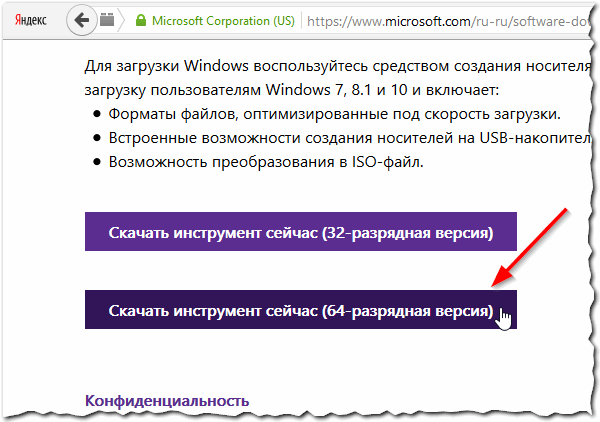
Рис. 1. Официальный сайт Microsoft.
2) После скачивания и запуска программы-установщика, вы увидите окно, как на рис. 2. Нужно выбрать второй пункт: « Создать установочный носитель для другого компьютера » (это и есть пункт скачивания ISO образа).
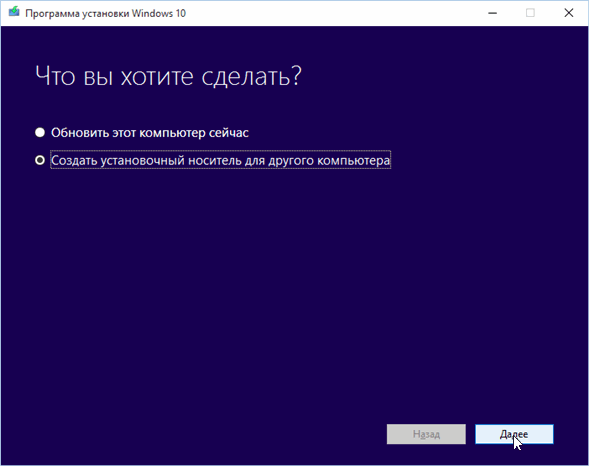
Рис. 2. Программа установки Windows 10.
3) В следующем шаге установщик попросит выбрать:
- — язык установки (из списка выбираем русский);
- — выбрать версию Windows (Home или Pro, для большинства пользователей возможностей Home будет более чем достаточно);
- — архитектура: 32-х или 64-х разрядная система (об этом чуть выше в статье).
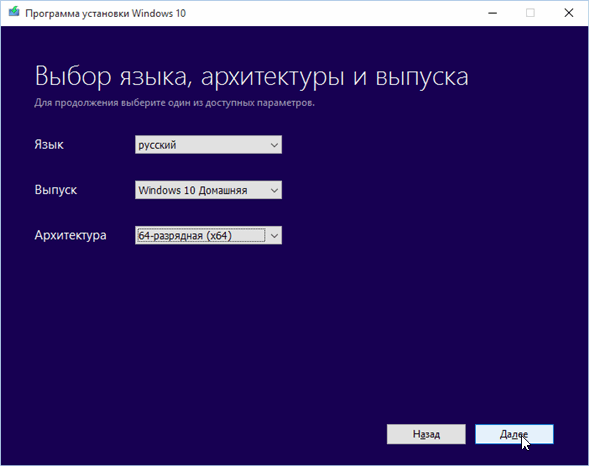
Рис. 3. Выбор версии и языка Windows 10
4) В этом шаге установщик просит сделать выбор: будете ли вы сразу создавать загрузочную флешку, или хотите просто скачать ISO образ с Windows 10 на свой жесткий диск. Рекомендую выбрать второй вариант (ISO-файл) — в этом случае всегда можно записать и флешку, и диск, и чего пожелает душа…
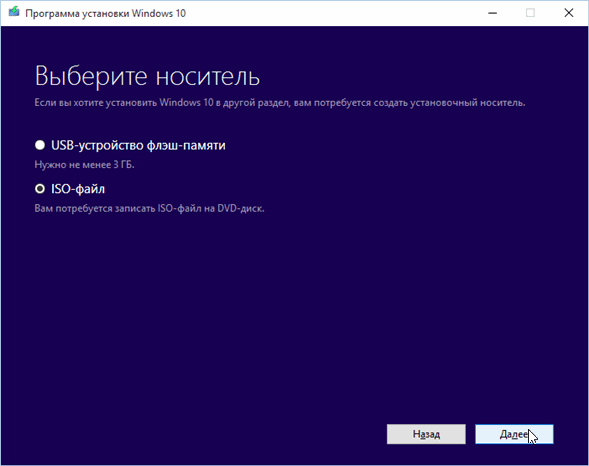
Самая полная установка Windows 10 + Драйвера + Программы + Настройки и Секреты
5) Длительность процесс загрузки Windows 10 зависит, главным образом, от скорости вашего интернет-канала. В любом случае, можно просто свернуть данное окно и продолжить заниматься на ПК другими делами…
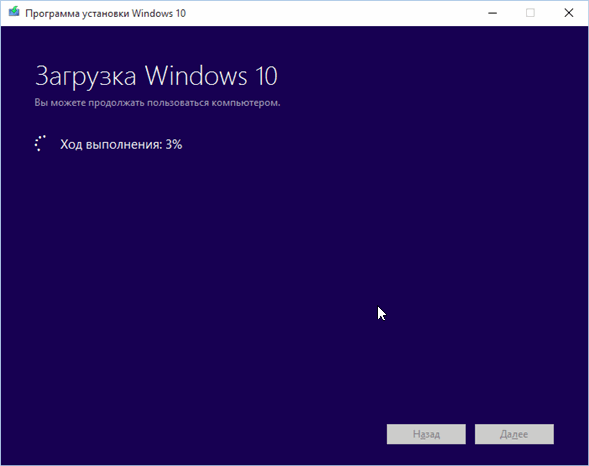
Рис. 5. Процесс скачивания образа
6) Образ скачан. Можно переходить к следующему разделу статьи.
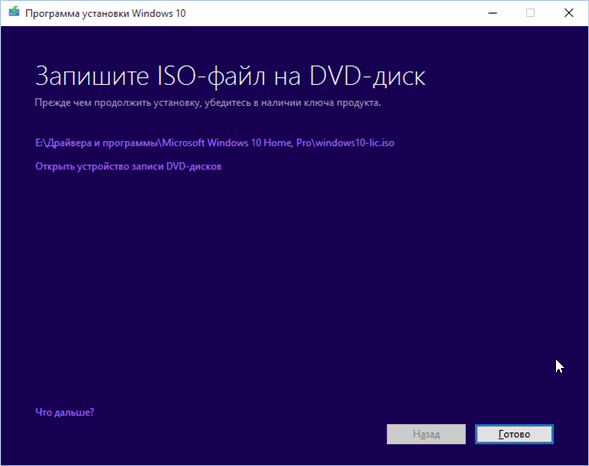
Рис. 6. Образ загружен. Microsoft предлагает записать его на DVD диск.
2. Создание загрузочной флешки с Windows 10
Для создания загрузочных флешек (и не только с ОС Windows 10), я рекомендую скачать одну небольшую утилиту — Rufus.
Rufus
Эта программа легко и быстро создает любые загрузочные носители (работает быстрее многих аналогичных утилит). Именно в ней я и покажу чуть ниже, как создать загрузочную флешку USB с Windows 10.
Кстати, кому не подошла утилита Rufus, можете воспользоваться утилитами из этой статьи: https://pcpro100.info/fleshka-s-windows7-8-10/
И так, пошаговое создание загрузочной флешки (см. рис. 7):
- запустите утилиту Rufus;
- вставьте флешку на 8 ГБ (кстати, мой скачанный образ занимал места около 3 ГБ, вполне возможно, что хватит флешки и на 4 ГБ. Но лично не проверял, сказать точно не могу). Кстати, с флешки предварительно скопируйте все нужные вам файлы — в процессе работы она будет отформатирована;
- далее выберите в поле устройство нужную флешку;
- в поле схема раздела и тип системного интерфейса выберите MBR для компьютеров с BIOS или UEFI ;
- затем нужно указать скачанный файл-образ ISO и нажать кнопку старт (остальные настройки программа задает автоматически).
Время записи, в среднем, составляет около 5-10 минут.
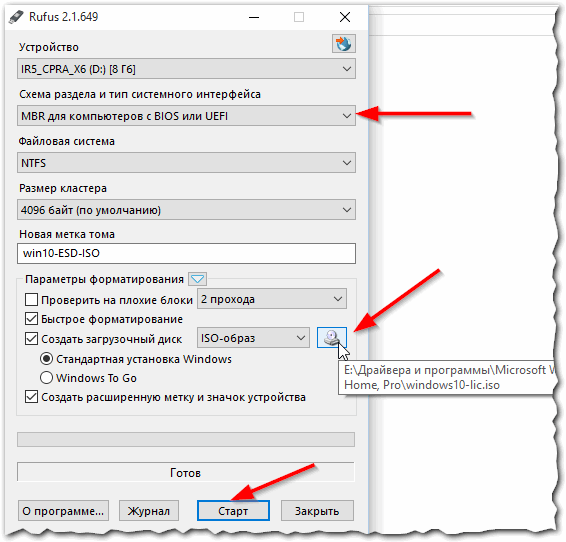
Рис. 7. запись загрузочной флешки в Rufus
3. Настройка БИОС ноутбука для загрузки с флешки
Чтобы БИОС смог загрузиться с вашей загрузочной флешки — необходимо поменять очередь загрузки в настройках раздела BOOT (загрузка). Сделать это можно только зайдя в БИОС.
Для входа в БИОС разные производители ноутбуков, устанавливают разные кнопки входа. Обычно, кнопку входа в БИОС можно заметить при включении ноутбука. Кстати, чуть ниже я привел ссылку на статью с более подробным описанием данной темы.
Кстати, настройки в разделе BOOT ноутбуков разных производителей очень похожи друг на друга. В общем случае нам нужно поставить строчку с USB-HDD выше, чем будет строка с HDD (жесткий диск). В результате, ноутбук будет сначала проверять USB диск на наличие в нем загрузочных записей (и пытаться загрузиться с него, если они есть), а только потом уже загружаться с жесткого диска.
Чуть ниже в статье приведены настройки раздела BOOT трех популярных марок ноутбуков: Dell, Samsung, Acer.
Ноутбук DELL
После входа в БИОС, нужно зайти в раздел BOOT и передвинуть строку « USB storage Device » на первое место (см. рис. 8), так чтобы она была выше, чем Hard Drive (жесткий диск).
Затем нужно выйти из БИОС с сохранением настроек (раздел Exit , выбрать нужно пункт Save and Exit ). После перезагрузки ноутбука — должна начаться загрузка с установочной флешки (если она вставлена в порт USB).
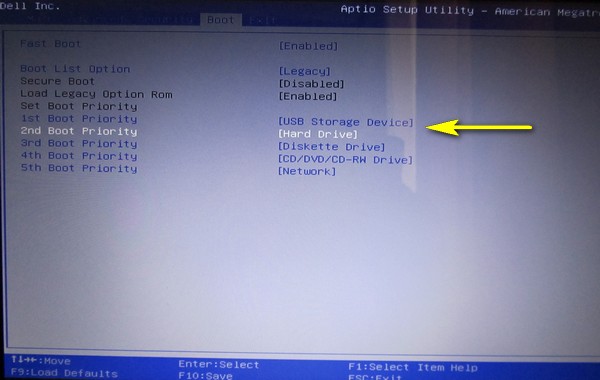
Рис. 8. Настройка раздела BOOT / ноутбук DELL
Ноутбук Samsung
В принципе, здесь настройки аналогичны ноутбуку Dell. Единственное, название строки с USB диском несколько различается (см. рис. 9).
Рис. 9. Настройка BOOT / ноутбук Samsung
Ноутбук Acer
Настройки аналогичны ноутбуку Samsung и Dell (небольшое различие в названиях USB и HDD дисков). Кстати, кнопки для перемещения строки — F5 и F6.

Рис. 10. Настройка BOOT / ноутбук Acer
4. Пошаговая установка Windows 10
Сначала вставляете флешку в USB порт компьютера, а затем включаете (перезагружаете) компьютер. Если флешка записана правильно, БИОС настроен соответствующим образом — то компьютер должен начать грузиться с флешки (кстати, логотип загрузки практически такой же как у Windows 8).
Рис. 11. Логотип загрузки Windows 10
Первое окно, которое вы увидите при начале установки Windows 10 — это выбор языка установки (выбираем, разумеется, русский, см. рис. 12).
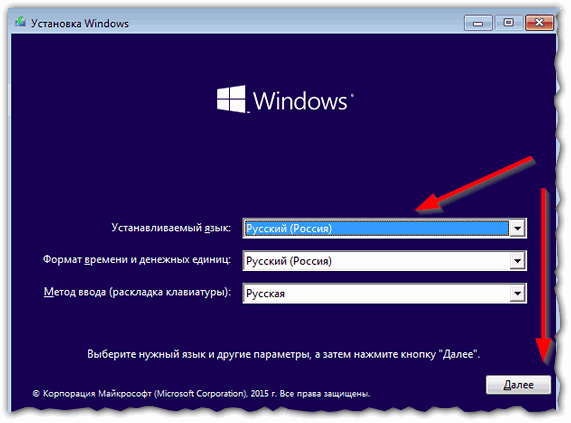
Рис. 12. Выбор языка
Далее установщик нам предлагает два варианта: либо восстановить ОС, либо ее установить. Выбираем второе (тем более, что восстанавливать пока нечего…).
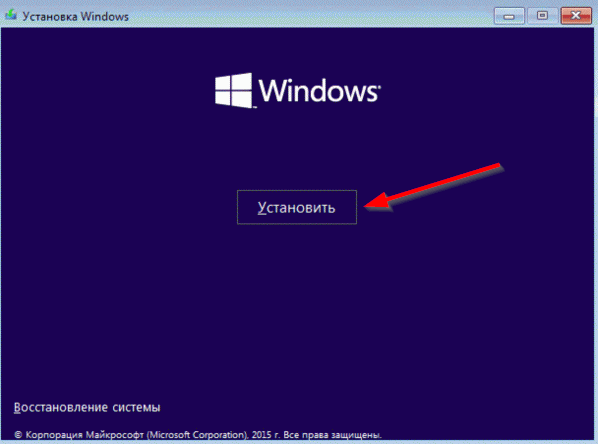
Рис. 13. Установка или восстановление
В следующем шаге Windows предлагает нам ввести пароль. Если у вас его нет — то этот шаг можно просто пропустить (активацию можно осуществить уже потом, после установки).
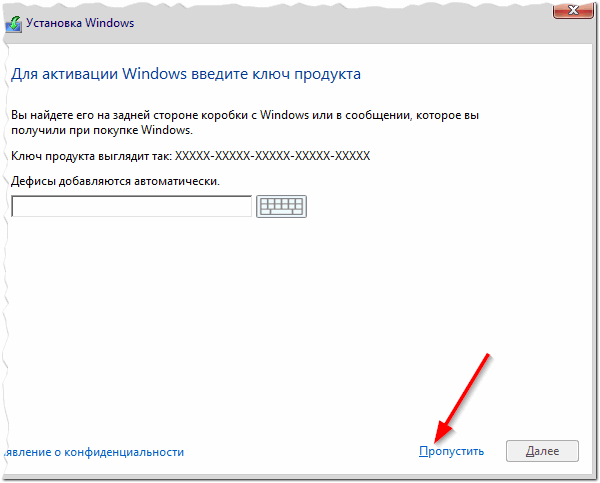
Рис. 14. Активация Windows 10
Следующий шаг — выбор версии Windows: Pro или Домашняя. Для большинства пользователей хватит возможностей домашней версии, именно ее и рекомендую выбрать (см. рис. 15).
Кстати, это окно может быть не всегда… Зависит от вашего установочного образа ISO.
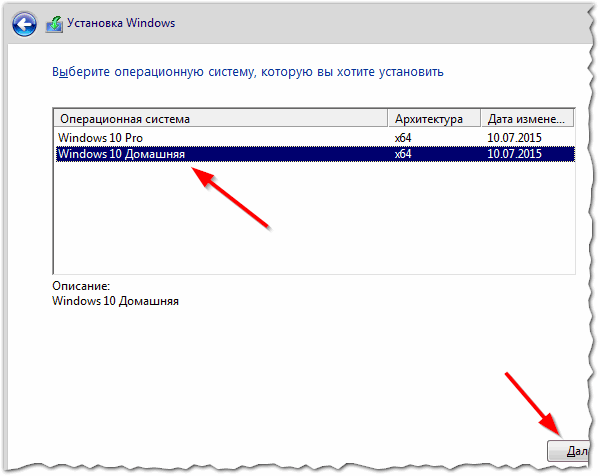
Рис. 15. Выбор версии.
Соглашаемся с лицензионным соглашением и жмем далее (см. рис. 16).
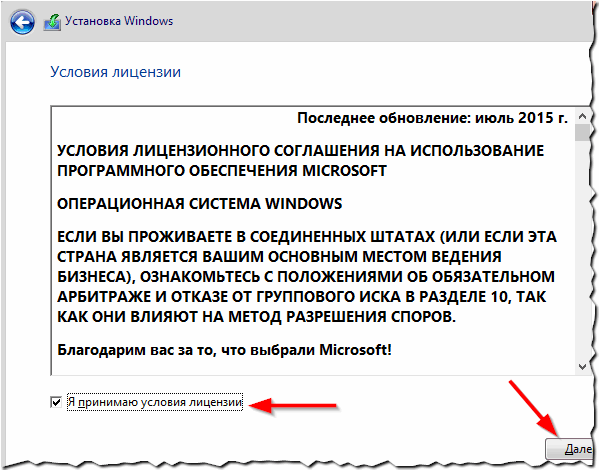
Рис. 16. Лицензионное соглашение.
В этом шаге Windows 10 предлагает на выбор 2 варианта:
— обновить существующую Windows до Windows 10 (вариант неплохой, причем все файлы, программы, настройки будут сохранены. Правда, подойдет такой вариант не всем…);
— установить Windows 10 заново на жесткий диск (именно его я и выбрал, см. рис. 17).
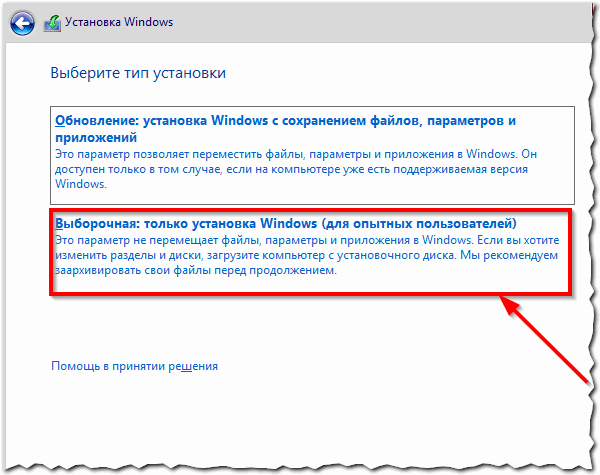
Рис. 17. Обновление Windows или установка с «чистого» листа…
Выбор диска для установки Windows
Важный шаг при установке. Очень многие пользователи неправильно разметив диск, потом с помощью сторонних программ редактируют и изменяют разделы.
Если жесткий диск небольшой (менее 150 ГБ) — рекомендую при установке Windows 10 просто создать один раздел и именно у него и установить Windows.
Если жесткий диск, например, на 500-1000 ГБ (самые популярные объемы жестких дисков ноутбуков на сегодняшний день) — чаще всего жесткий диск разбивают на два раздела: один на 100 ГБ (это системный диск «C:» для установки Windows и программ), а на второй раздел отдают все оставшееся место — это для файлов: музыки, фильмов, документов, игр и т.д.
В мое случае я просто выбрал свободный раздел (на 27,4 ГБ), отформатировал его, а затем установил в него ОС Windows 10 (см. рис. 18).
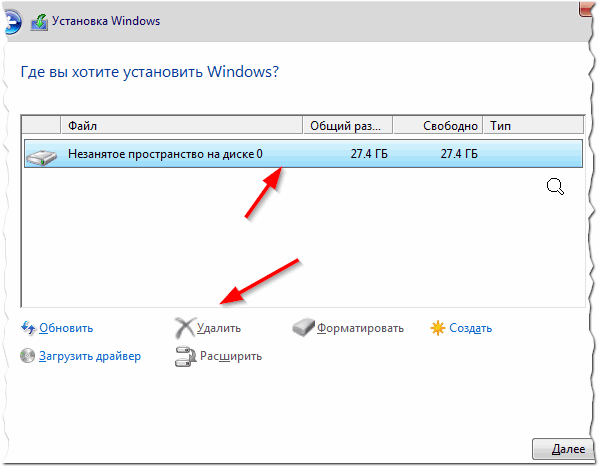
Рис. 18. Выбор диска для установки.
Далее начинается установка Windows (см. рис. 19). Процесс может быть весьма длительным (обычно занимает 30-90 мин. времени). Компьютер может быть несколько раз перезагружен.
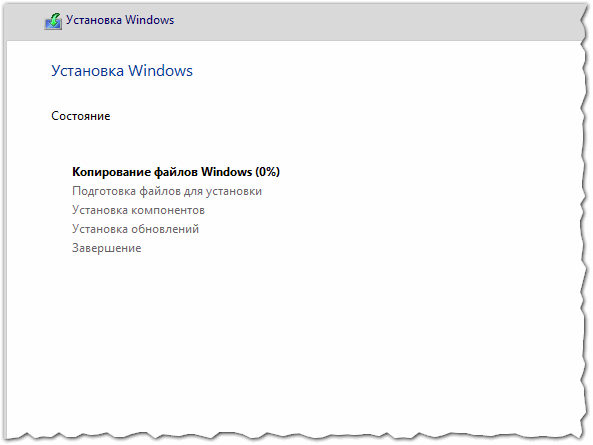
Рис. 19. Процесс установки Windows 10
После того, как Windows скопирует все необходимые файлы на жесткий диск, установит компоненты и обновления, перезагрузится — вы увидите экран с предложение ввести ключ продукта (который можно найти на упаковке с DVD диском Windows, в электронном сообщении, на корпусе компьютера, если есть наклейка).
Это шаг можно пропустить, так же, как и в начале установки (что я и сделал…).
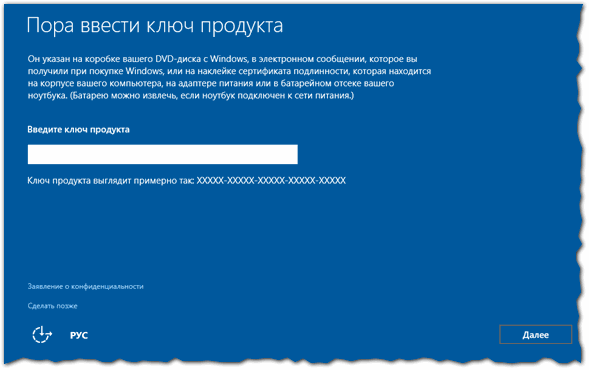
Рис. 20. Ключ продукта.
В следующем шаге Windows предложит вам повысить скорость работы (задать основные параметры). Лично я рекомендую нажать кнопку « Использовать стандартные параметры » (а все остальное уже настроить непосредственно в самой Windows).
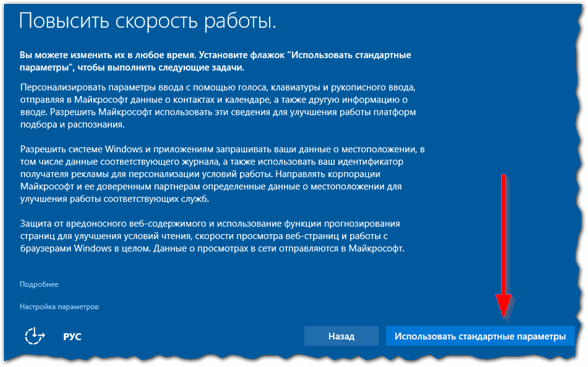
Рис. 21. стандартные параметры
Далее Microsoft предлагает создать учетную запись. Рекомендую пропустить этот шаг (см. рис. 22) и создать локальную учетную запись.
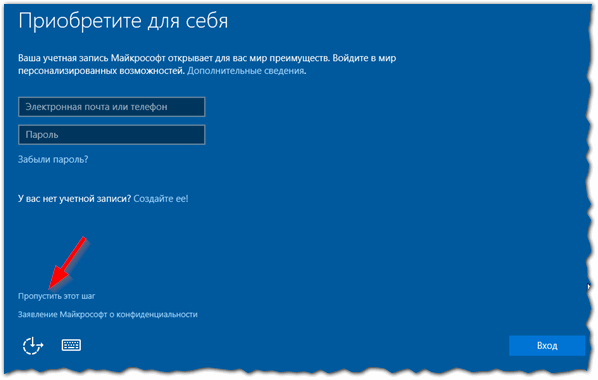
Рис. 22. Учетная запись
Для создания учетной записи необходимо ввести логин (ALEX — см. рис. 23) и пароль (см. рис. 23).
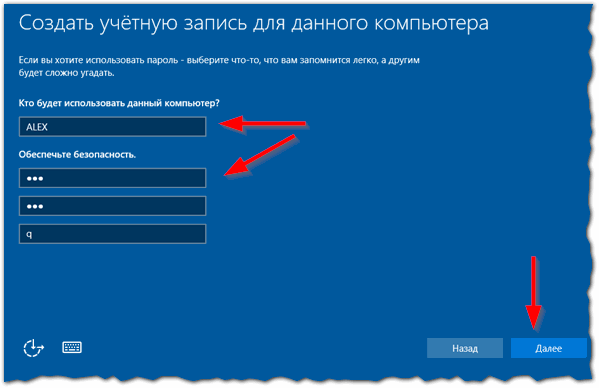
Рис. 23. Учетная запись «Alex»
Собственно, это был последний шаг — установка Windows 10 на ноутбук завершена. Теперь можно приступить к настройки ОС Windows под себя, установке необходимых программ, к фильмам, музыке и картинкам…
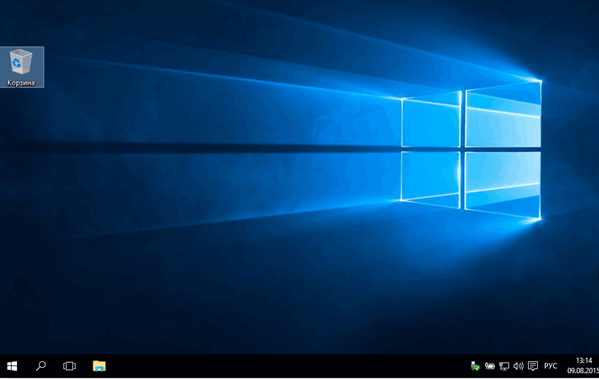
Рис. 24. Рабочий стол Windows 10. Установка завершена!
5. Несколько слов о драйверах для Windows 10…
После установки Windows 10 для большинства устройств драйвера находятся и устанавливаются автоматически. Но на некоторые устройства (на сегодняшний день) драйвера либо вообще не находятся, либо находятся такие, из-за которых устройство не может работать со всеми «фишками».
По ряду вопросов пользователей, могу сказать, что больше всего проблем возникает с драйверами видеокарт: Nvidia и Intel HD (AMD, кстати, не так давно выпустили обновления и с Windows 10 проблем быть не должно).
Кстати, насчет Intel HD могу добавить следующее: на моем ноутбуке Dell как раз установлена Intel HD 4400 (на которой я и установил Windows 10, пока в качестве тестовой ОС) — была проблема с видеодрайвером: драйвер, который по умолчанию был установлен ОС не позволял регулировать яркость монитора. Но Dell достаточно быстро обновили драйвера на официальном сайте (спустя 2-3 дня после выхода финальной версии Windows 10). Думаю, что очень скоро их примеру последуют и другие производители.
В дополнение к вышесказанному, могу порекомендовать воспользоваться утилитами для автоматического поиска и обновления драйверов:
https://pcpro100.info/obnovleniya-drayverov/ — статья о лучших программах для авто-обновления драйверов.
Несколько ссылок на популярных производителей ноутбуков (здесь так же можно найти все новые Drivers для вашего устройства):
На этом статья завершена. Буду признателен за конструктивные дополнения к статье.
Удачной работы в новой ОС!
Источник: pcpro100.info
Как установить новую версию Windows 10
Так как новая версия Windows 10 отличается от предыдущих, рассмотрим совершенно новую инструкцию, подробно приведем примеры с картинками и пояснениями — как установить самую последнюю версию Windows 10, а именно версию Windows 10 20H2 (октябрь 2020 г.).
На чтение: 11 мин Опубликовано: 15.03.2021 Обновлено: 27.10.2022 Рубрика: Справка
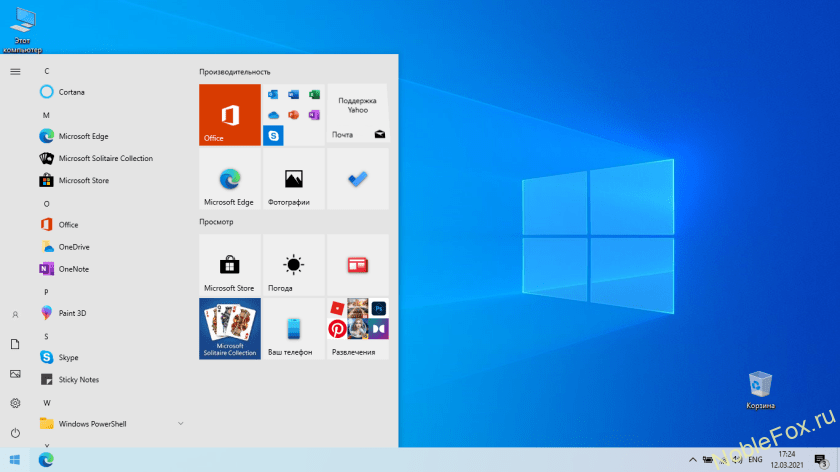
Как установить Windows 10 20H2 с диска или флешки. Пошаговое руководство 2021.
Операционную систему Microsoft Windows 10, установить на компьютер (ноутбук) можно с DVD-диска или загрузочной флешки. Внимательно ознакомьтесь с подробной инструкцией, про чистую установку Windows 10 через BIOS. Для установки нам потребуется дистрибутив Windows 10 на DVD-диске, либо на USB-флешке.
Как скачать и установить на компьютер Windows 10, мы уже многократно выпускали различные инструкции, сегодня ознакомимся с совершенно новой, дополненной инструкцией.
Так как новая версия Windows 10 отличается от предыдущих, рассмотрим совершенно новую инструкцию, подробно приведем примеры с картинками и пояснениями — как установить самую последнюю версию Windows 10, а именно версию Windows 10 20H2 (октябрь 2020 г.).
Подробная инструкция установки Windows 10 20H2.
Скачиваем образ и создаем загрузочный диск или флешку с Windows 10
Перед тем как установить, нам нужно скачать самую последнюю версию Windows 10, далее сделать загрузочные диск или флешку. С помощью чего будет происходить установка операционной системы на компьютер, разницы нет, выбор за вами. Если есть у вас привод для DVD дисков, то можете подготовить диск с Windows 10, если нет, можно сделать загрузочную флешку.
1 — Где скачать Windows 10 20H2, как скачать, и как подготовить загрузочный диск или флешку — читаем здесь.
Загружаемся через BIOS
2 — Чтобы приступить к чистой установке операционной системы Windows 10, загружаемся (с вашего загрузочного диска или флешки, через BIOS. Как войти в BIOS, читаем — Настройка BIOS для загрузки с диска или с USB-носителя или Как зайти в Boot Menu на ноутбуках и компьютерах?
Установка Windows 10
3 — Первоначальный этап установки. Перед нами первое окно с выбором языка. Выбираем русский, как на картинке (Рис.1)
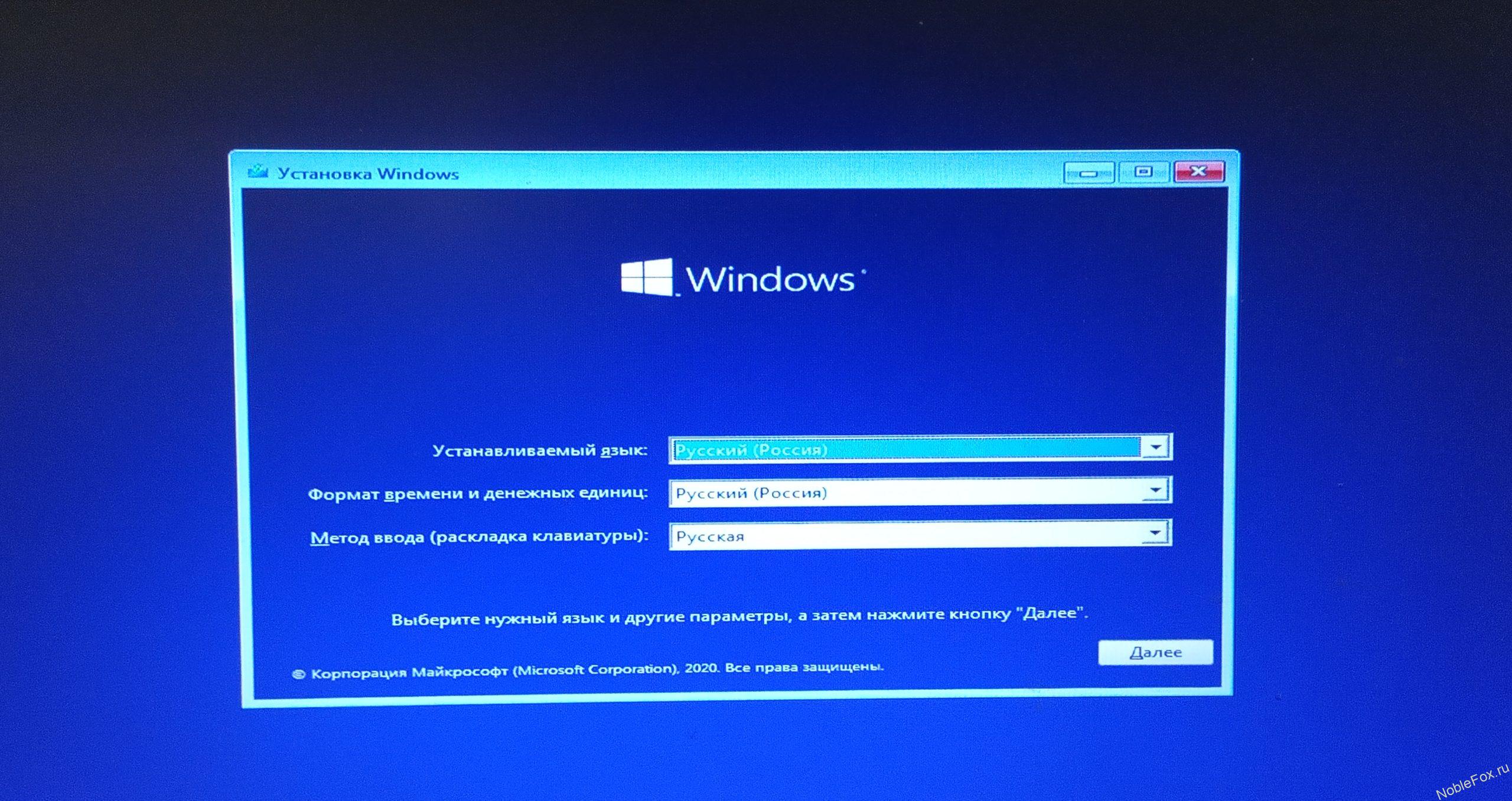
4 — Жмем Установить (Рис.2)
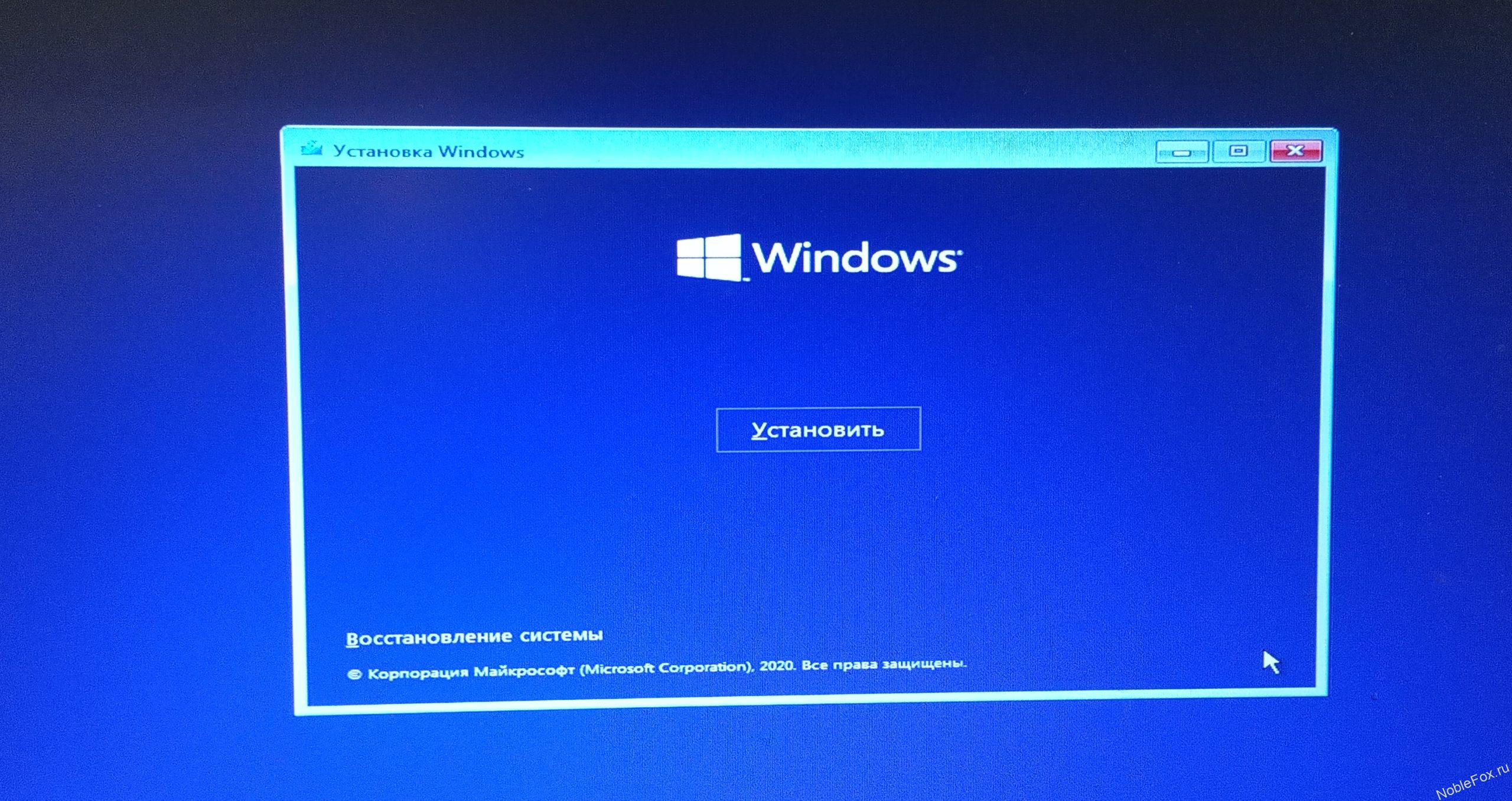
5 — Идет процесс загрузки (Рис.3)
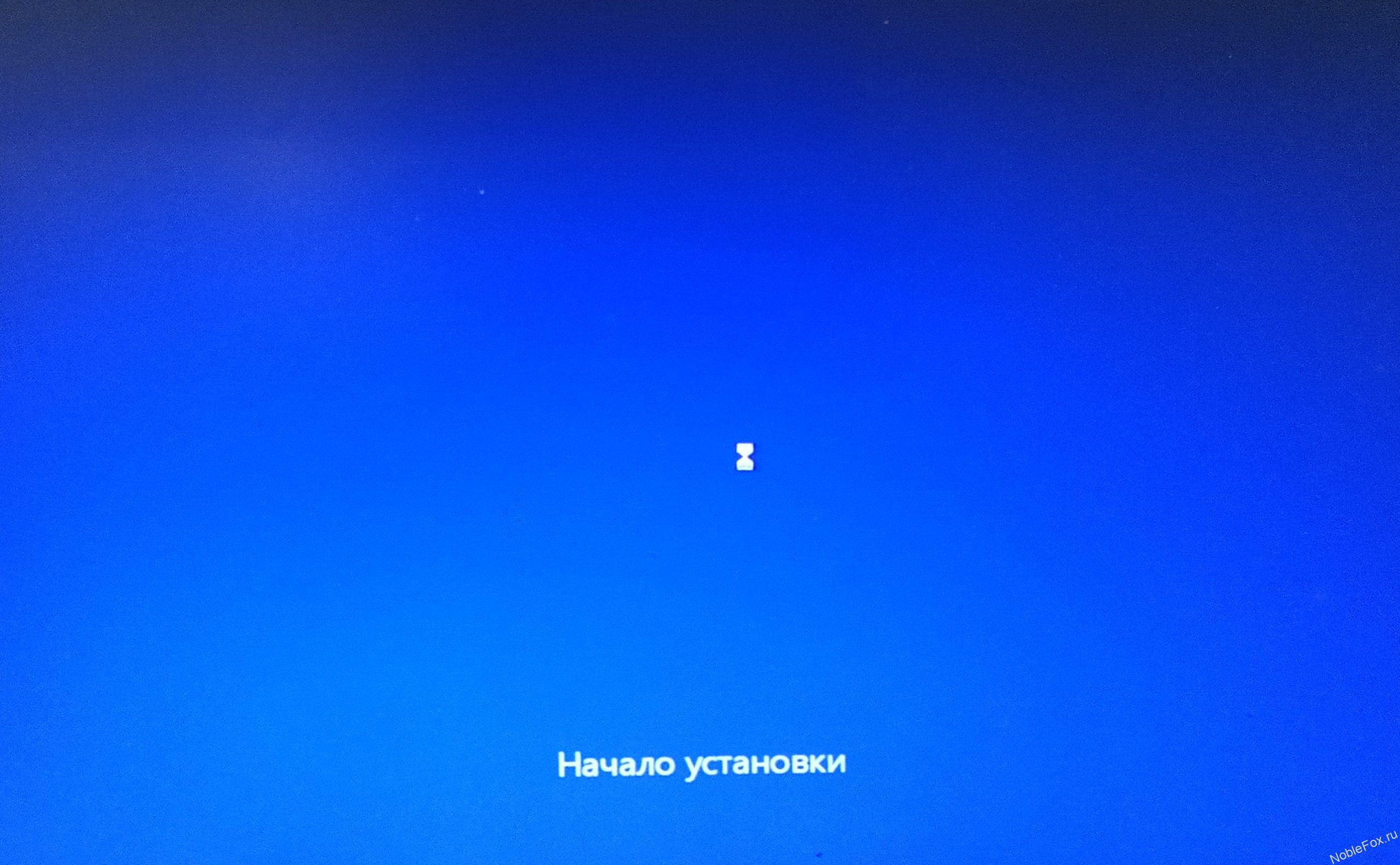
6 — Ставим галочку, принимаем условия лицензии (Рис.4)

7 — Выбираем второй (нижний) пункт (Рис.5)
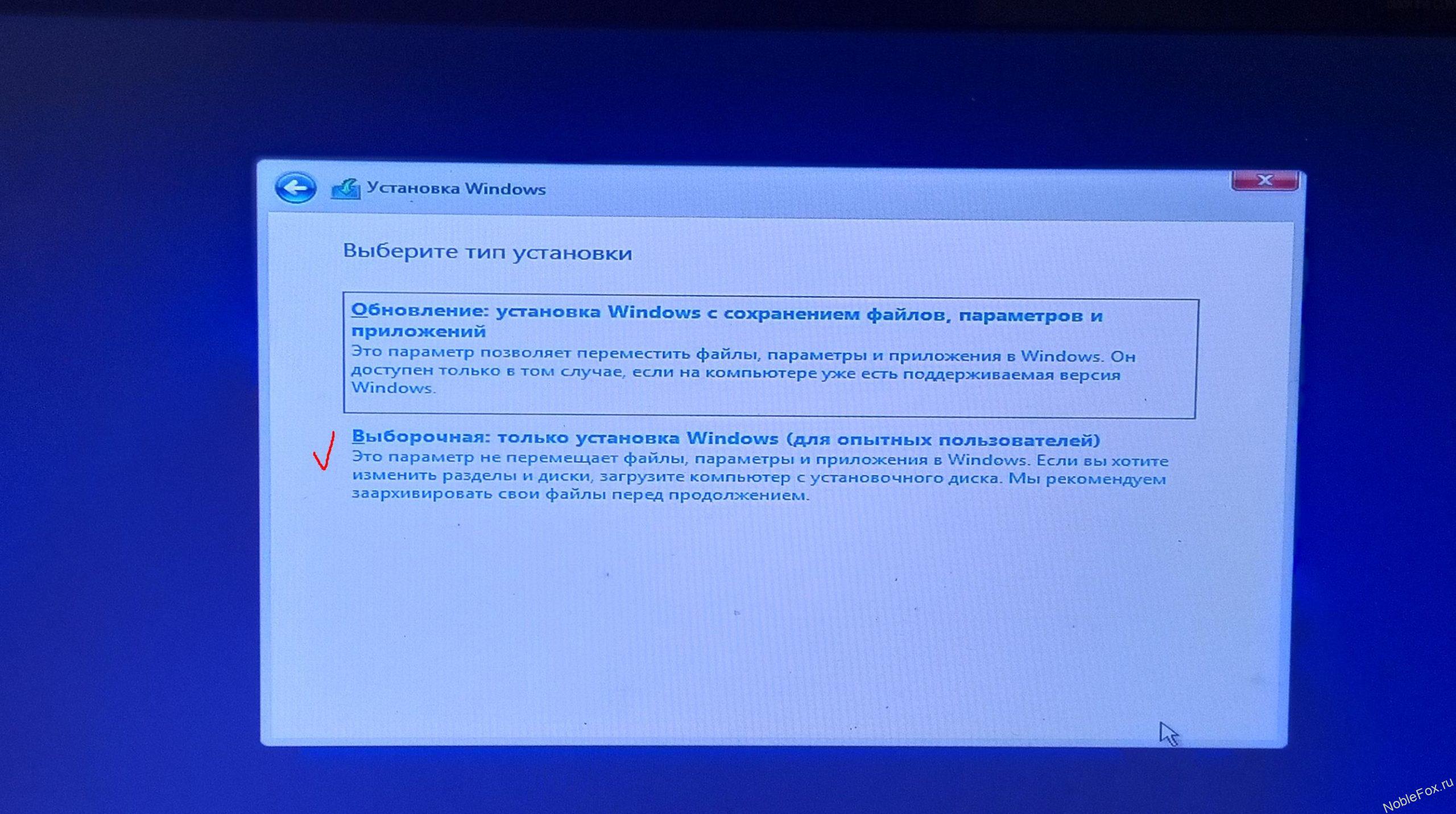
8 — На нашем примере, у нас на компьютере два жестких диска, один SSD 120 ГБ, другой HDD. У вас может быть все по другому, но смысл остается один. Нам нужно создать раздел, где будет установлена система. Для этого удаляем старый раздел (где была раннее установлена старая система) Намечаем, удаляем (Рис.6, 7).
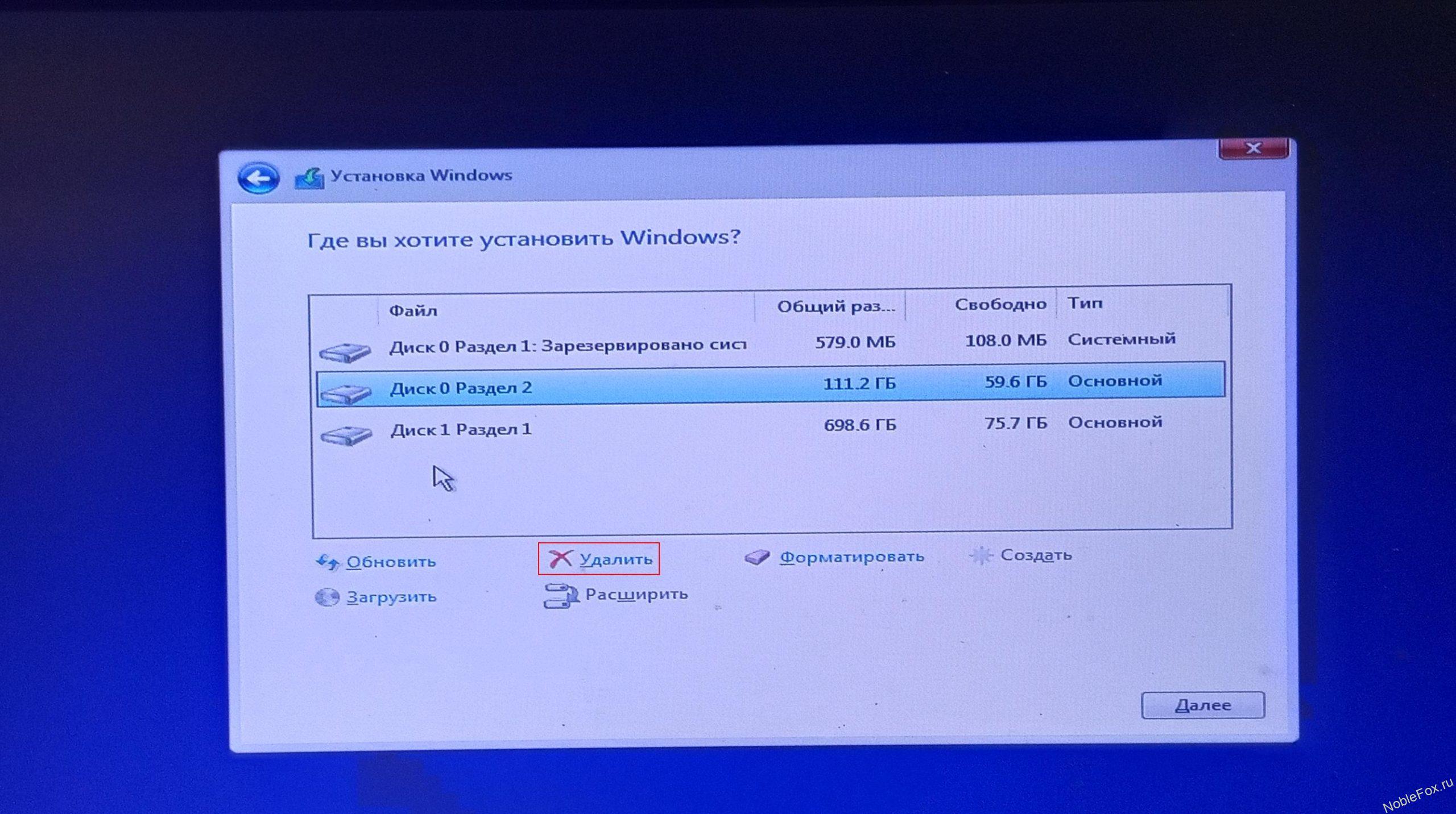
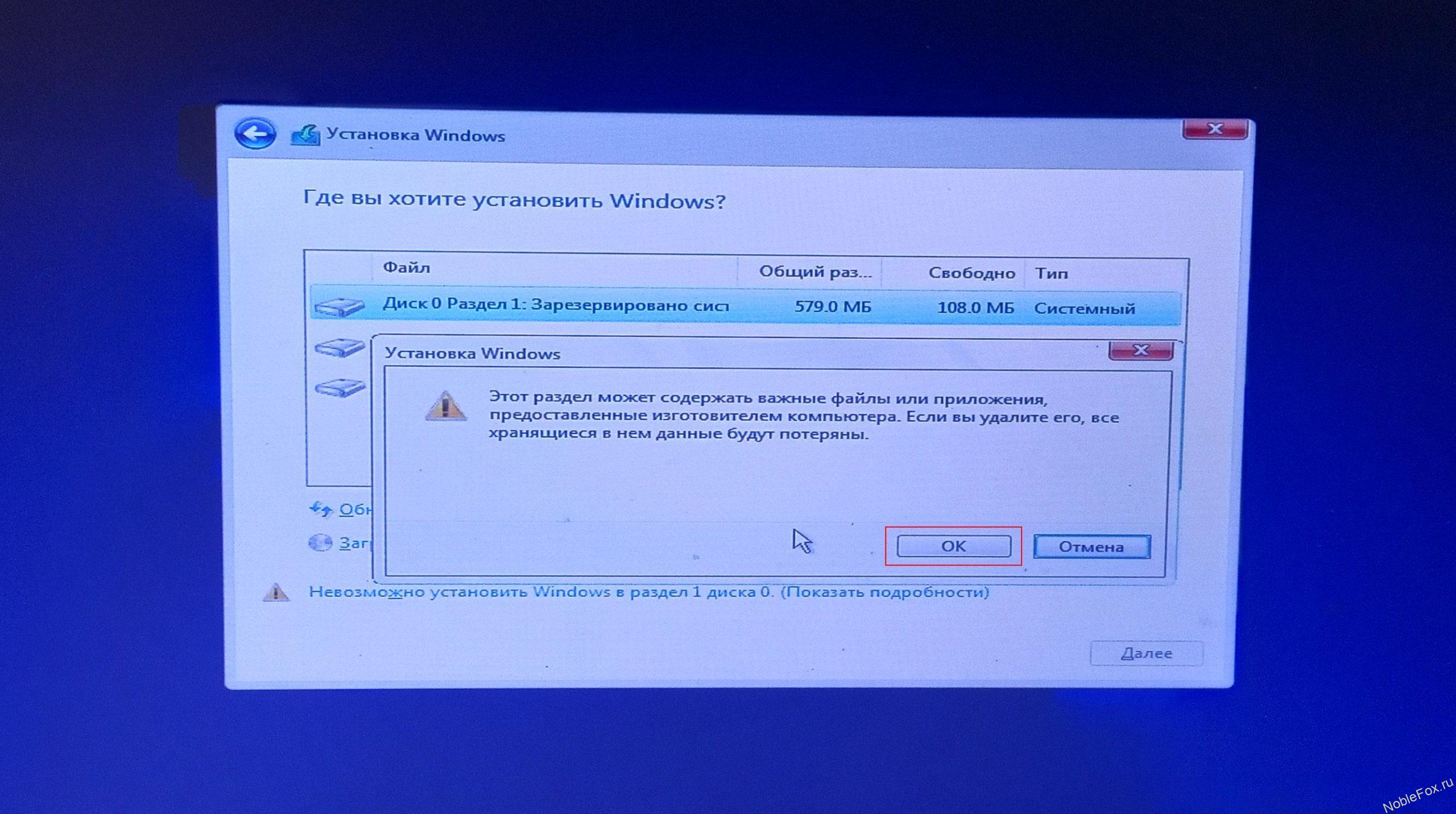
9 — Удаленный раздел у нас стал неразмеченным пространством. Отмечаем его, и жмем создать (Рис.8, 9)
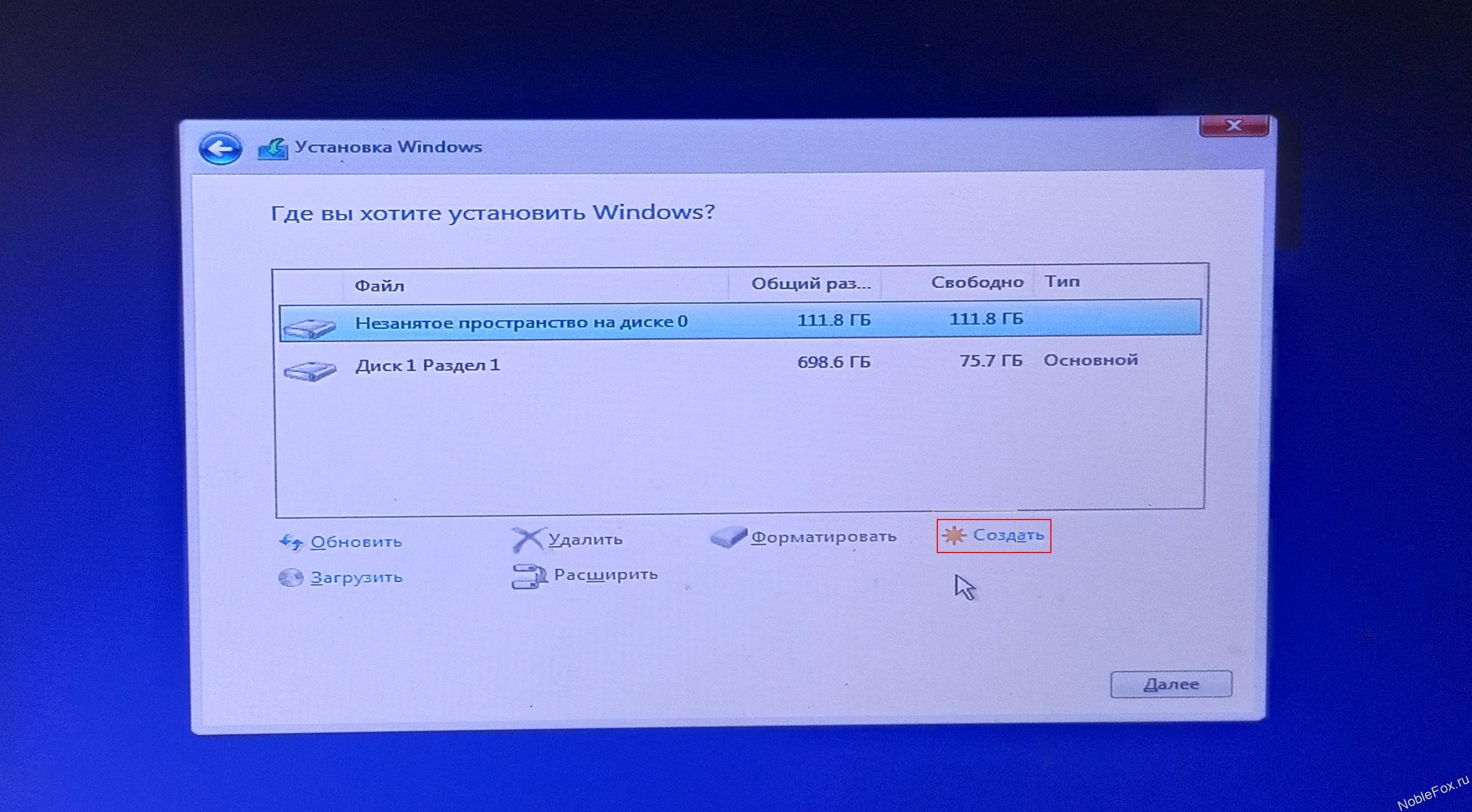
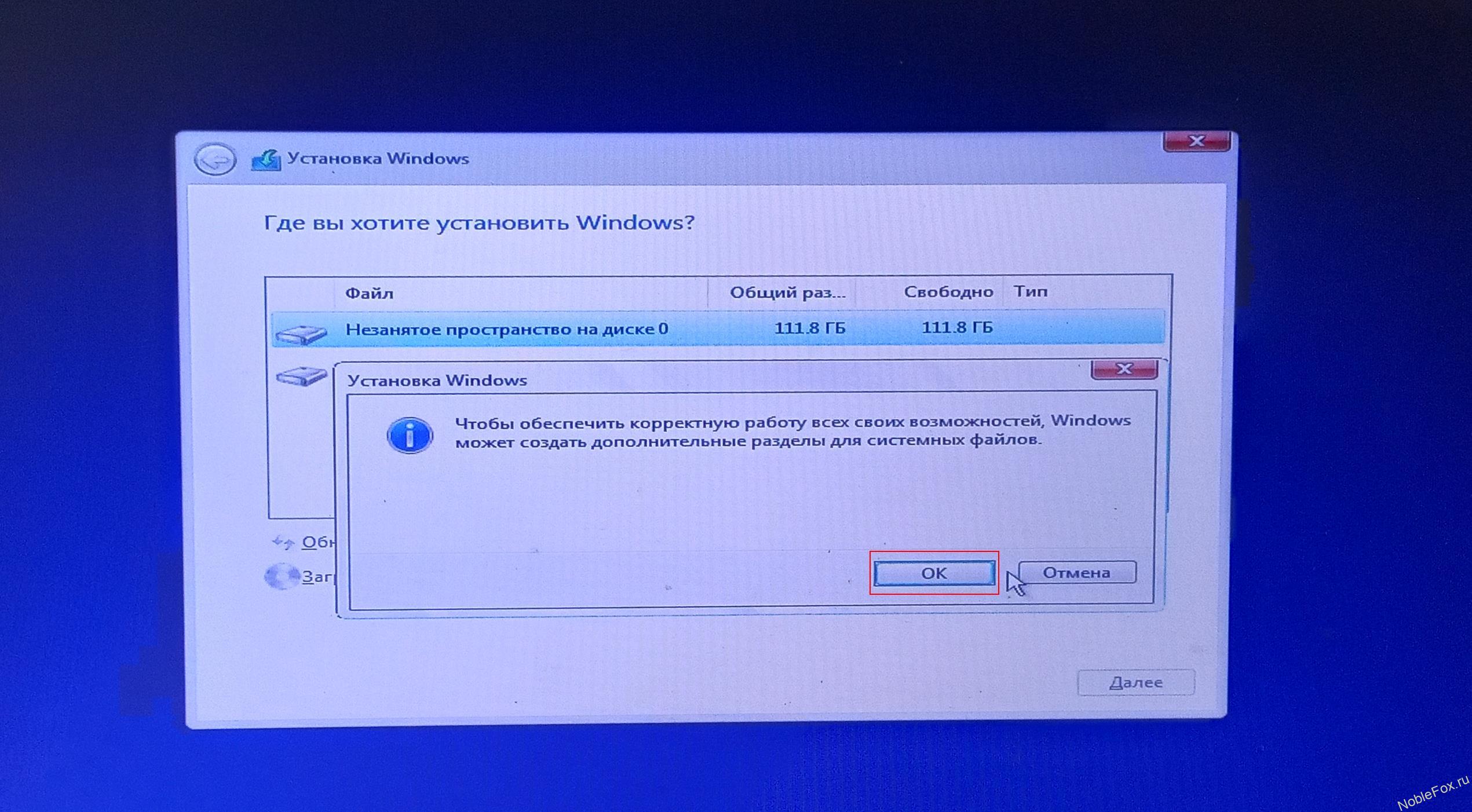
10 — При распределении раздела под систему, раздел Зарезервировано системой автоматически отведет себе нужную часть пространства. В нашем случае он отвел всего 50 МБ. (Рис.10)
Хотим отметить, что под саму систему, достаточно отвести 100-120 ГБ. места на жестком диске. Если у вас (как на нашем примере) диск на 120 ГБ, отведите его под систему целиком, этого вполне достаточно для нормальной работы самой операционной системы.
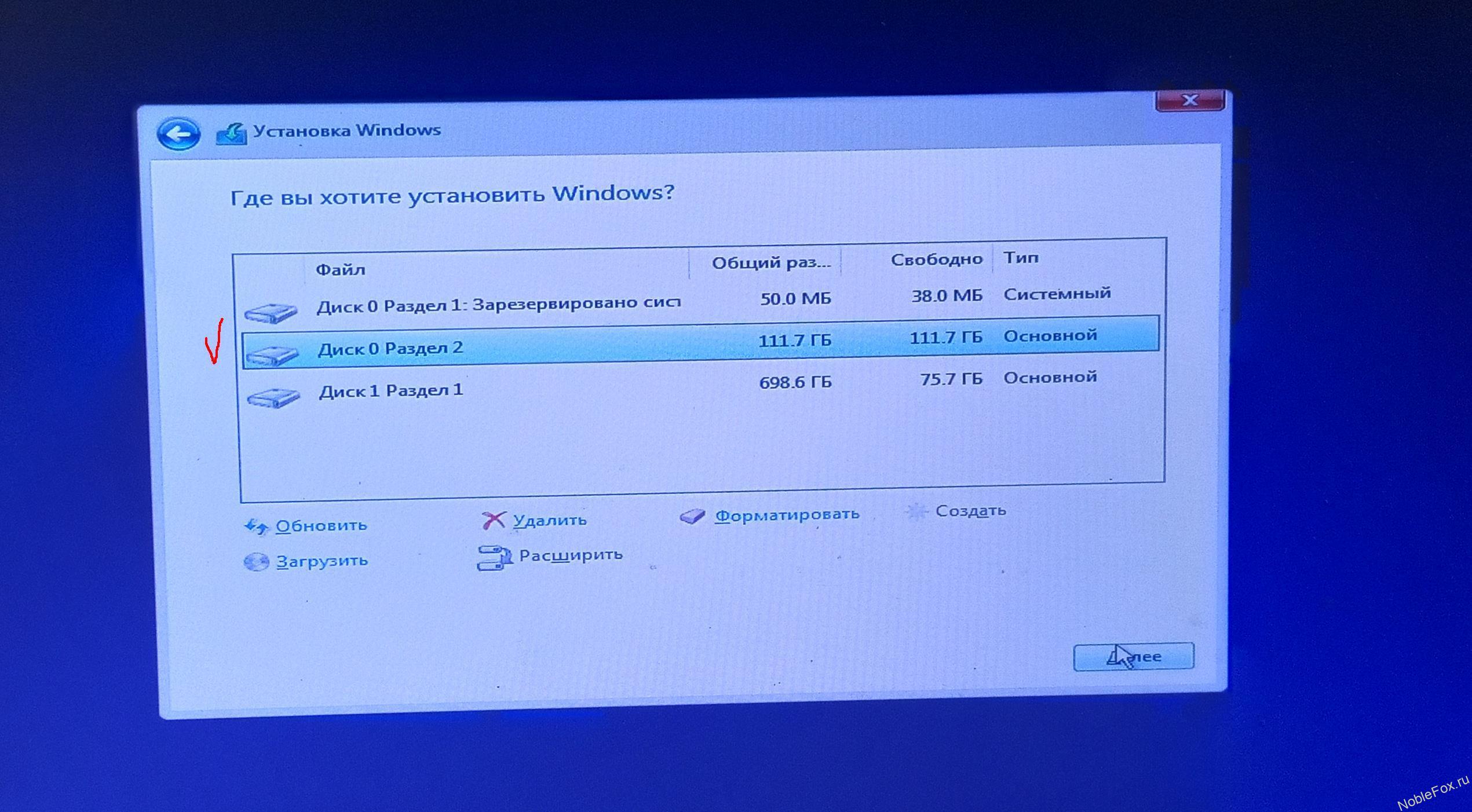
11 — Выделяем раздел 2 и жмем Далее (Рис.10)
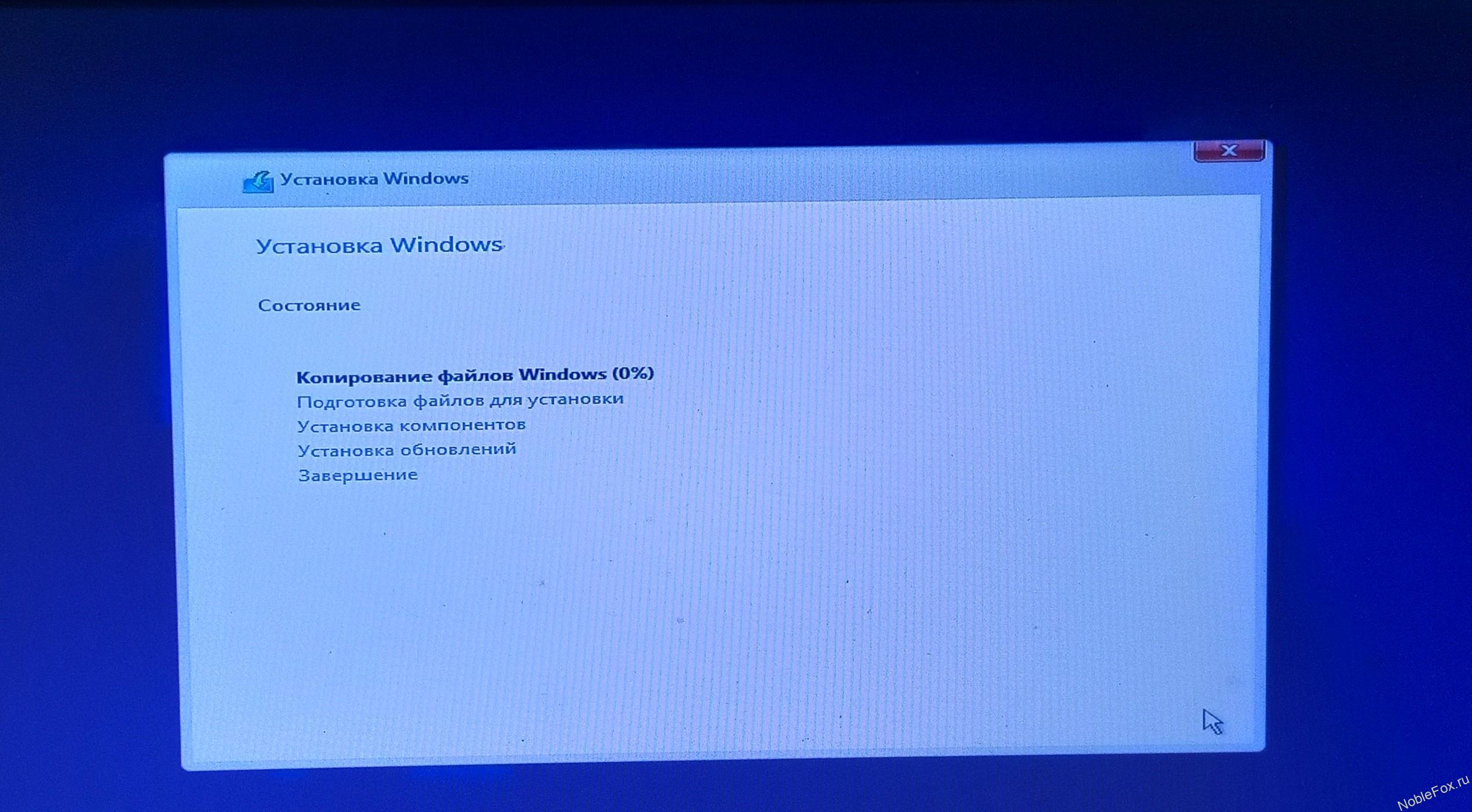
12 — Начнется процесс копирования нужных файлов с загрузочной флешки (диска), далее начнется уже сам процесс установки системы (Рис.11).
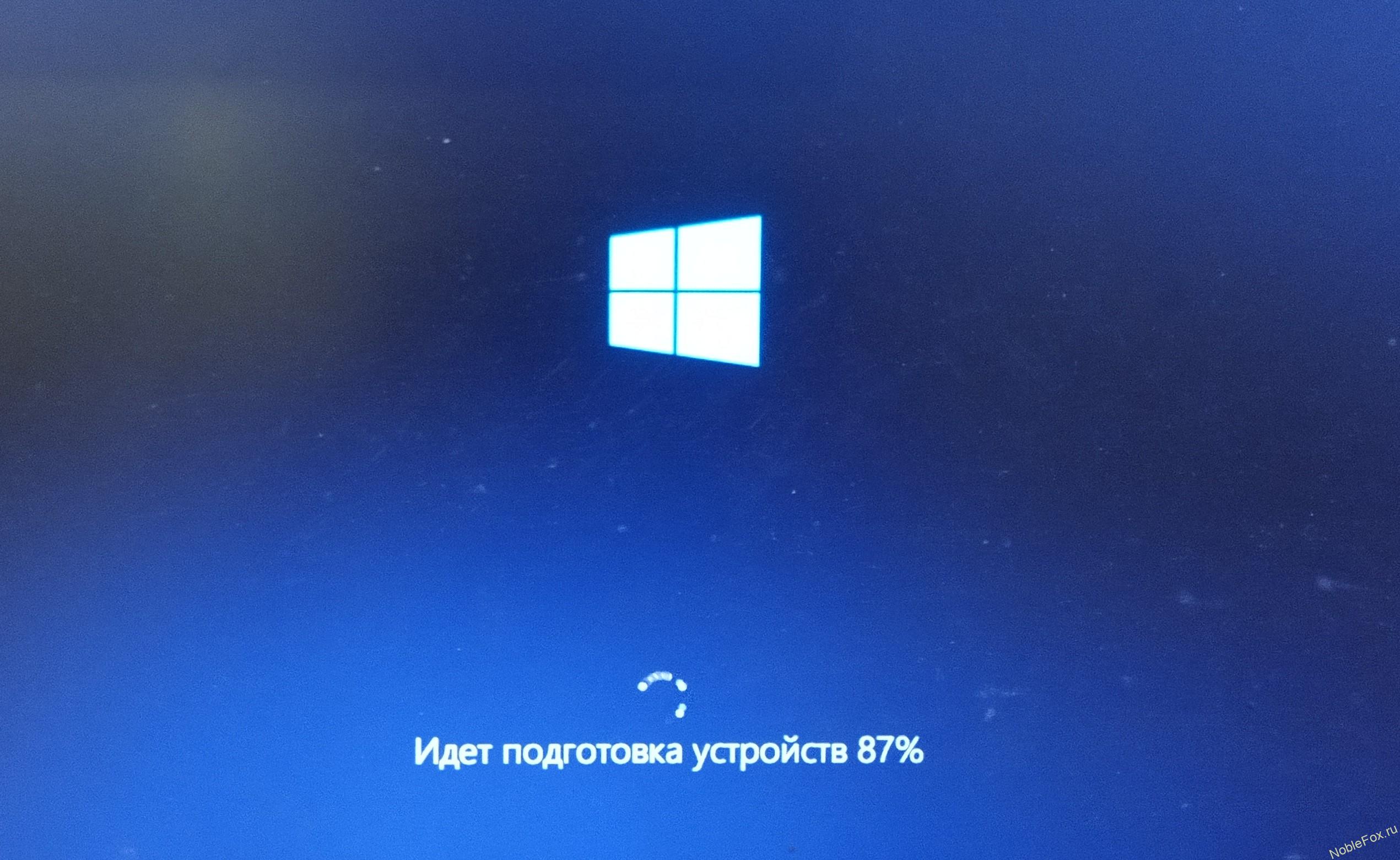
13 — Этот процесс автоматический и не требует вашего вмешательства. Вам нужно только подождать несколько минут (Рис.11, 12, 13, 14).
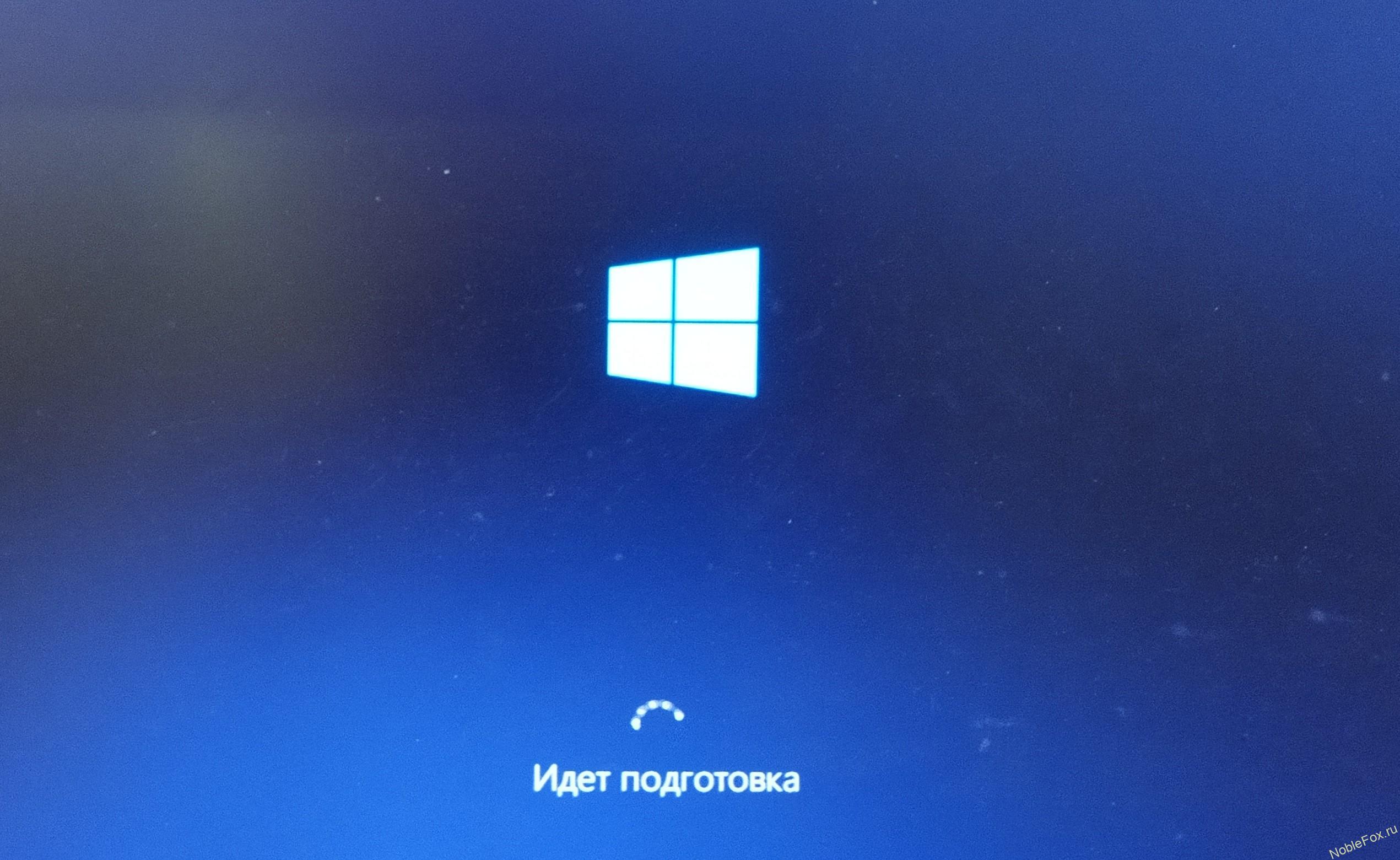
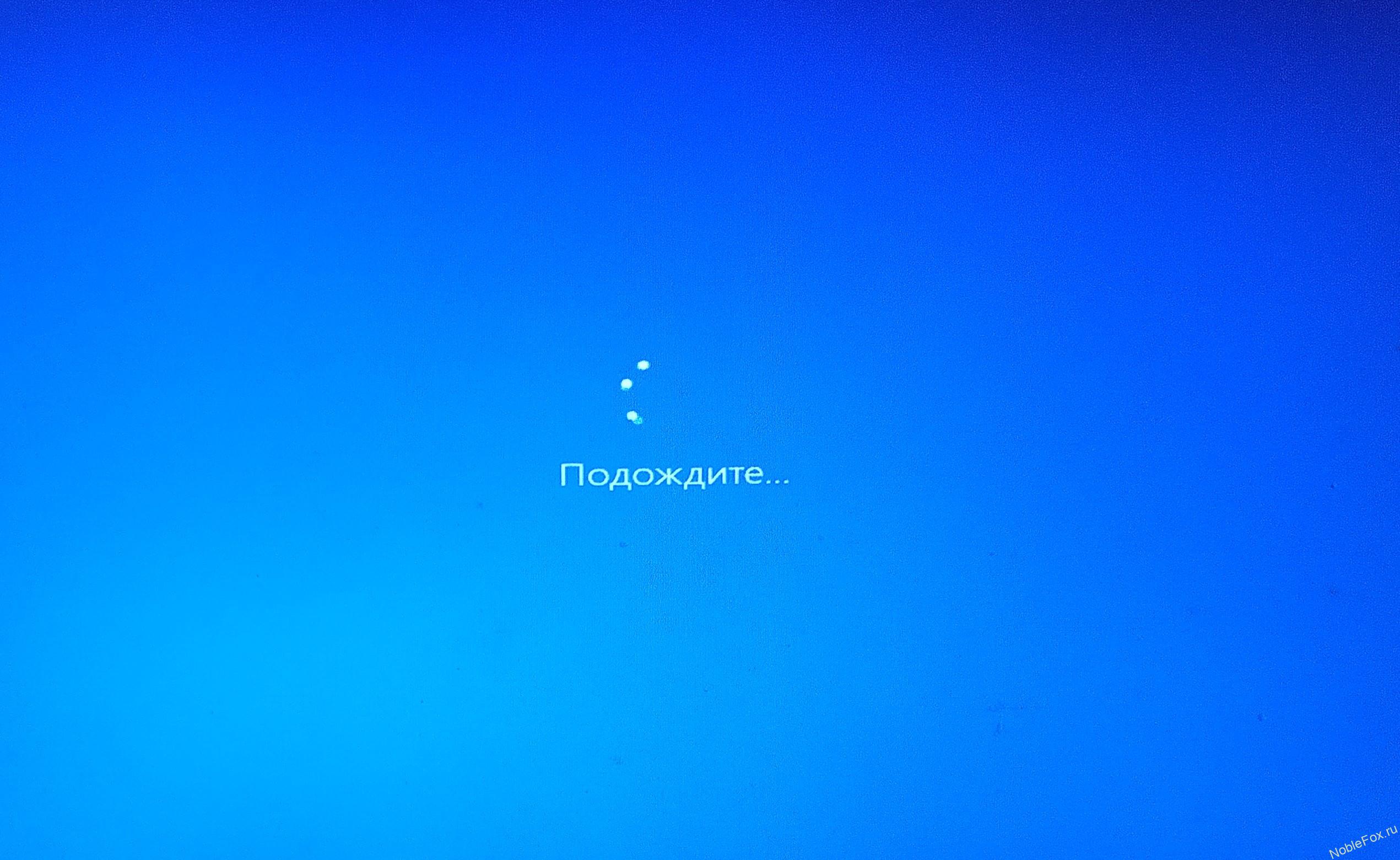
14 — Здесь предлагают выбрать наш регион (Рис.15).
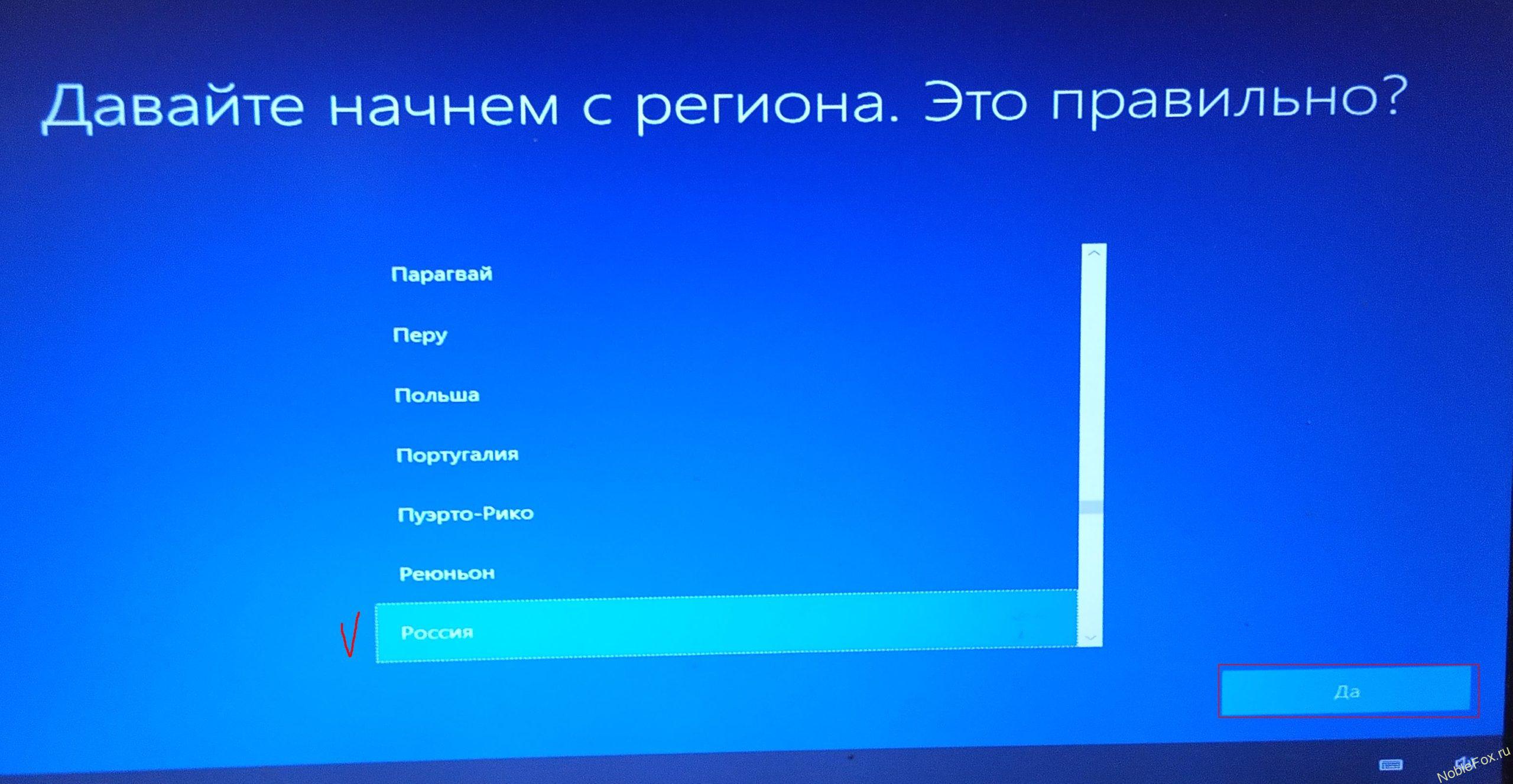
15 — Здесь выбираем язык. Выбираем как на картинке (Рис.16)
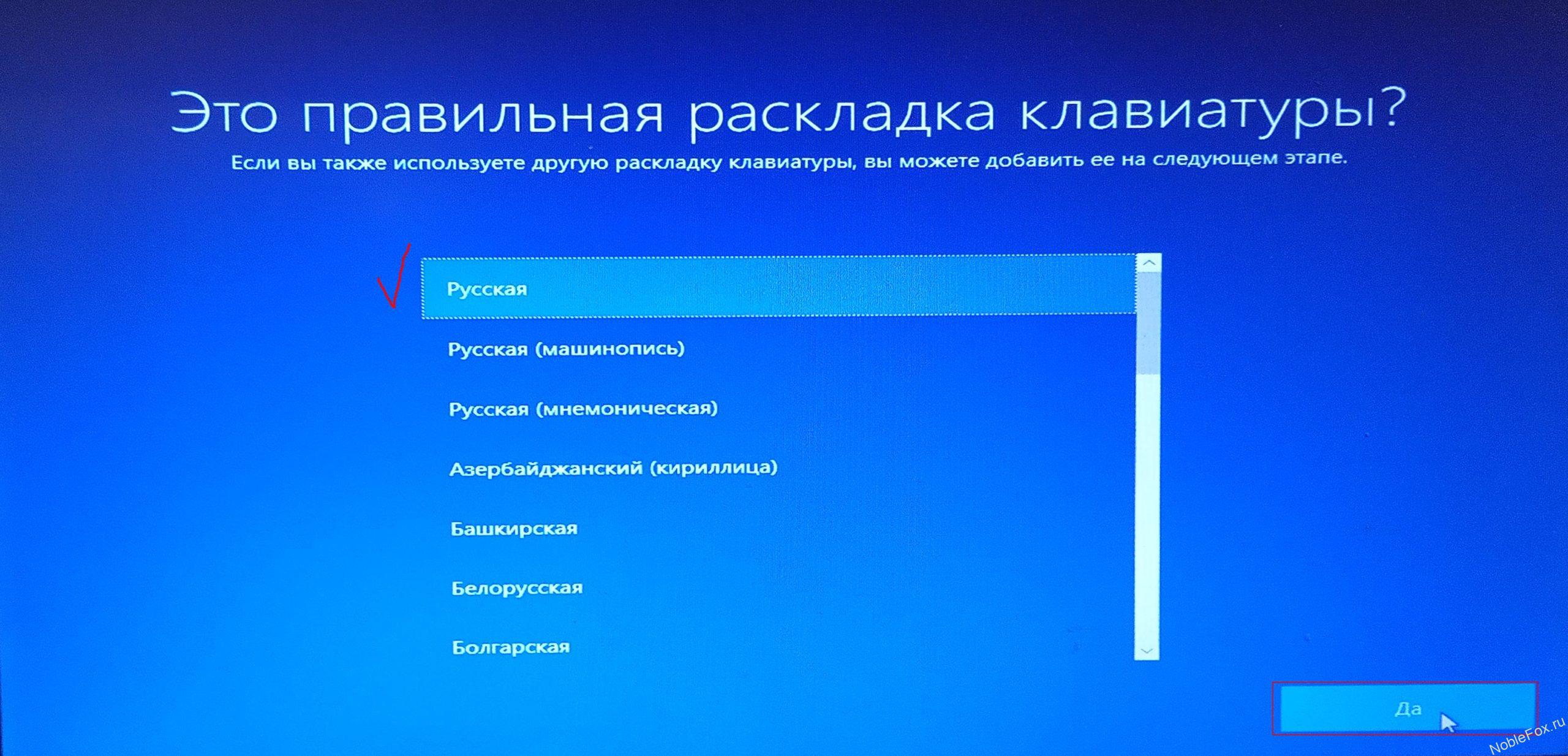
16 — Нажимаем Пропустить (Рис.17).

17 — А вот этот пункт, наверное самый важный! Мы подошли к созданию учетной записи вашего компьютера. Во время установки, система настойчиво предлагается подключиться к сети. Если есть проводное соединение, то всё произойдёт автоматически. В противном случае система будет требовать Wi-Fi-соединения, а далее авторизацию с учётной записью Microsoft.
Microsoft вынуждает пользователей применять учётные записи компании, это можно обойти, и для этого на данном этапе, просто отключаемся от интернета и создаем свою локальную учетную запись.
Отметим, что разница между локальной учётной записью и аналогом от Microsoft существенна. Первая позволяет минимизировать, хотя и относительно, передачу данных в компанию. Также это позволяет использовать разные пароли для разных ПК, не загромождать систему приложениями из Windows Store и другими службами. У аккаунта Microsoft, по мнению компании, свои преимущества.
Это и единая авторизация, и доступ к универсальным приложениям, и работа с подписками, вроде Xbox Live. Однако возмущает тот факт, что компания попросту решает за пользователей, что для них лучше.
Во первых, нам проще работать с локальной учетной записью, а это значит, что даже без подключения к интернету, вы всегда сможете работать за своим компьютером.
А во вторых, если подключится к интернету на этом этапе, вам необходимо будет ввести учетные данные регистрации на сайте Microsoft, а они у вас есть? Даже если и есть, то наверное проще сделать обычный пароль для входа в компьютер, чем вписывать свой длинный от своей электронной почты Microsoft.
Вы не задумывались, что на предприятиях все компьютеры прекрасно работают с обычными локальными учетными записями. Вы же не входите там в компьютер под своей учетной записью Microsoft?
Да и активацию Windows, лучше делать потом, ведь даже не активированной Windows 10 можно спокойно работать, только не все функции будут активны, и система будет нам напоминать периодически её активировать, но работать вполне можно. Да и активируют систему, каждый по разному. У кого есть действительный ключ активации, и даже используя локальную учетную запись, можно спокойно активировать систему.
В любом случае, вы всегда можете зайти в свою учетную запись Microsoft из под созданной локальной записи, а вот на оборот, это будет сделать сложно.
Пока к интернету не подключаемся, а если у вас включен в компьютер кабель, отсоедините его. Нажимаем — У меня нет интернета (Рис.18).
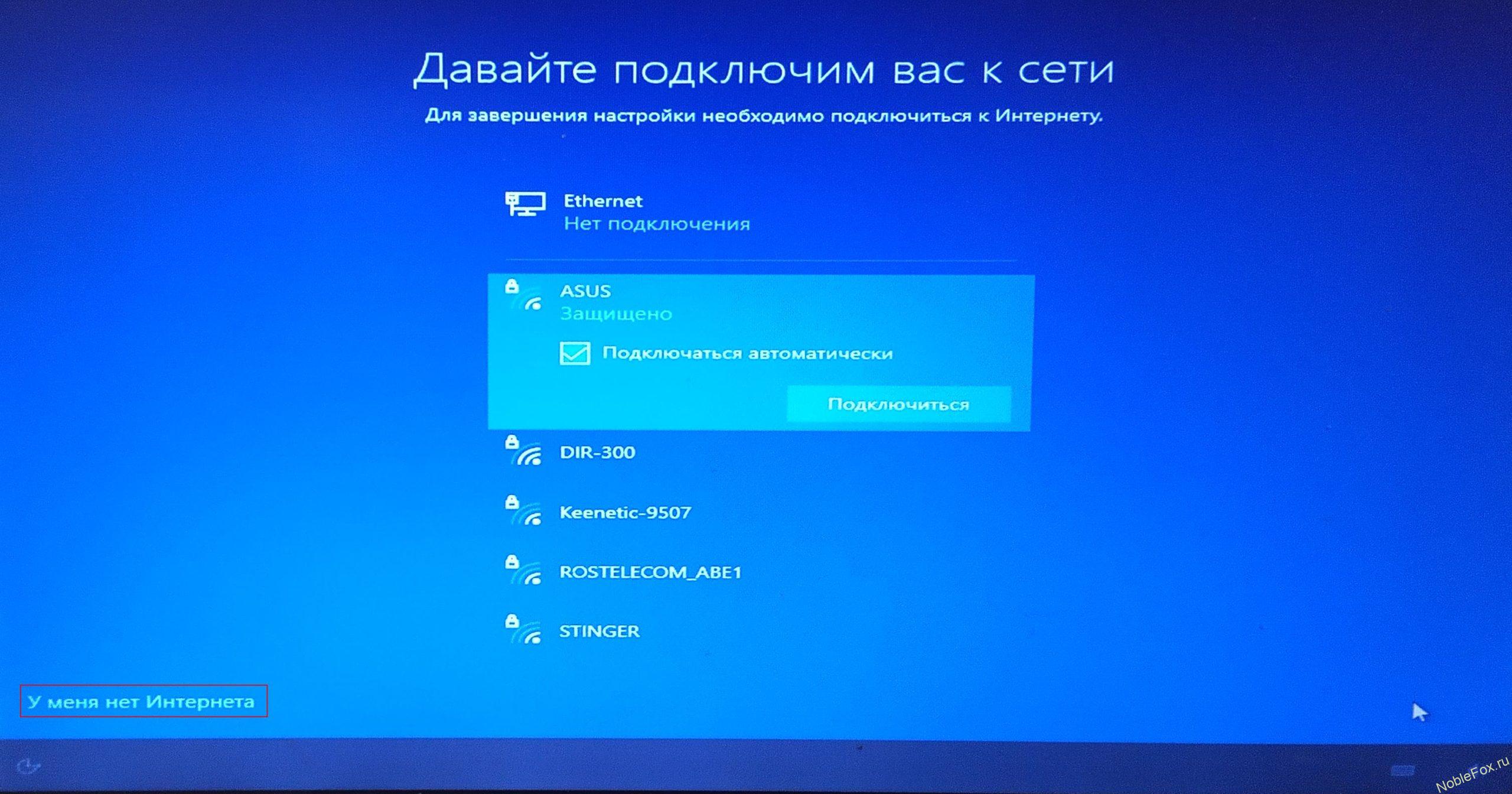
18 — Так как у нас нет соединения к интернету, здесь жмем Продолжить ограниченную установку (Рис.19). Все это можно сделать позже, даже из под локальной учетной записи.

19 — Здесь придумываем имя пользователя. Можете вписать свое имя или придумать любое название (Рис.20).
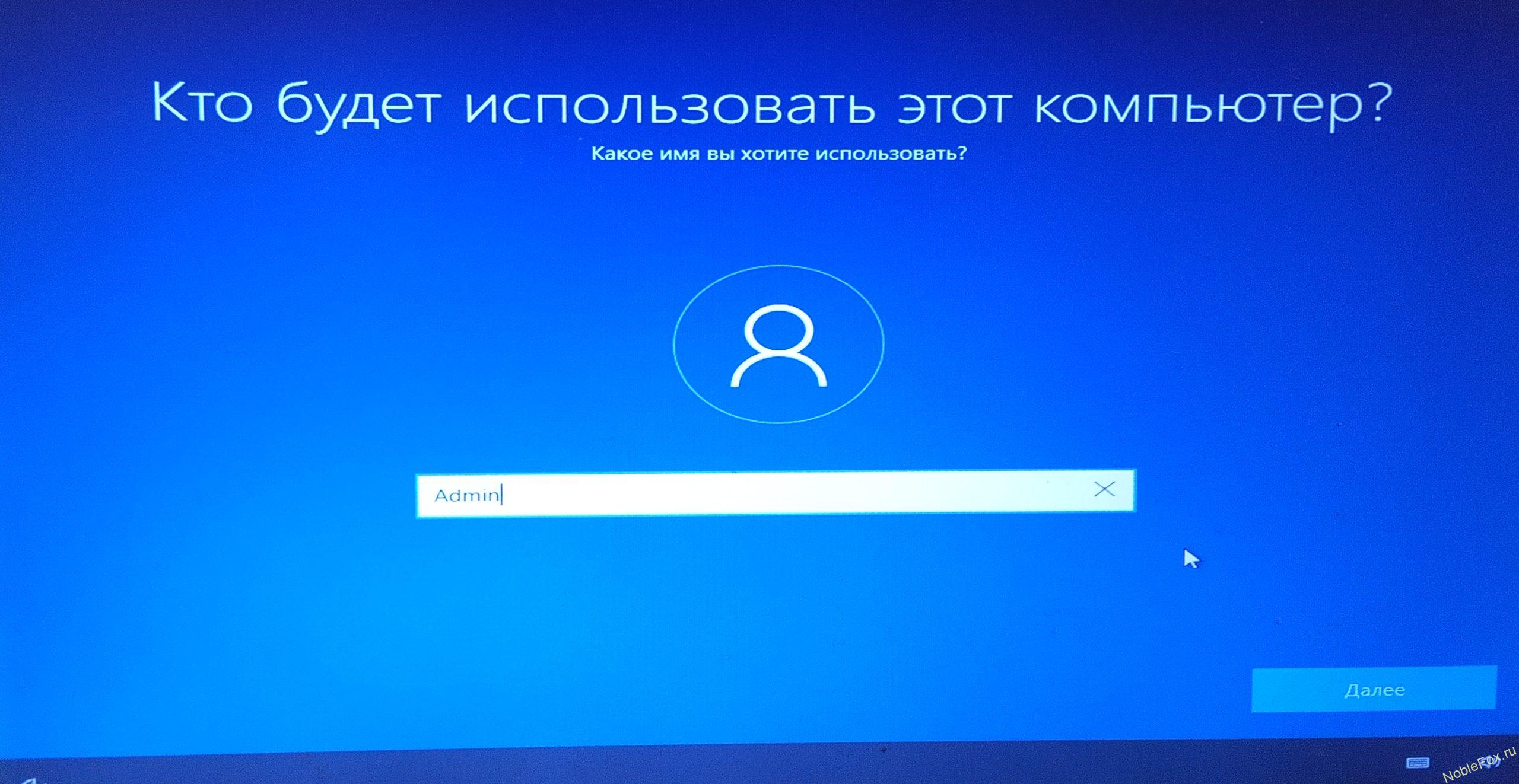
20 — Придумываем пароль, а потом опять его повторяем (Подтверждаем) (Рис.21)
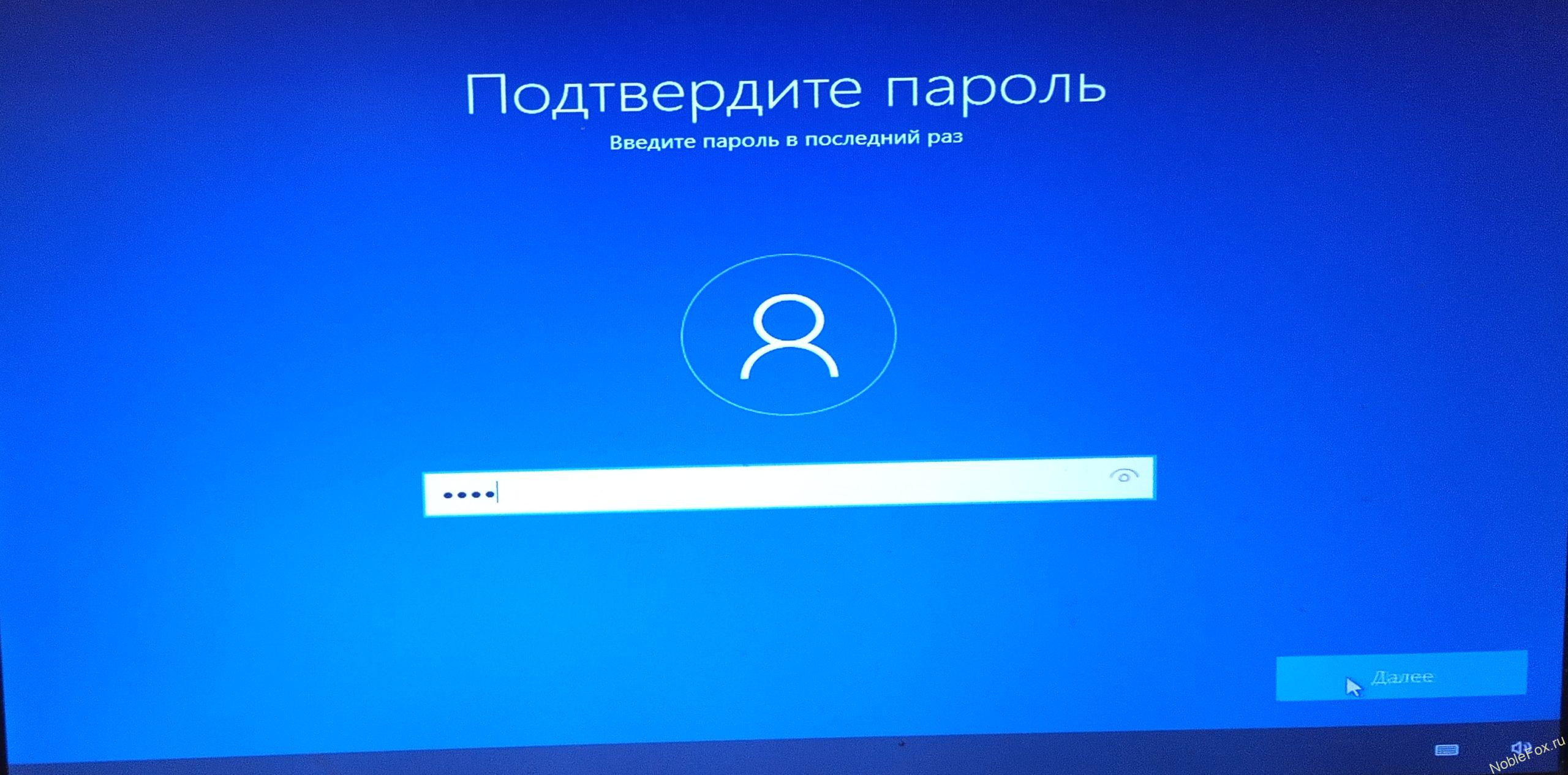
21 — Создание контрольных вопросов для учетной записи. В этом окне, вам предлагается несколько вариантов вопросов, из которых вы должны выбрать три (Рис.22).
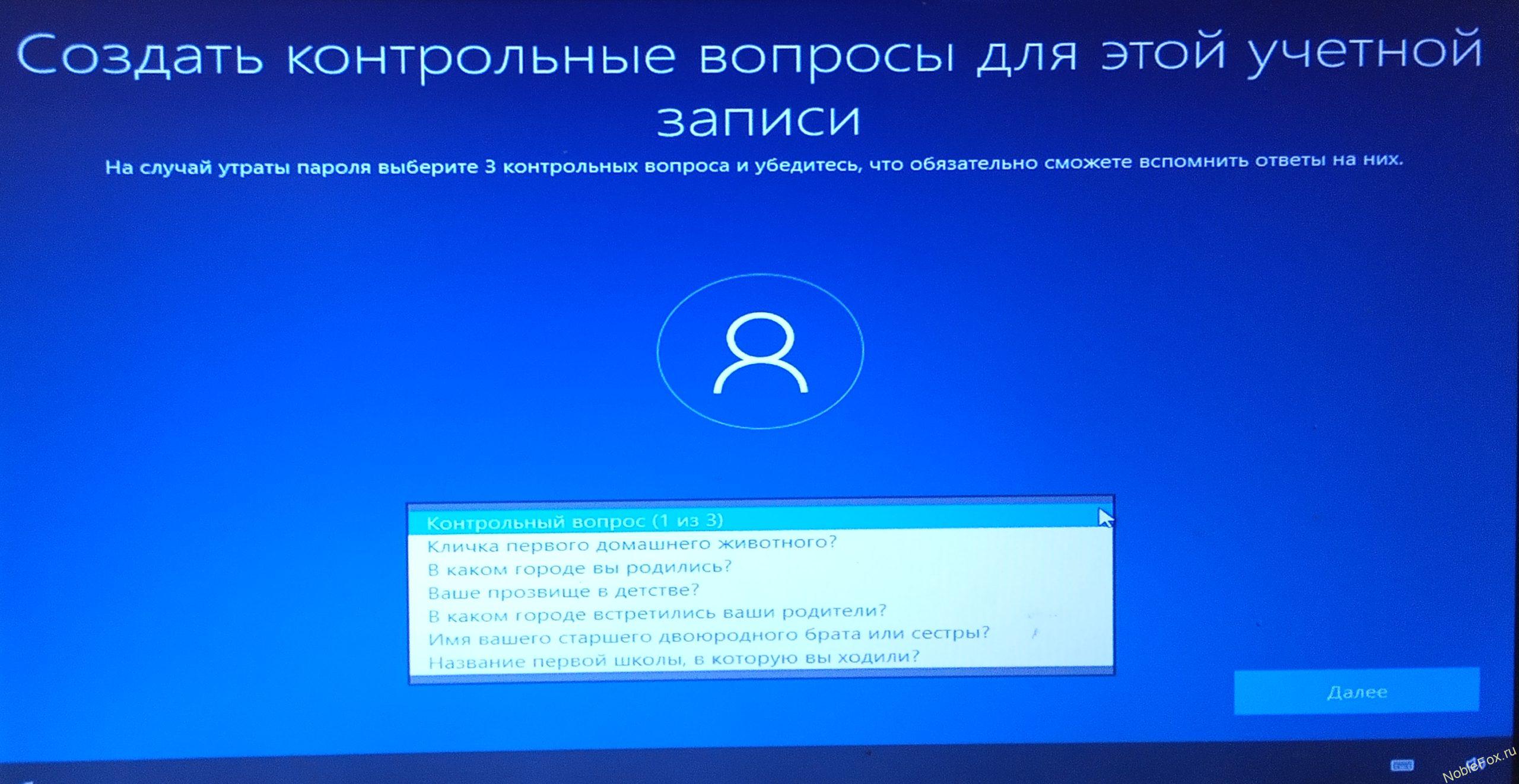
Не совсем конечно с этой функцией все понятно, но такова политика Microsoft. Нам эта функция в дальнейшем думаем никогда не пригодится, но не выбрав три варианта, и не вписав туда свои варианты ответов, дальше нам не продвинуться.
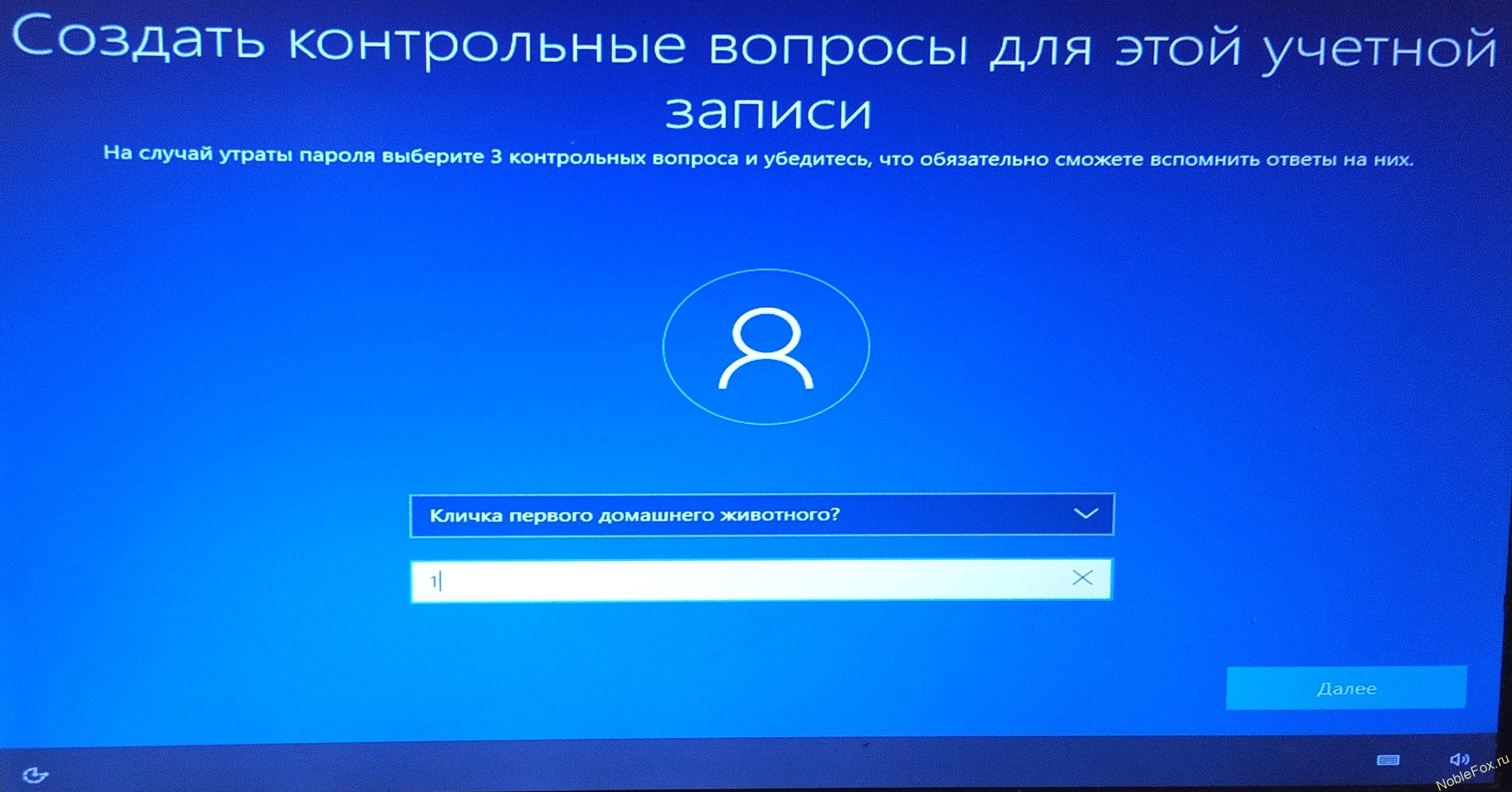
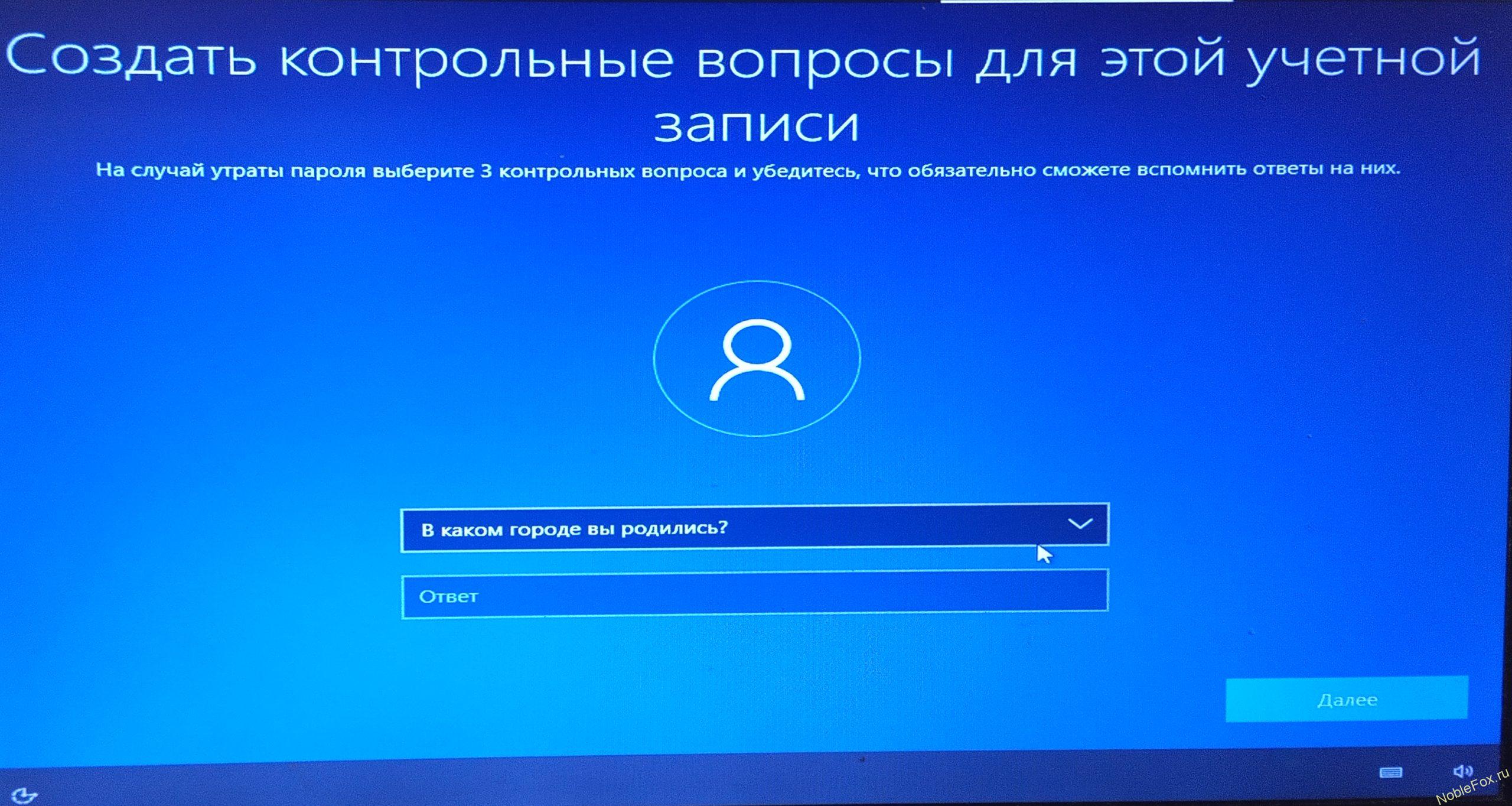
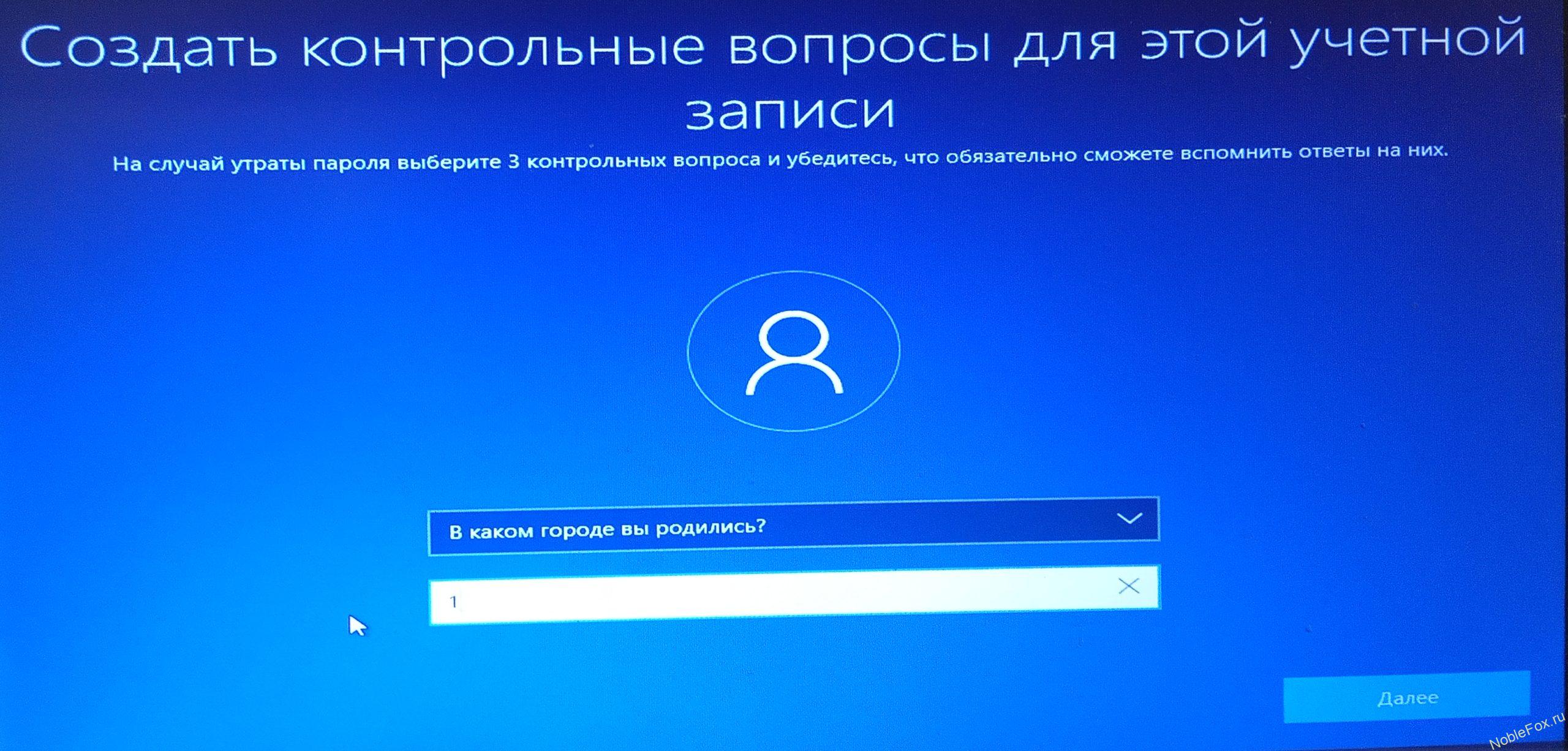
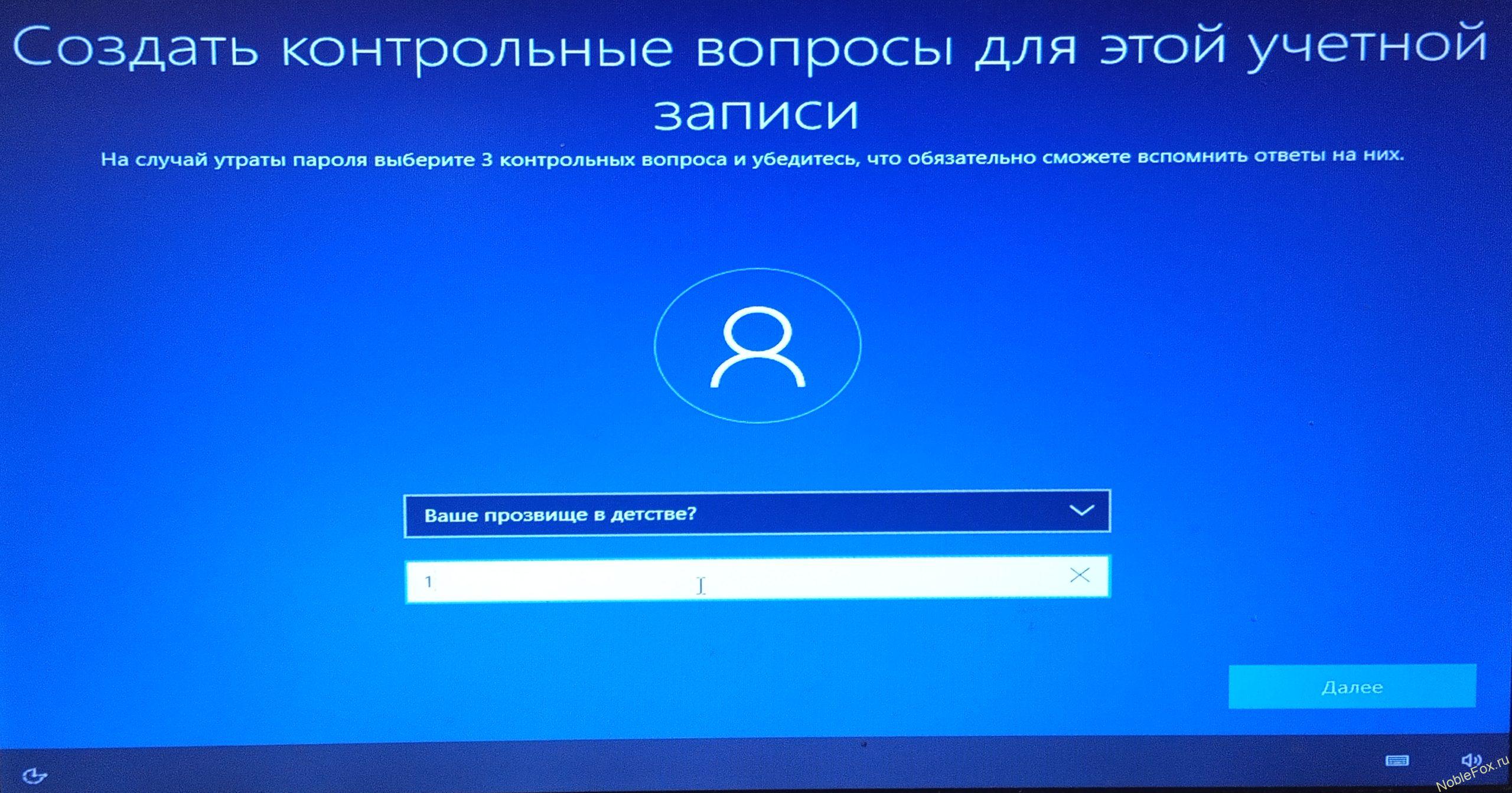
Поэтому наш совет, не замудряйтесь с придумыванием ответов, просто в каждом варианте вписывайте одинаковые, простые ответы, к примеру просто цифру 1 (Рис, 23, 24, 25, 26).
22 — Параметры конфиденциальности. Здесь можно оставить все как есть (Рис.27, 28)
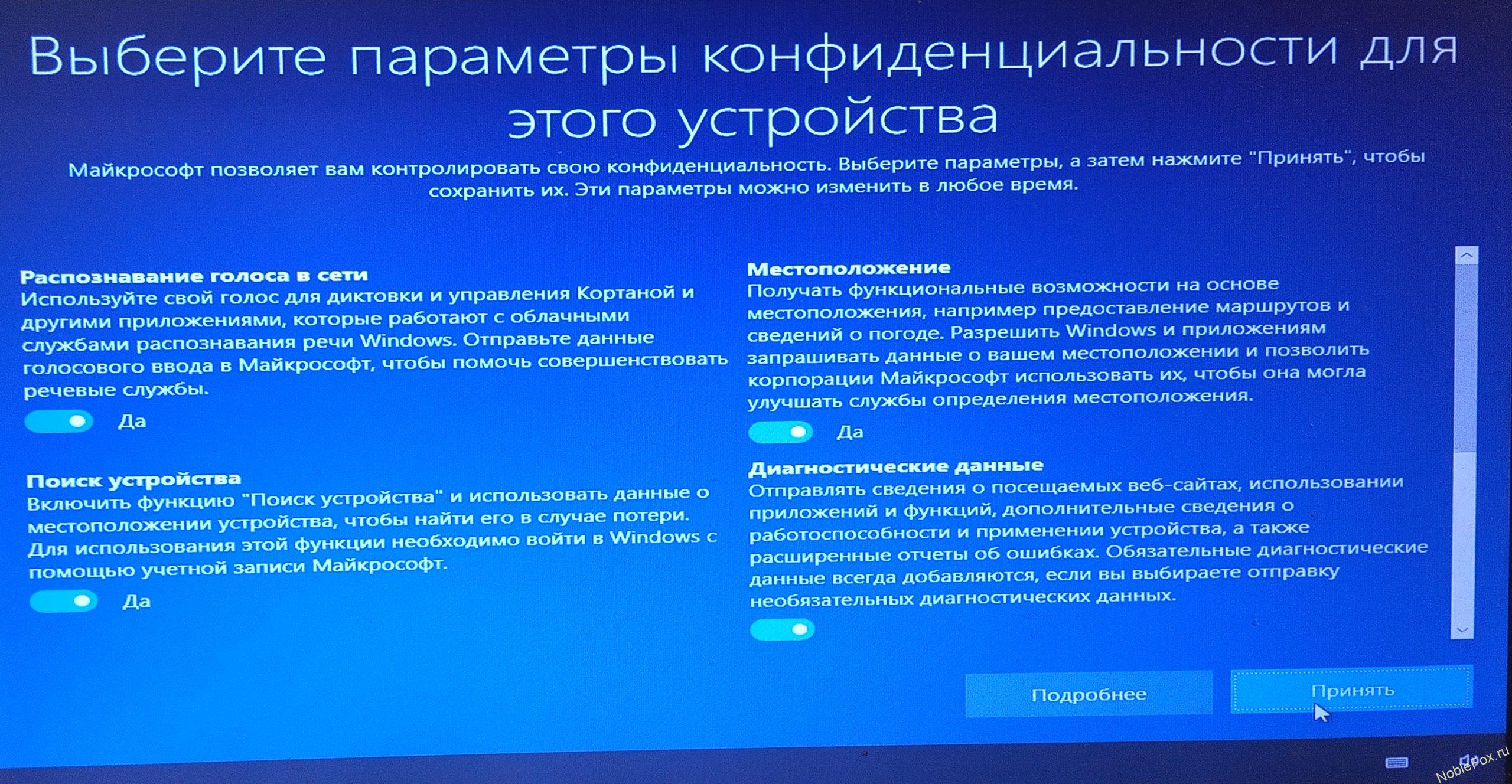
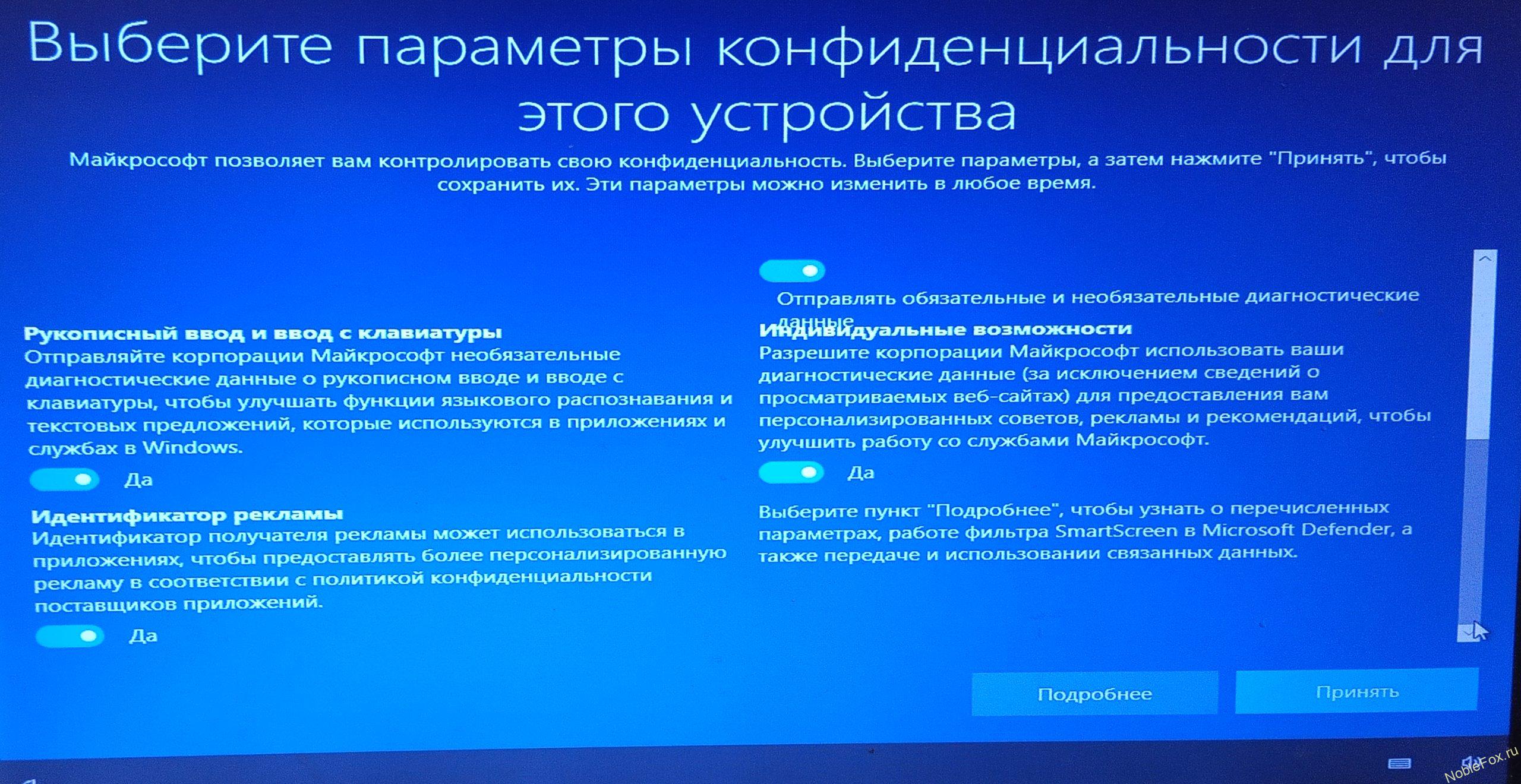
Сейчас с каждого утюга трубят, что Microsoft следит за пользователями, так вот если вы боитесь за это, то можно выключить все эти параметры, желательно оставить только местоположение, чтобы приложения корректно определяло прогноз погоды вашего региона (Рис.29, 30).
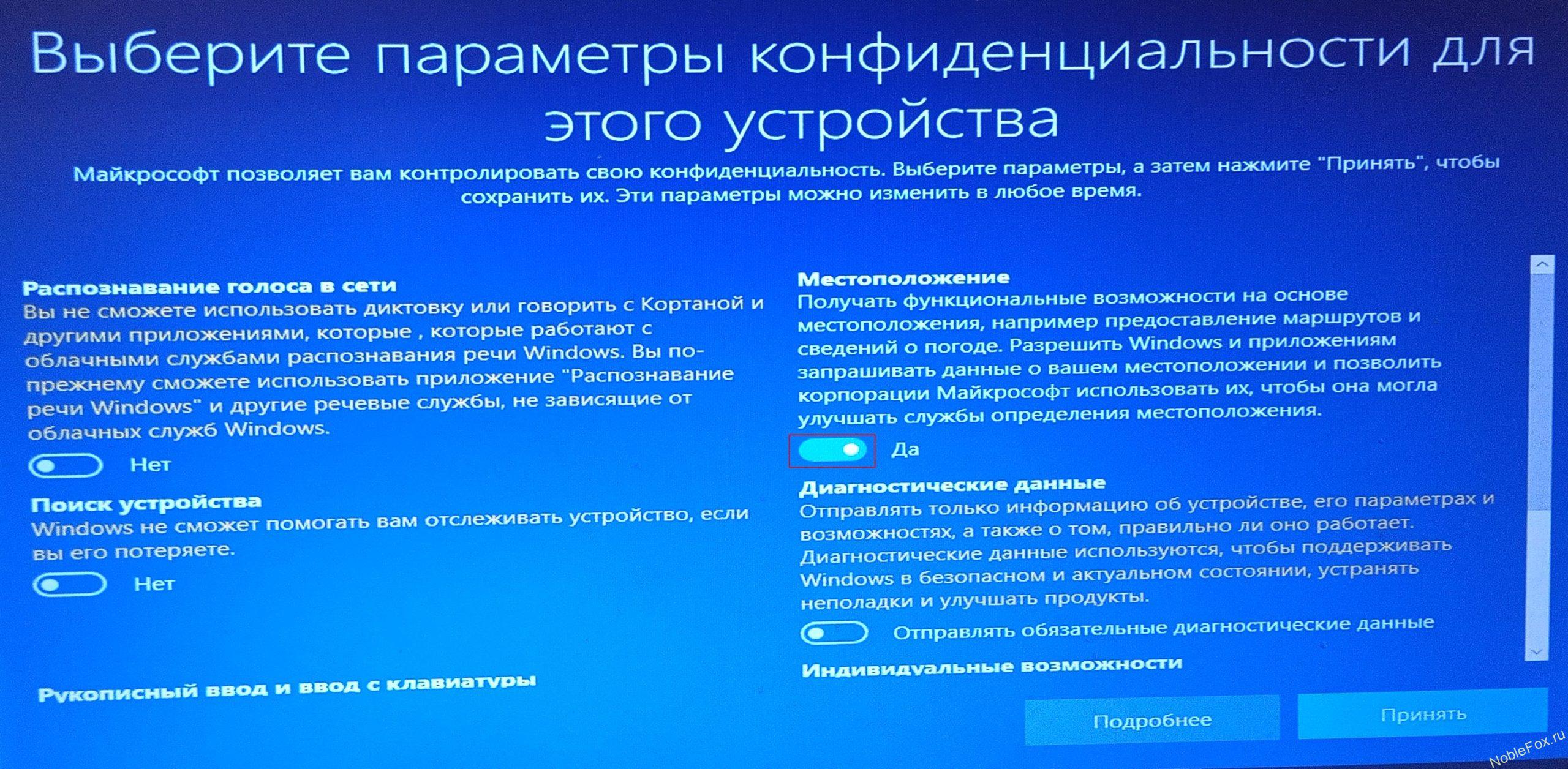
Конечно то, что компания Microsoft следит за пользователями, это паранойя, мы вам советуем отключить эти функции не для этого, а чтобы ускорить работу системы, так как включенные не нужные службы замедляют работу компьютера.
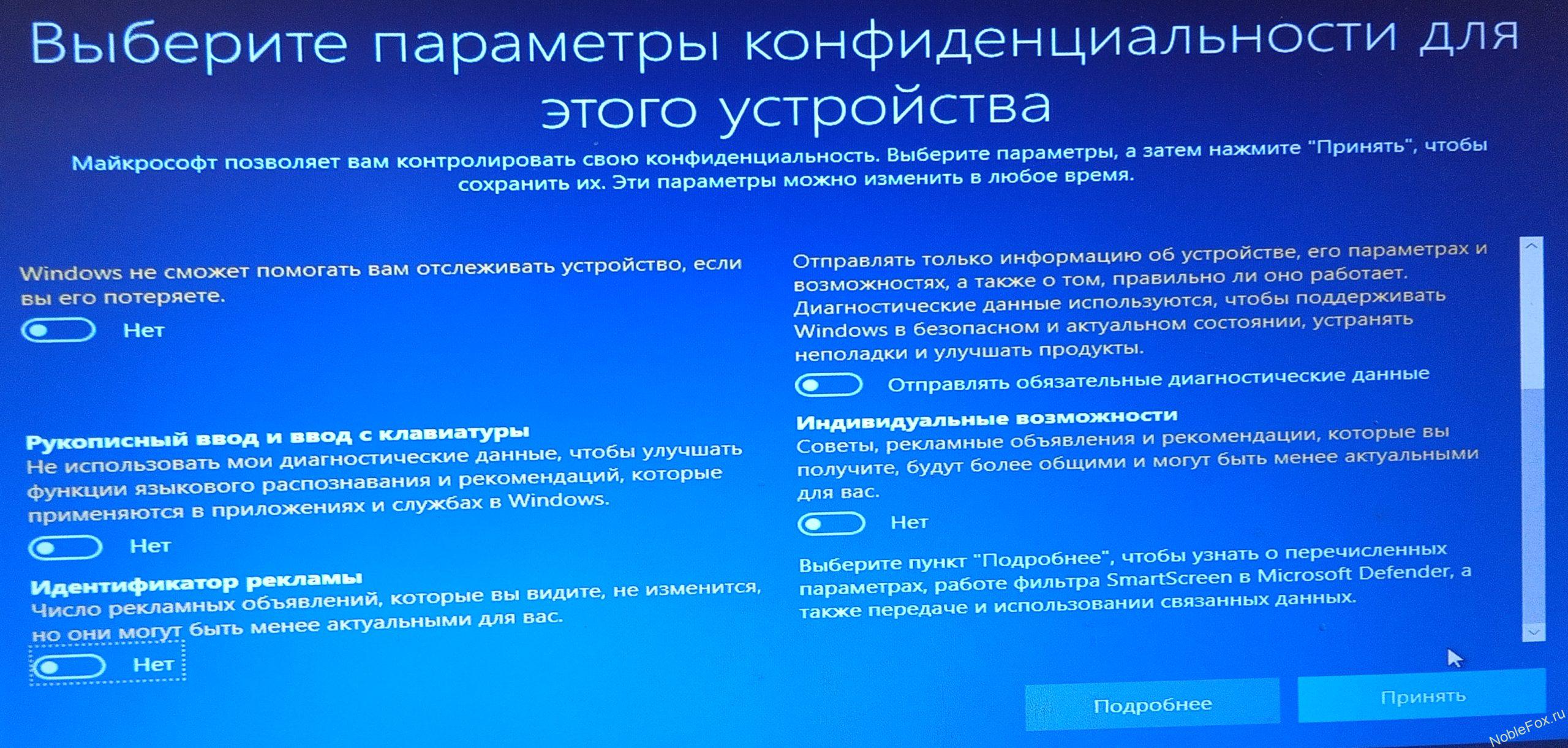
23 — Еще совсем чуть-чуть, и скоро система загрузится полностью (Рис.31, 32, 33, 34, 35).
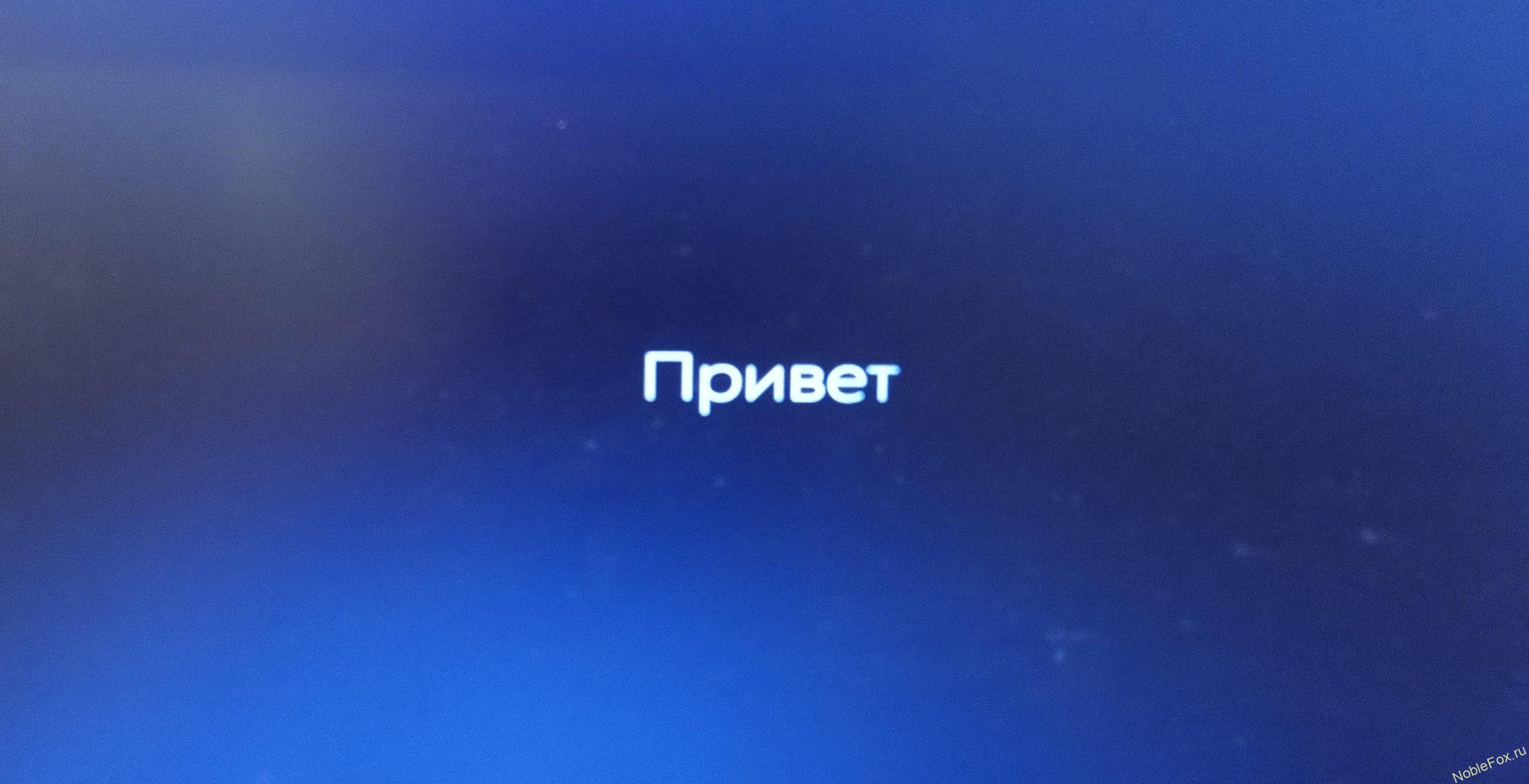


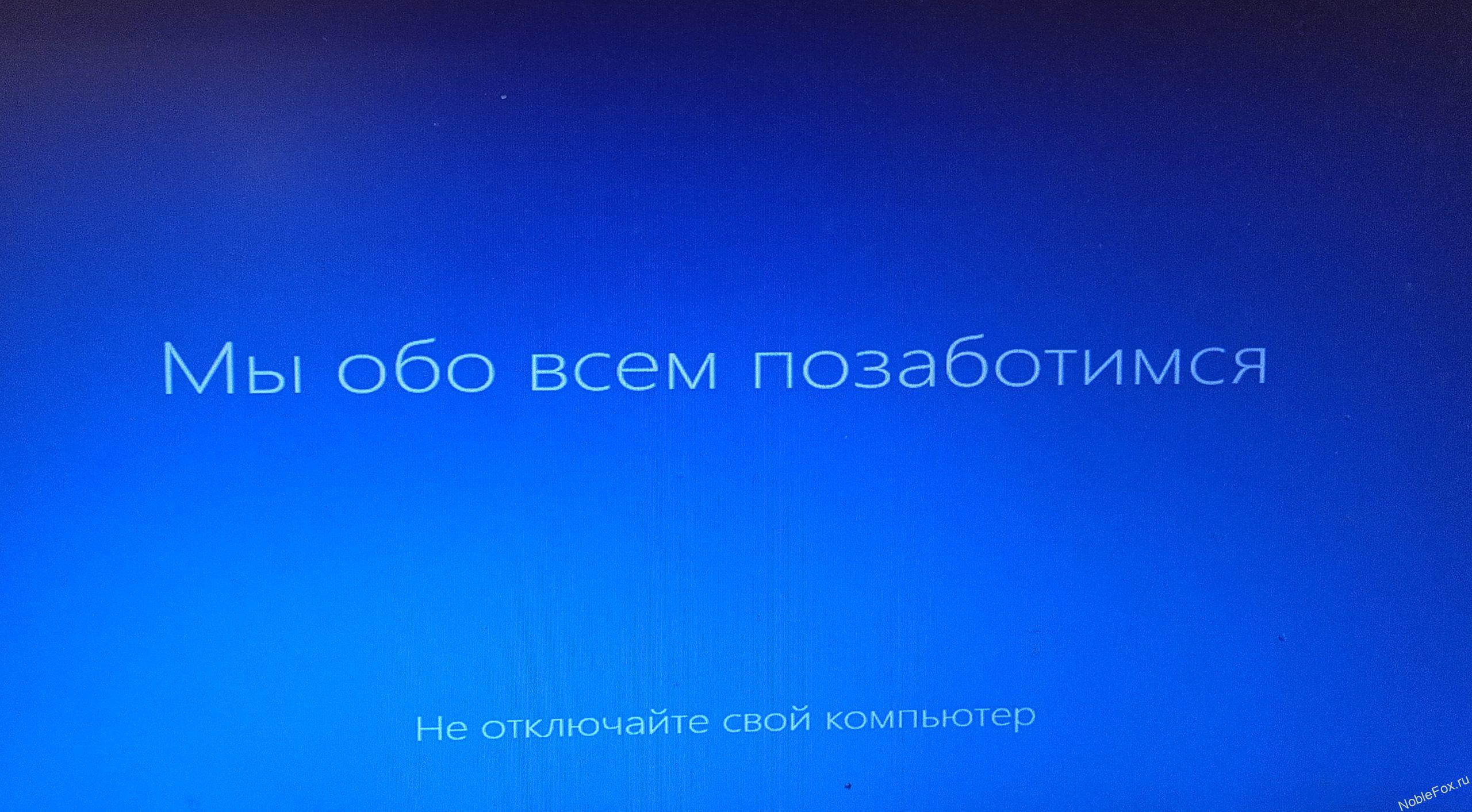

На этом этапе процесс установки Виндовс 10 завершен. Далее мы будем настраивать систему.
Настойка Windows 10
24 — Загрузился Рабочий стол нашей системы, где как видим нет значков Мой компьютер, и папки пользователя. Нажимаем правую кнопку мышки, вызываем контекстное меню, и выбираем пункт Персонализация (Рис.36) Кстати загрузочную флешку или диск можно вытащить, они нам уже не нужны.
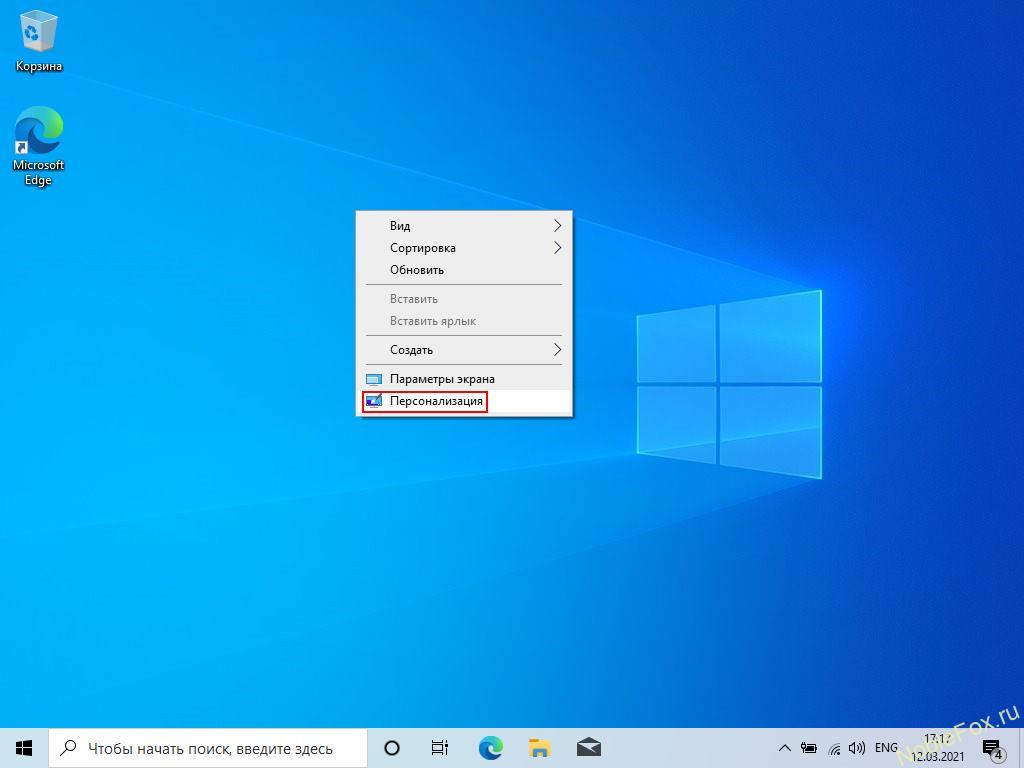
25 — Выбираем пункт Темы, спускаемся ниже и жмем Параметры значков рабочего стола (Рис.37).
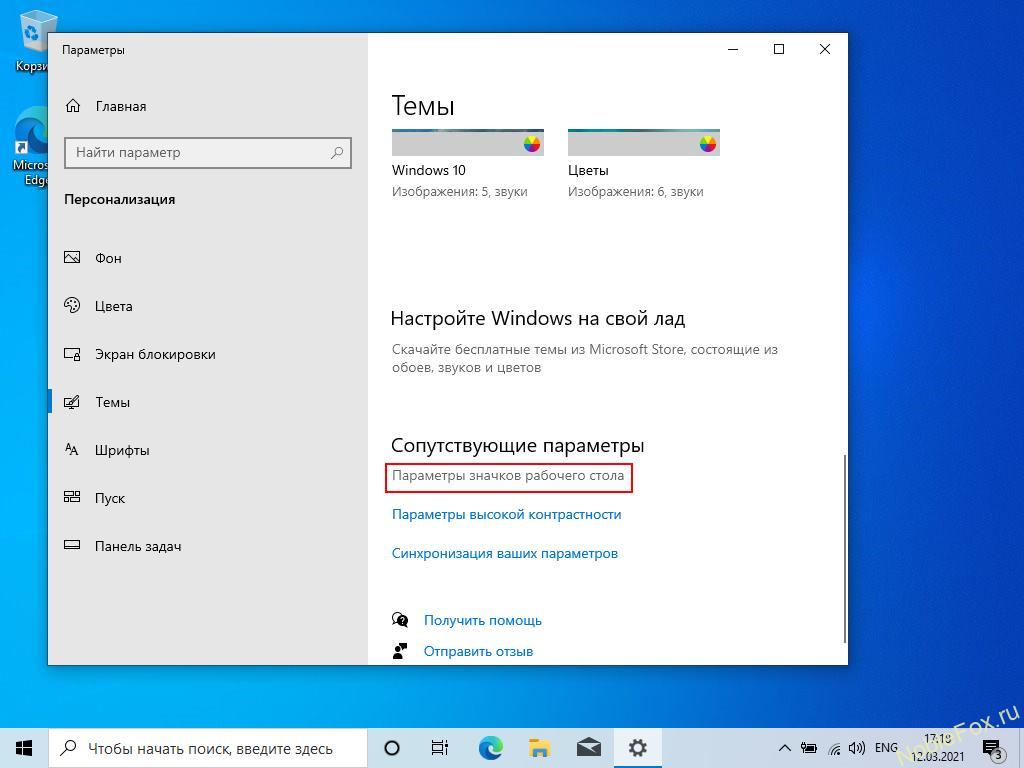
26 — Здесь ставим галочки на значках, которые вам нужны на рабочем столе (Рис.38, 39).
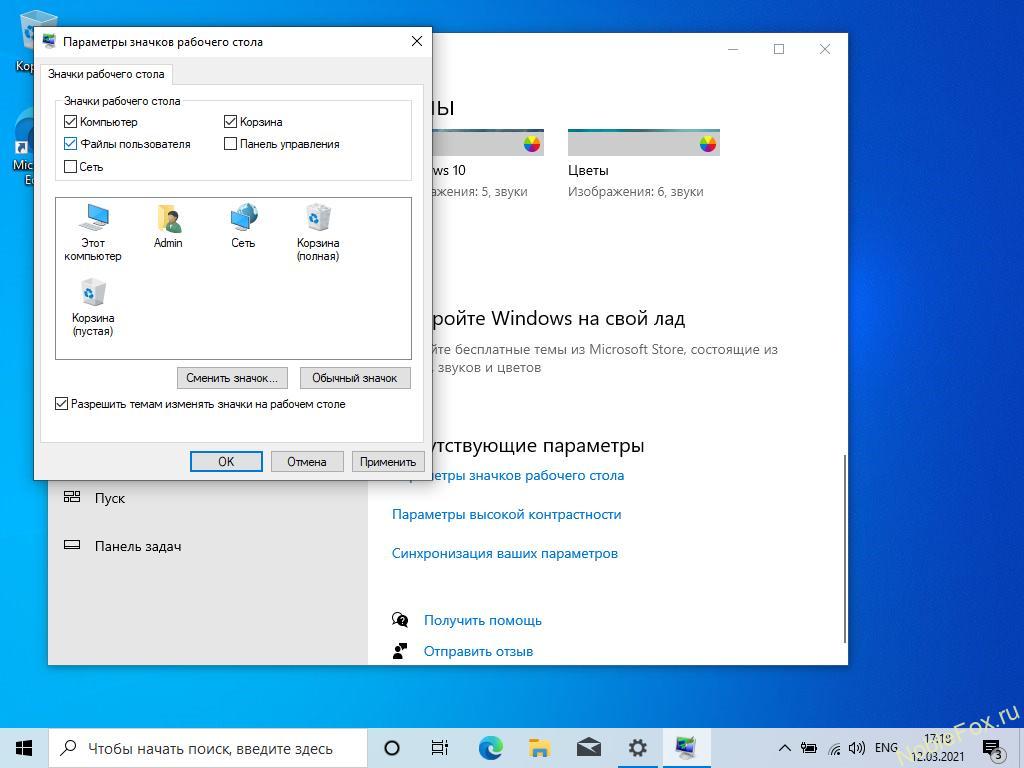
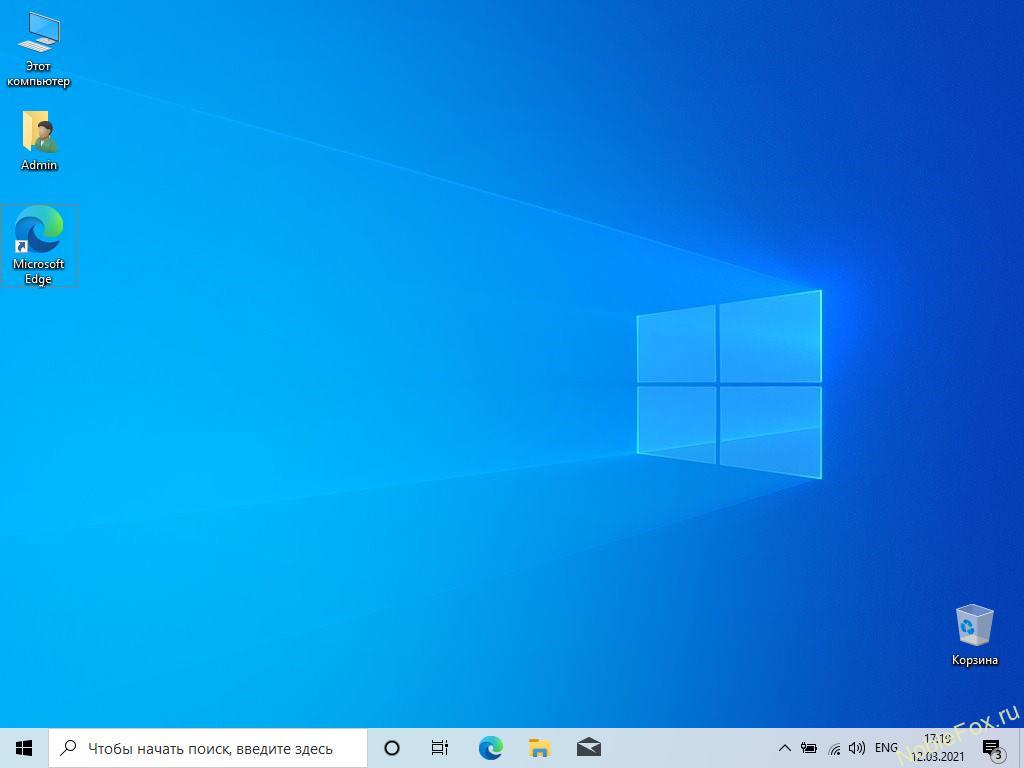
27 — Если вам режет глаз от лишних значков на панели задач, можно их от туда открепить (Рис.40).
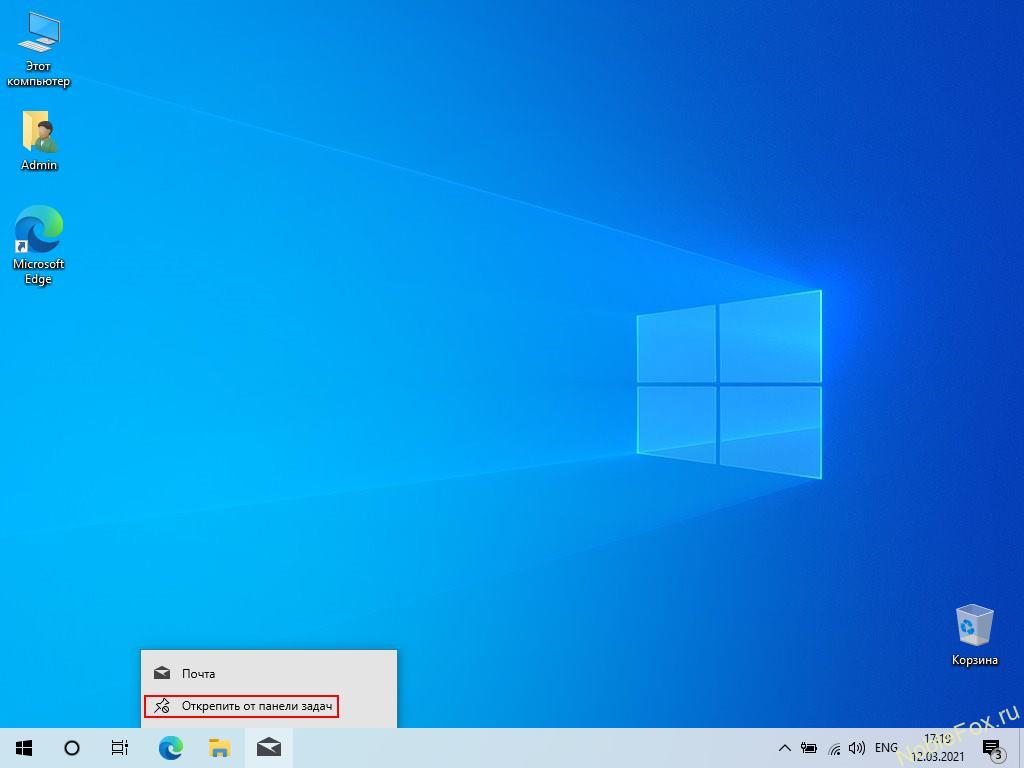
28 — Кортана нам тоже не нужна там, так как для русской версии она недоступна. Тоже отключаем (Рис.41, 42.).
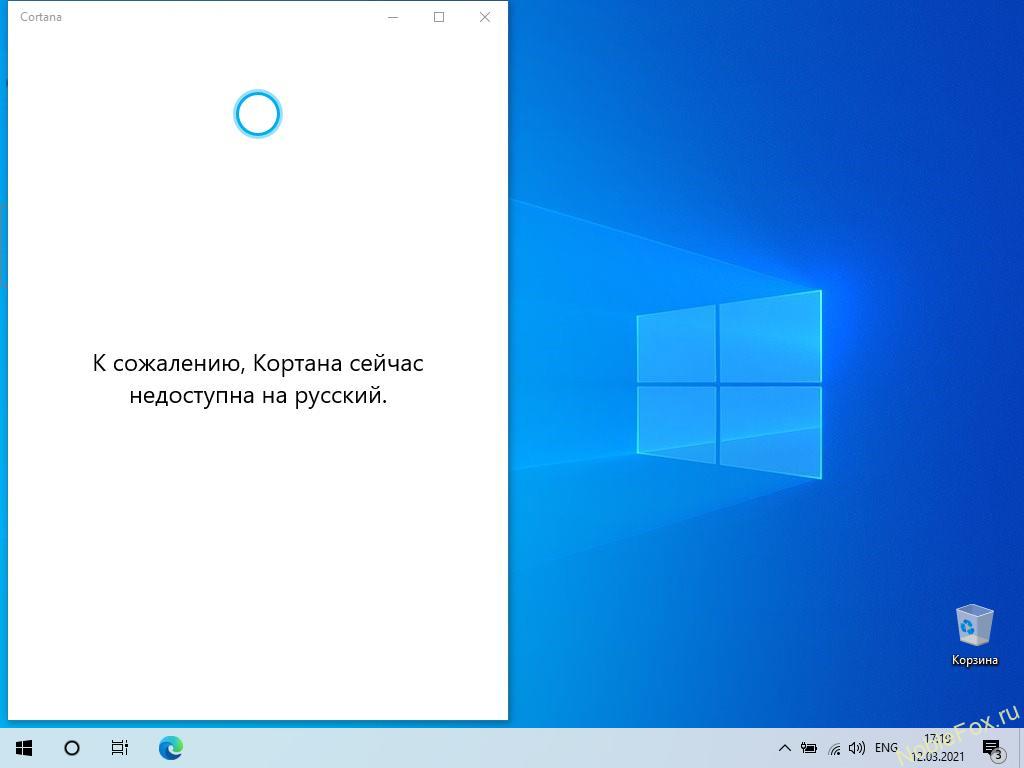
Кнопку Просмотра задач, тоже можно выключить вместе с Кортаной (Рис.42).
Для голосового помощника советуем воспользоваться разработкой от Яндекса — Алисой.
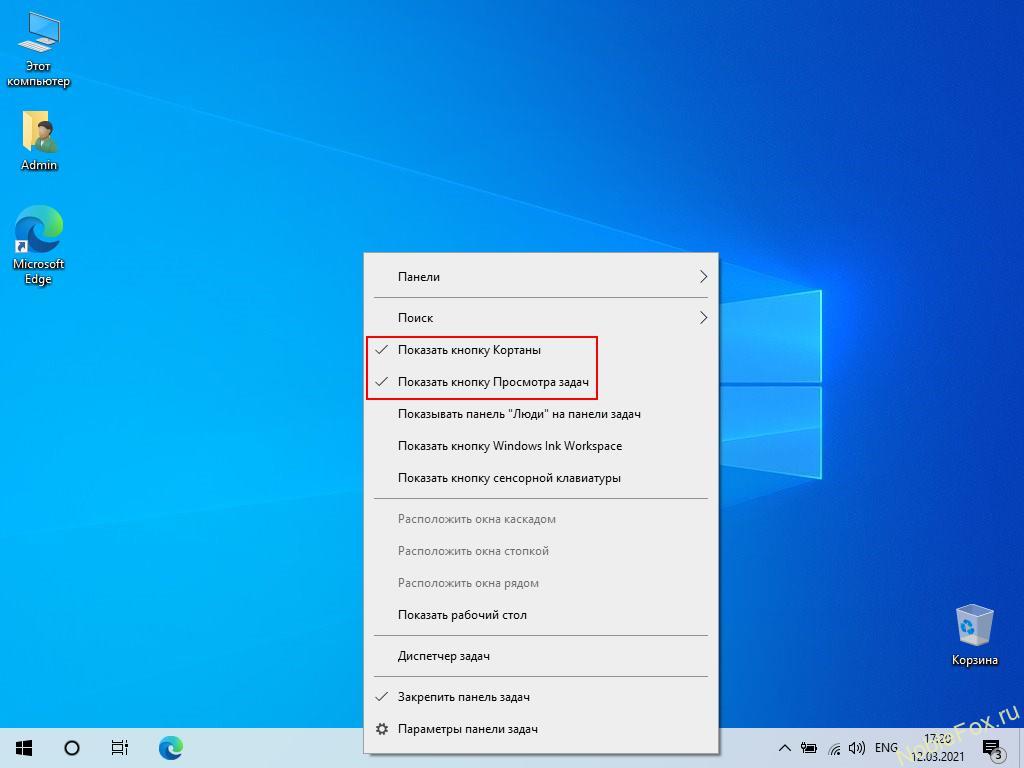
29 — Заходим в Свойство компьютера (Рис.43).
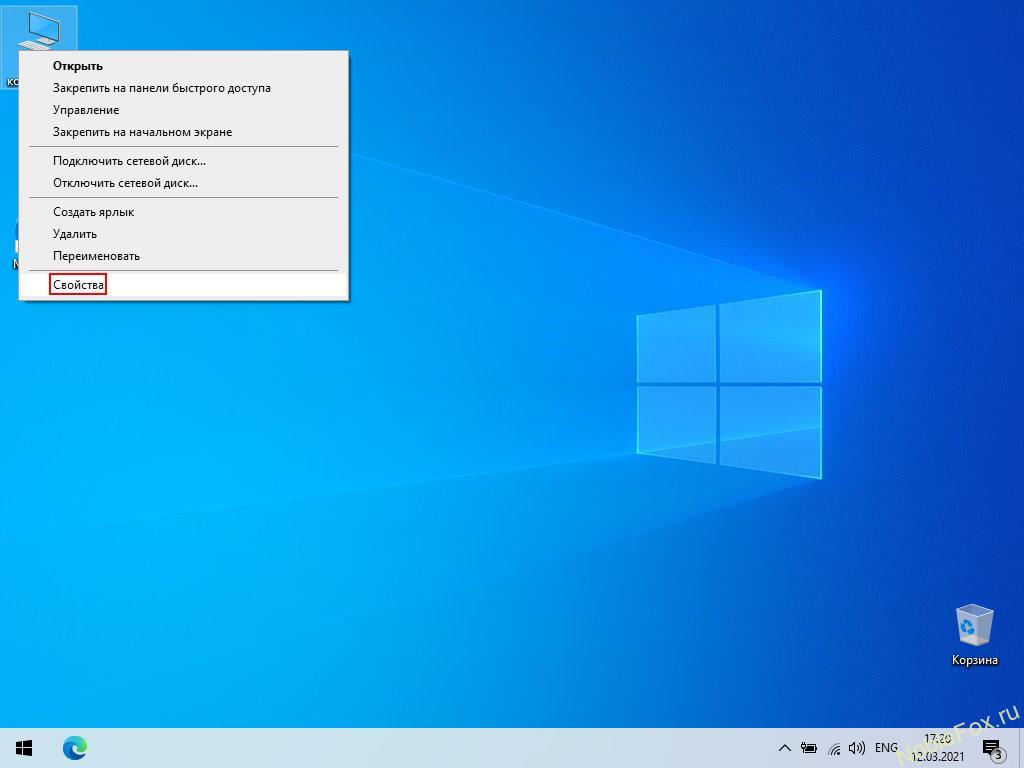
30 — Как видим, в этой версии Windows 10, окно свойства компьютера существенно отличается от предыдущих версий, а версия у нас 20H2 (Рис.44).
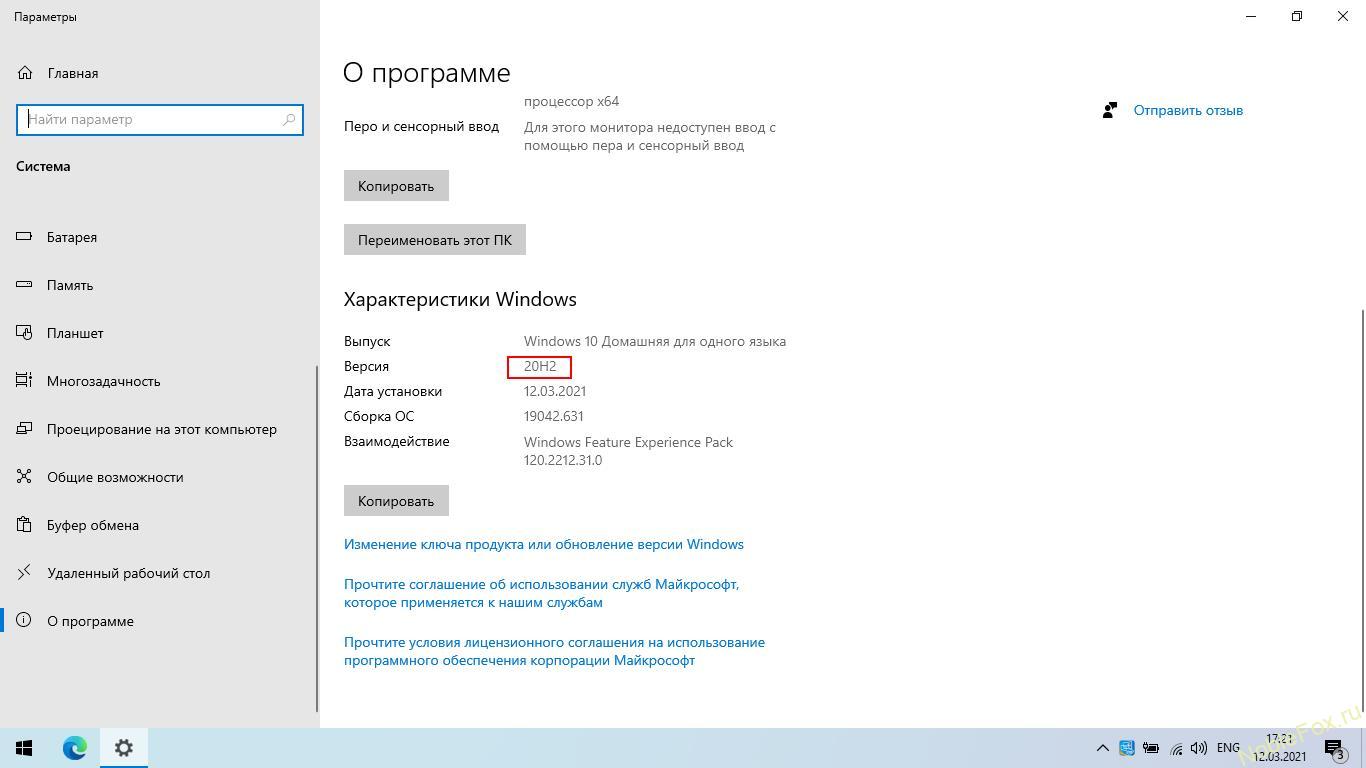
31 — Теперь Диспетчер устройств, Защита системы, Дополнительные параметры системы, у нас расположены справа (Рис.45).
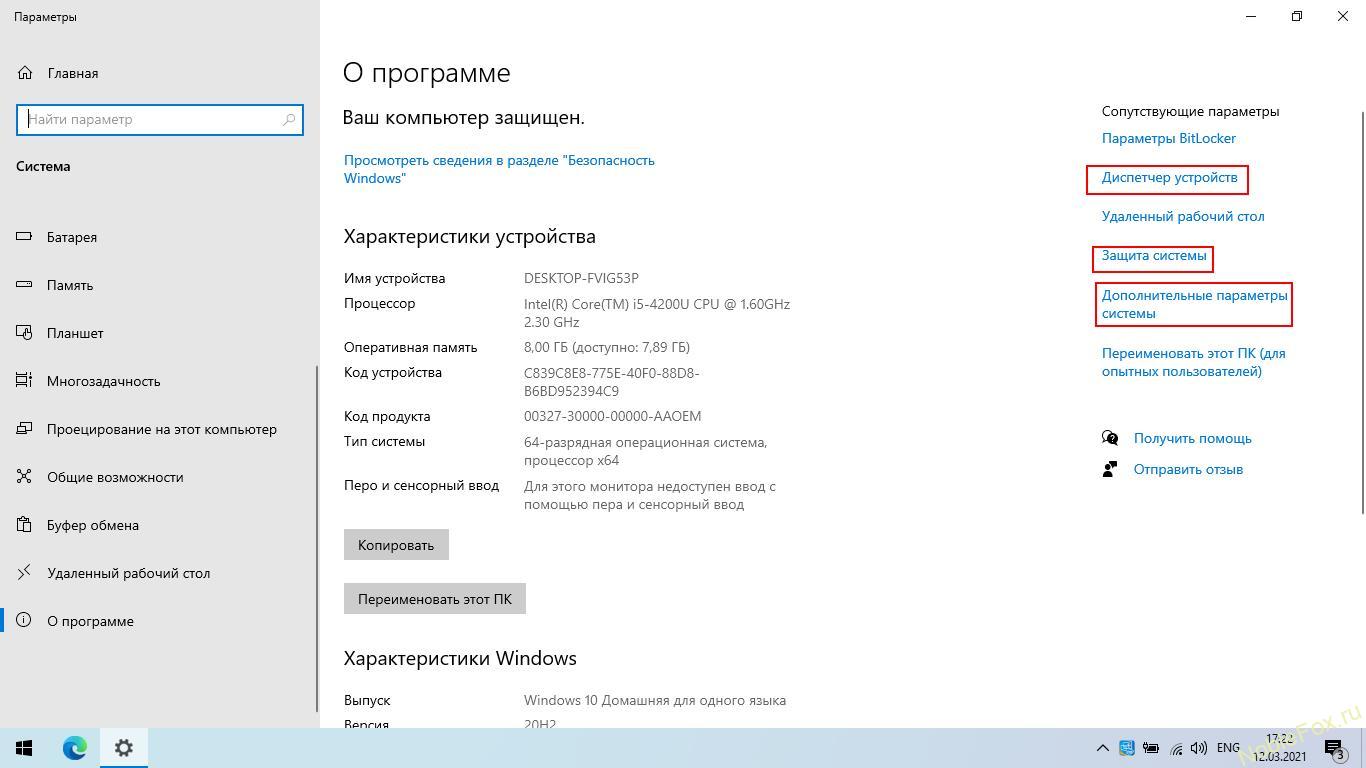
32 — Обычно, операционная система Windows 10 автоматически подкатывает все драйвера к оборудованию компьютера (ноутбука). Чтобы просмотреть, все ли драйвера у нас установились, заходим в Диспетчер устройств (Рис.46).
Если у вас не установились нужные драйвера, то в Диспетчере устройств, неустановленные драйвера будут отмечены желтым треугольником с восклицательным знаком в нем (Рис.46). Такие драйвера необходимо установить.
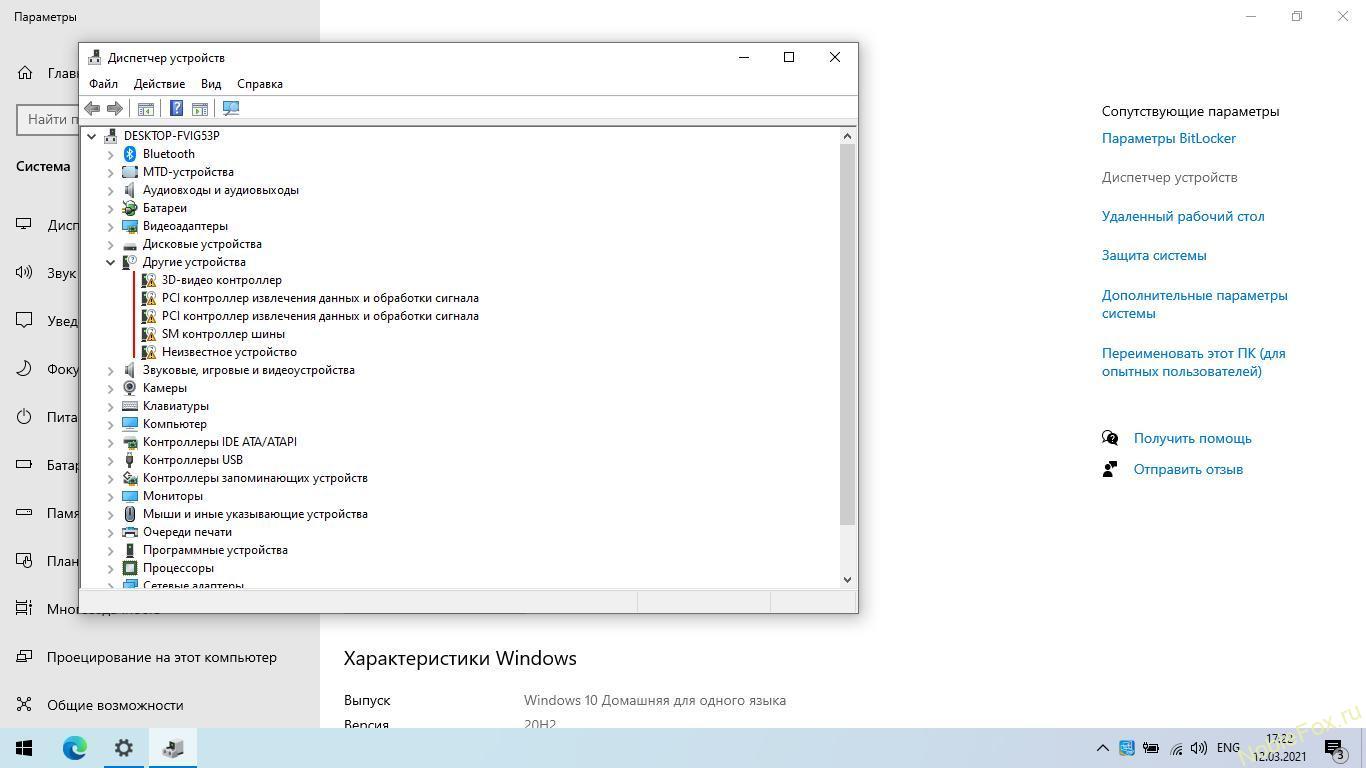
Чтобы установить драйвера, лучше зайти на сайт производителя вашего ноутбука (компьютера), и там скачать все необходимые драйвера.
33 — Если вас самим затруднительно искать драйвера, здесь нам поможет сервис DriverPack Solution (Рис.47)
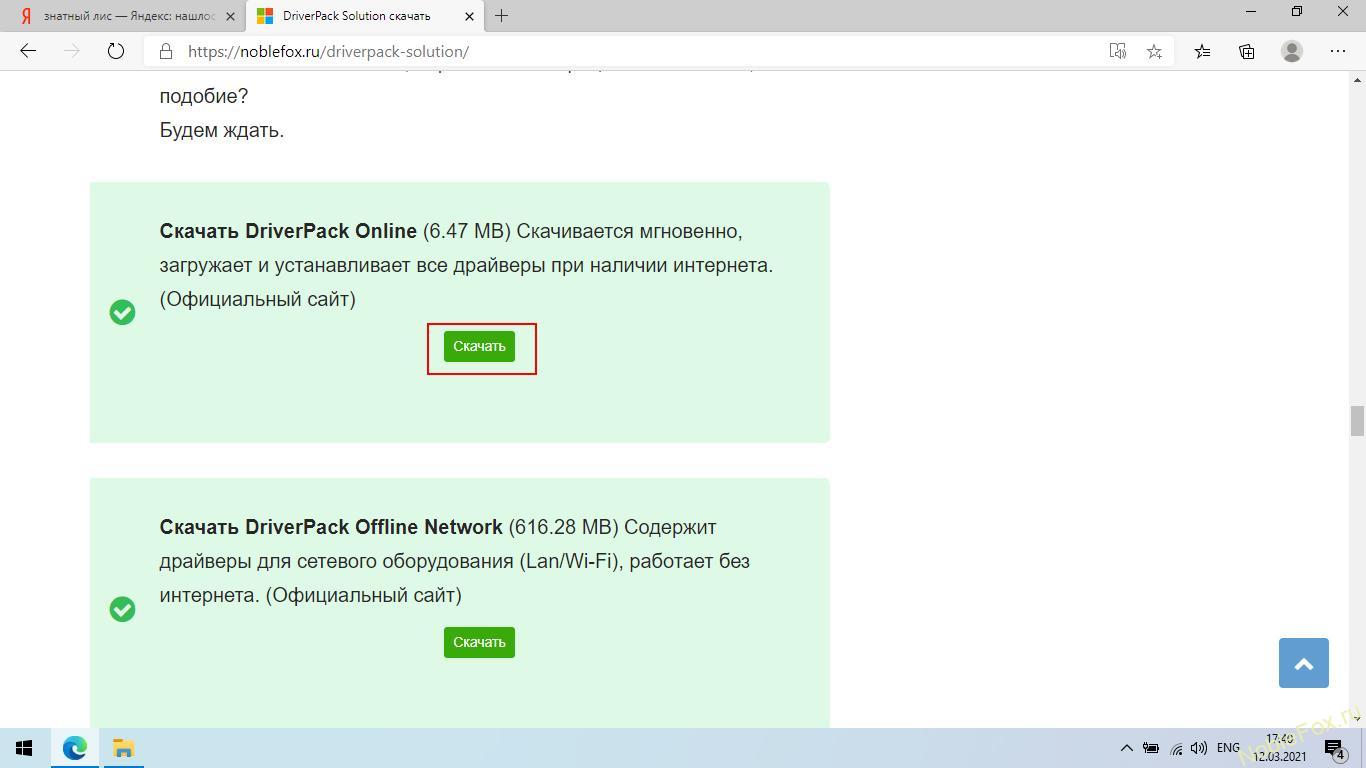
34 — Теперь избавляемся он ненужных нам приложений, которые шли вместе с новой Windows 10. Как удалить такие приложения,смотрим на (Рис.48)
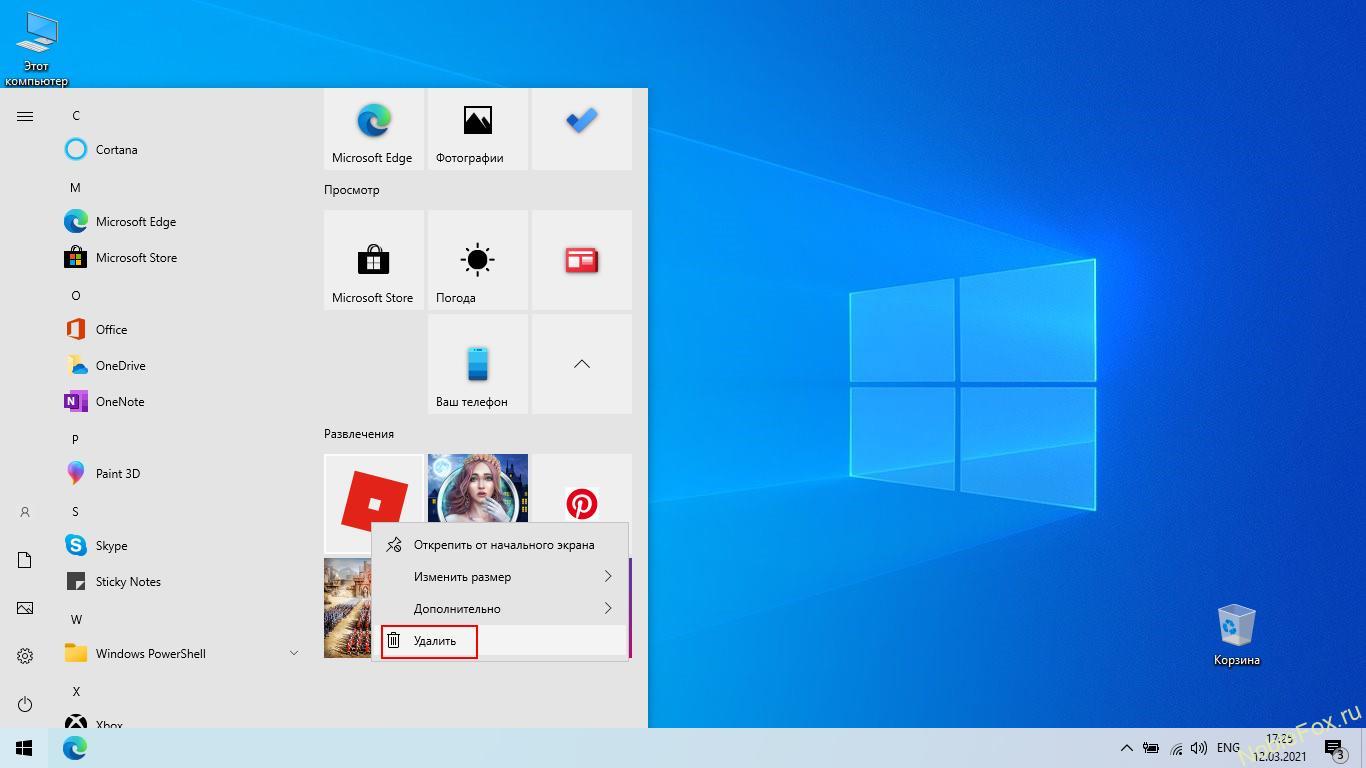
35 — Далее открепляем от Начального экрана, все что нам не нужно (Рис.49), а нужное можно прикрепить, чтобы было удобно и всегда под рукой.
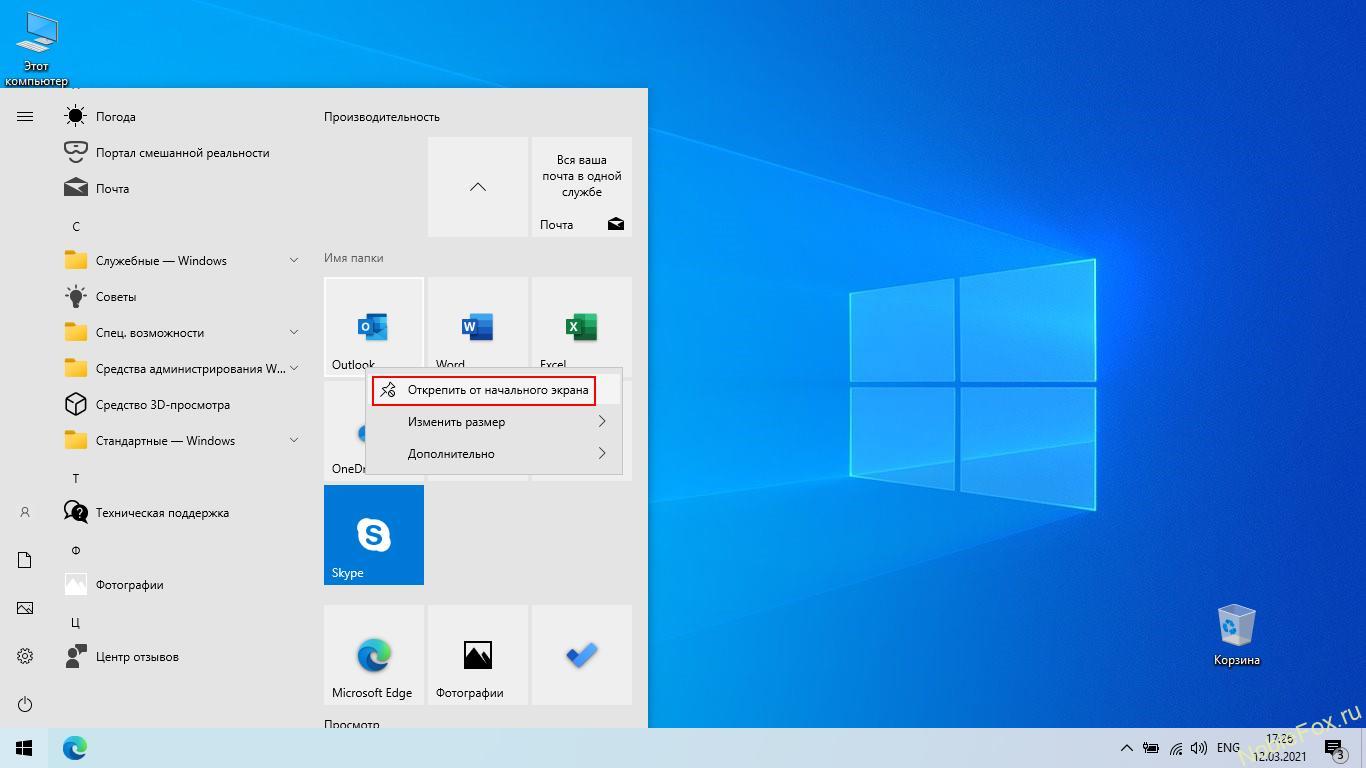
36 — Кстати версию вашей операционной системы можно посмотреть так (Рис.50, 51).
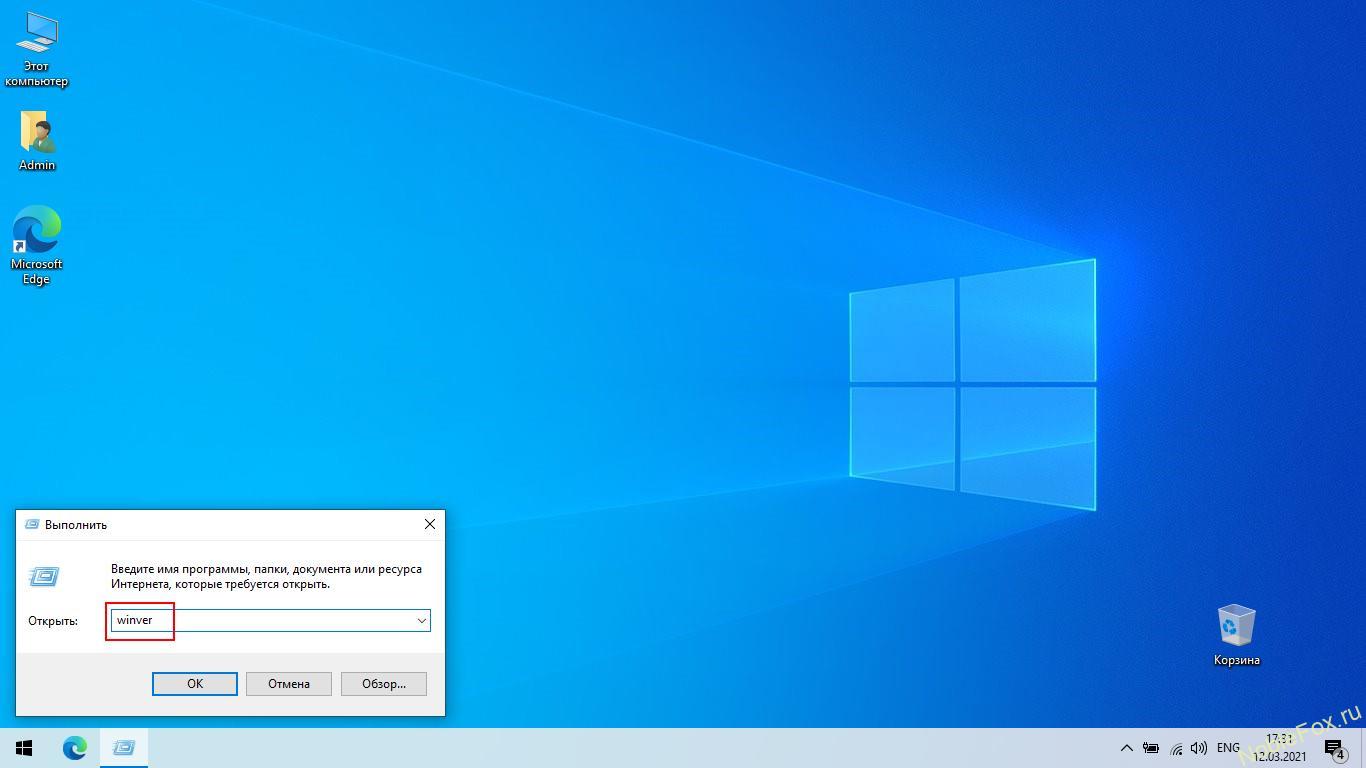
В команде Выполнить вписать — winver (Рис.50)
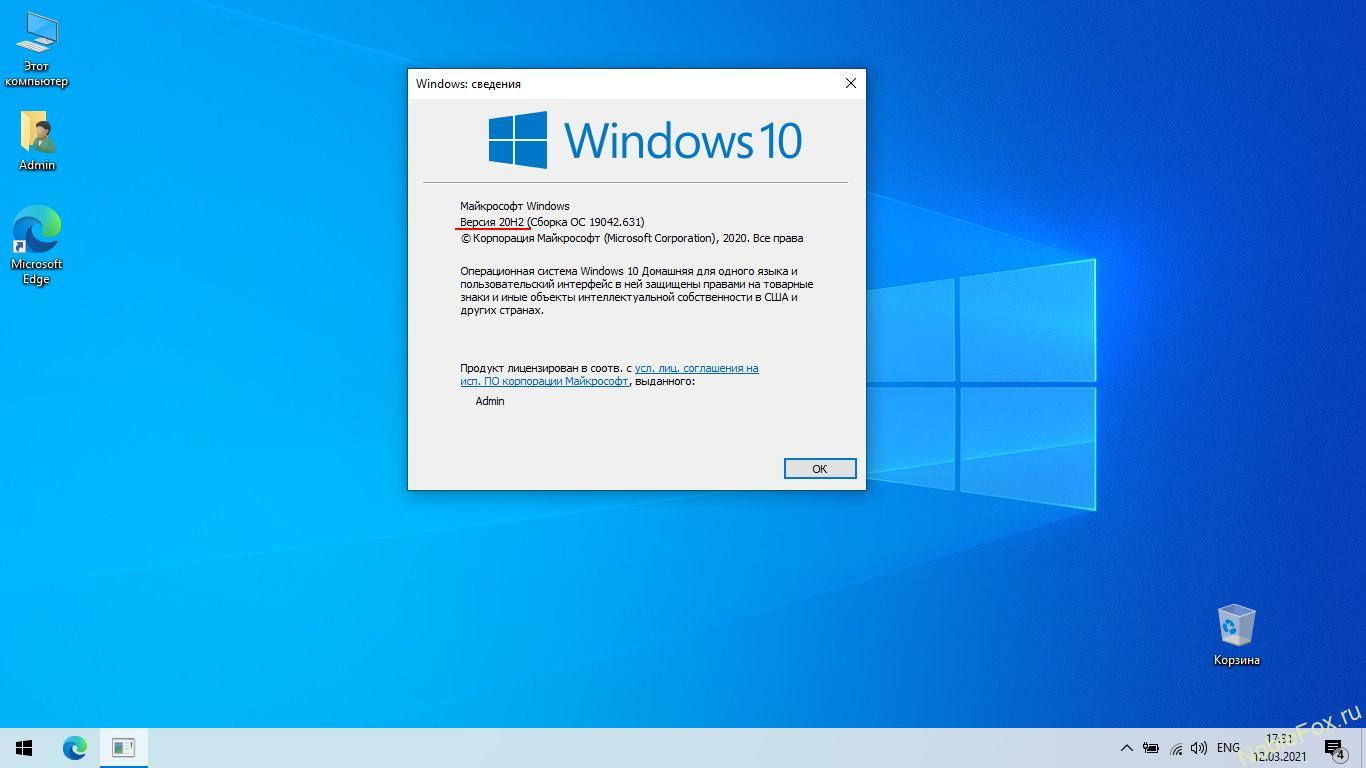
37 — Отключаем Изменение параметров контроля учетных записей. Для этого заходим в Панель управления / Система безопасности (Рис.52) / Изменение параметров контроля учетных записей (Рис.53). Спускаем ползунок вниз (Рис.54).
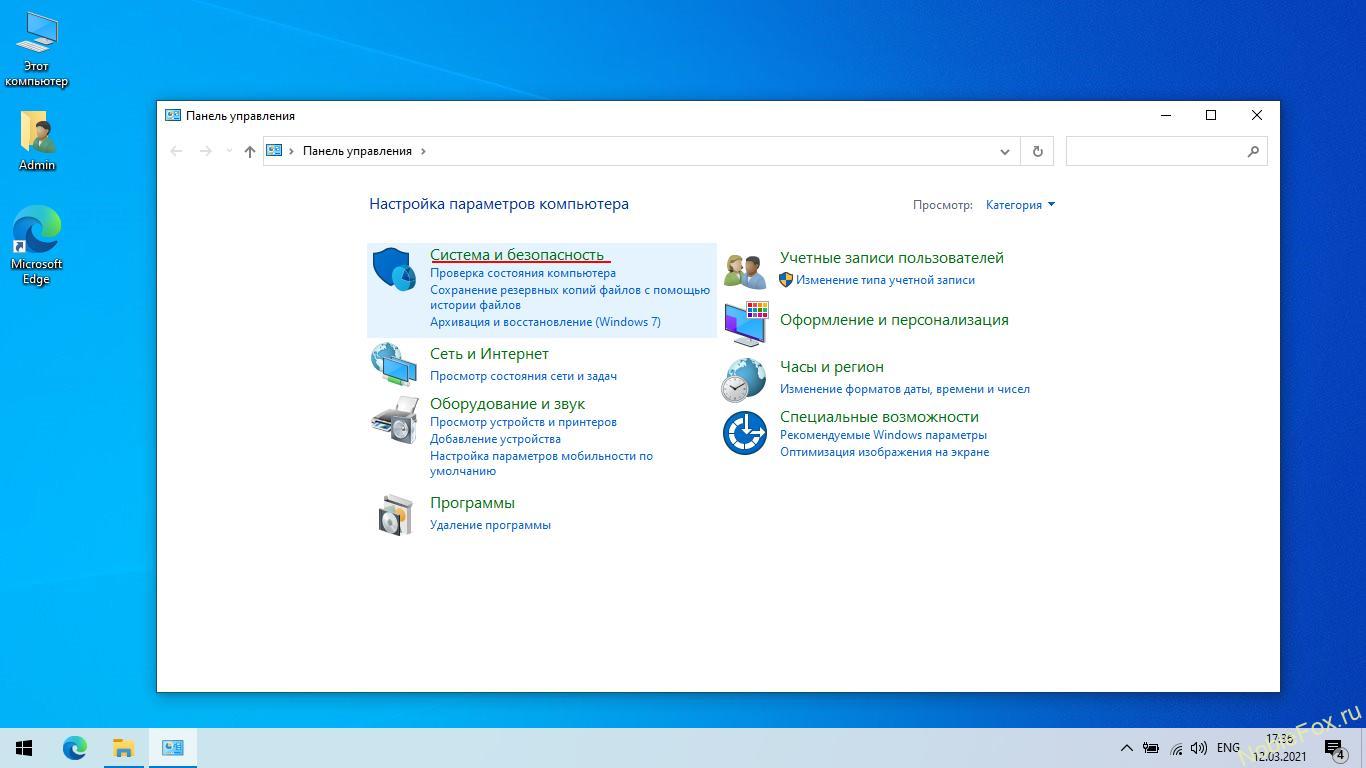
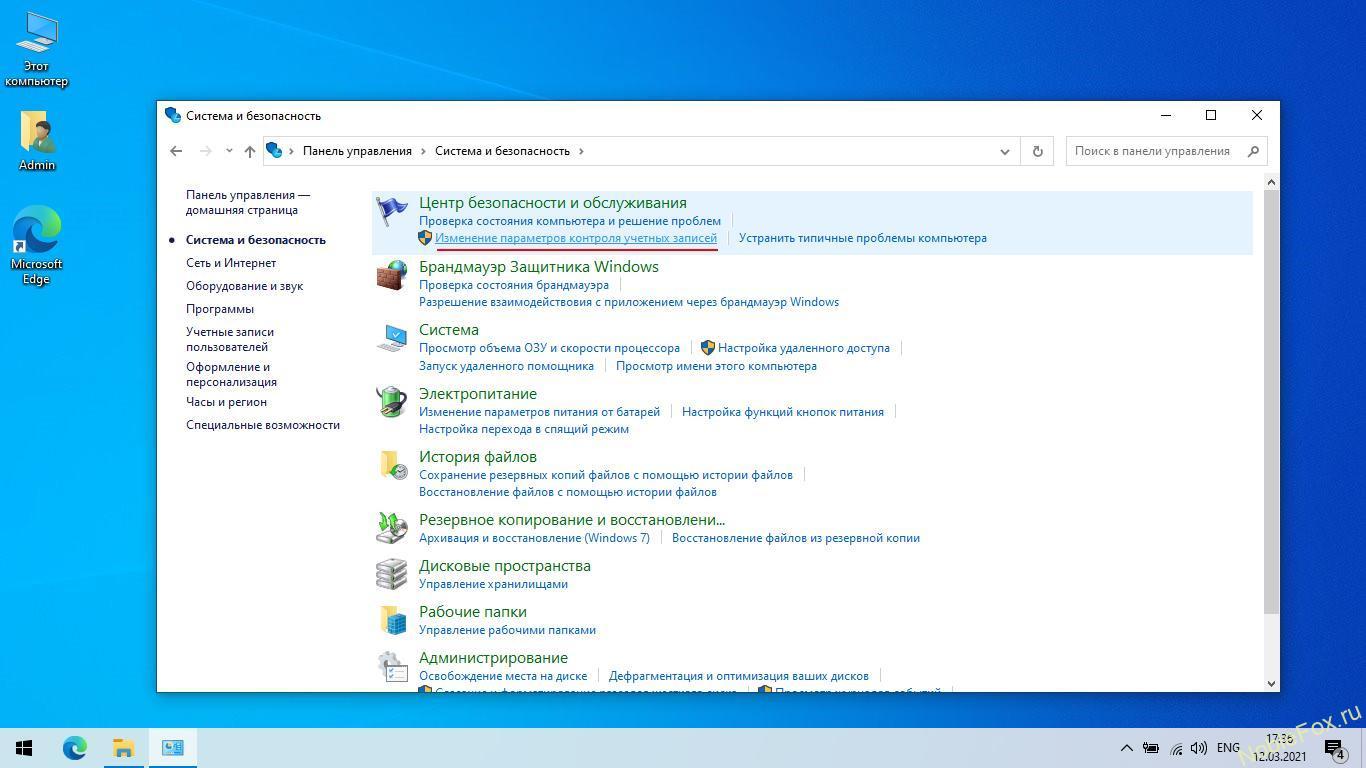
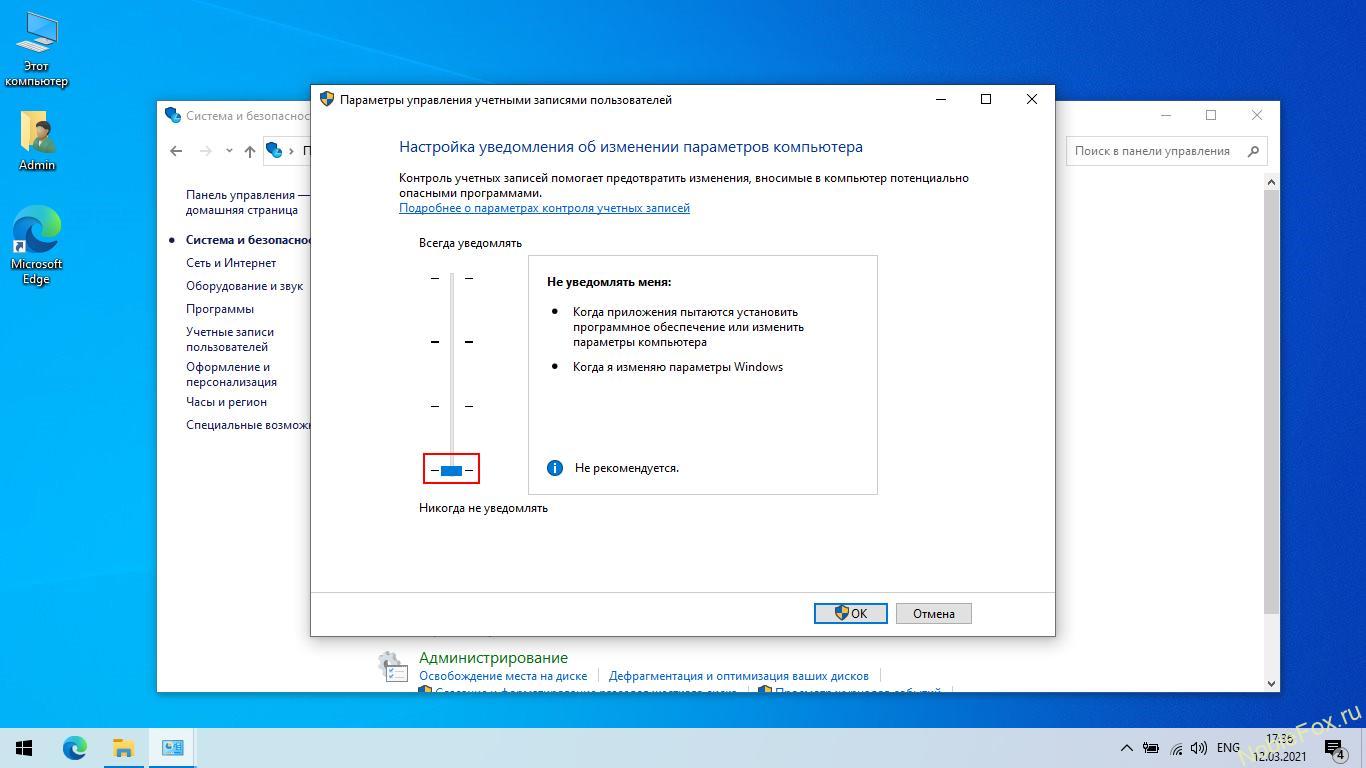
38 — Теперь отключаем Автозапуск (Рис.55, 56, 57).
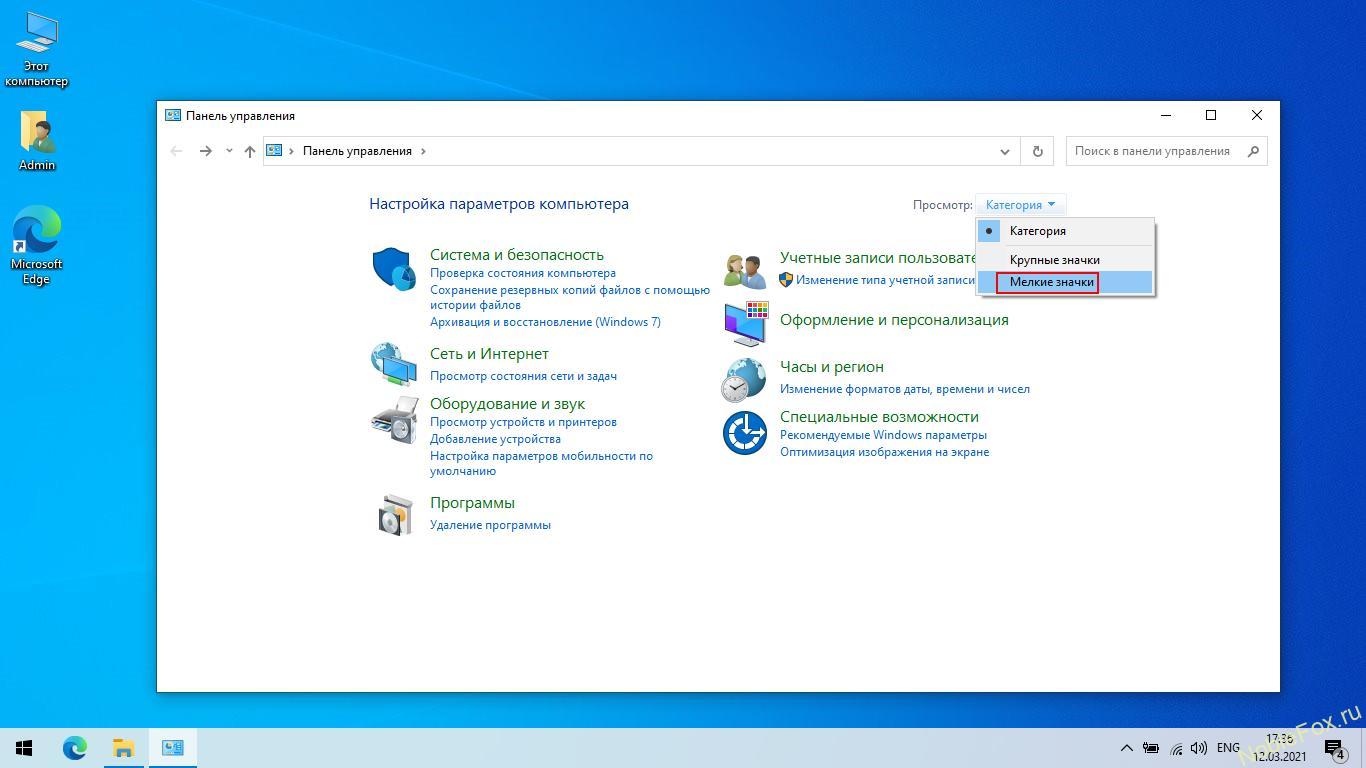
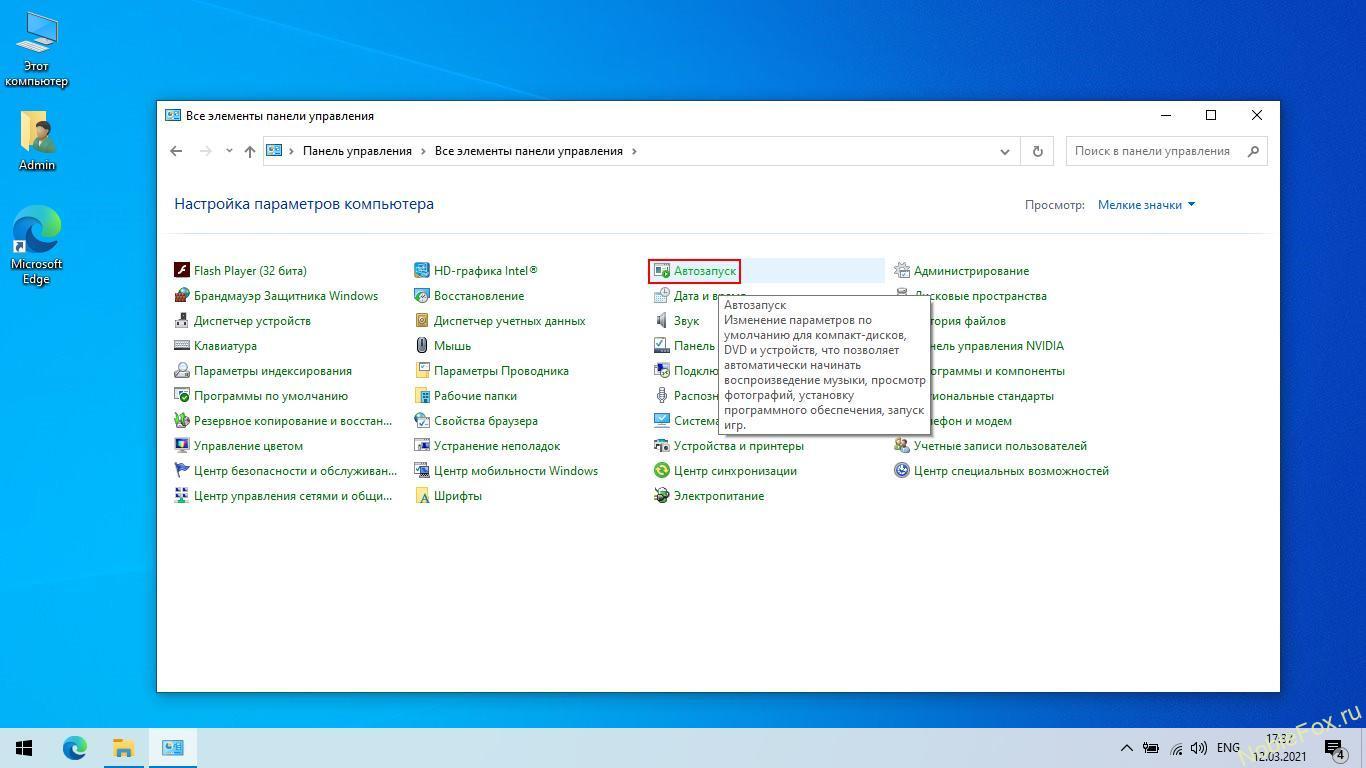
Снимаем галочку (Рис.57)
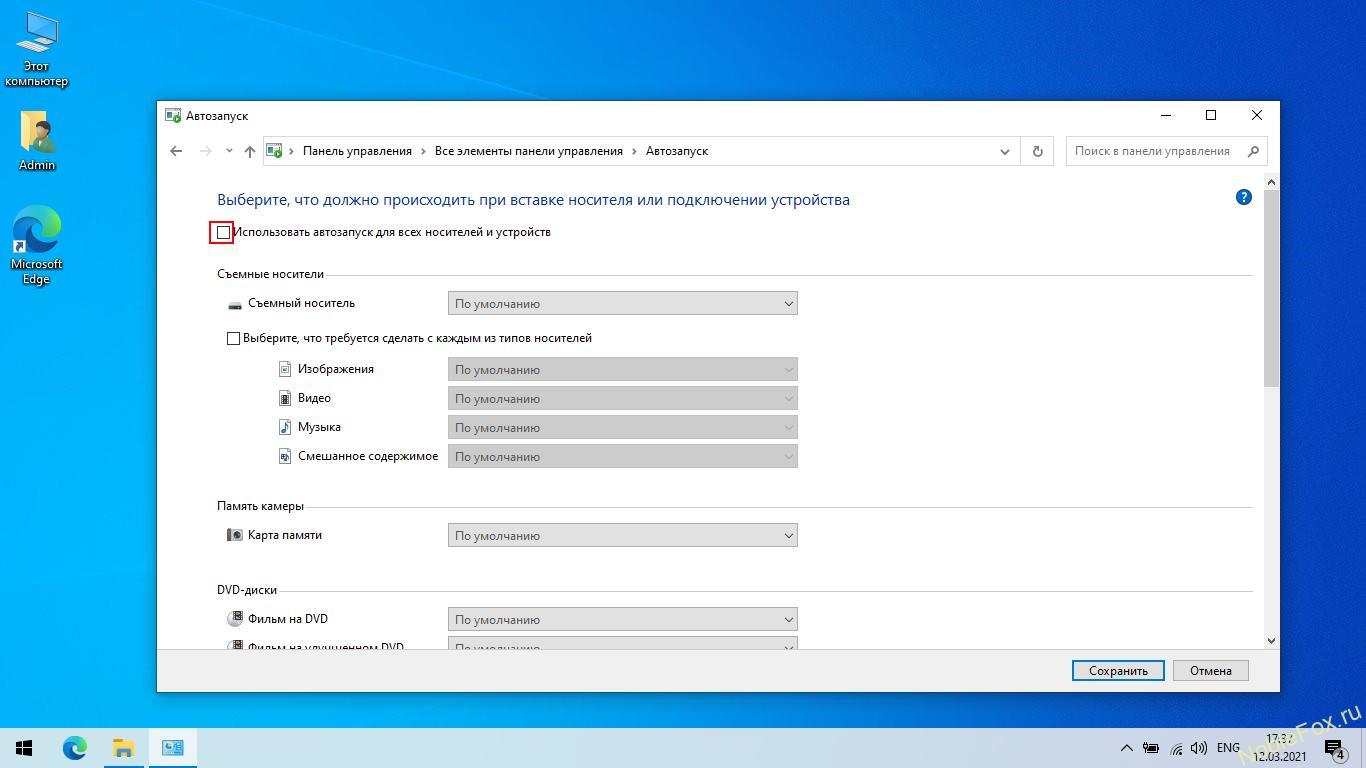
39 — Настраиваем Электропитание как на (Рис.58)
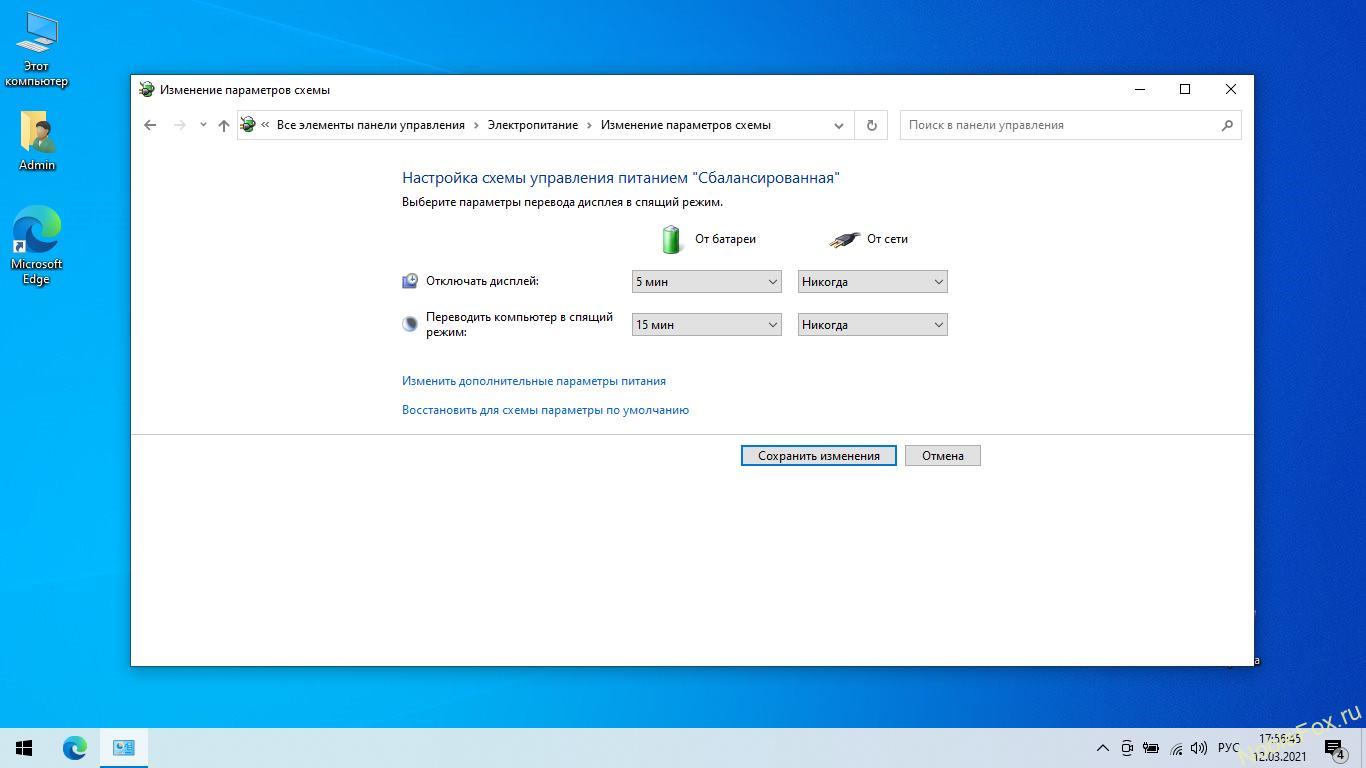
40 — Если у вас поступят обновления, не игнорируйте их (Рис.59).
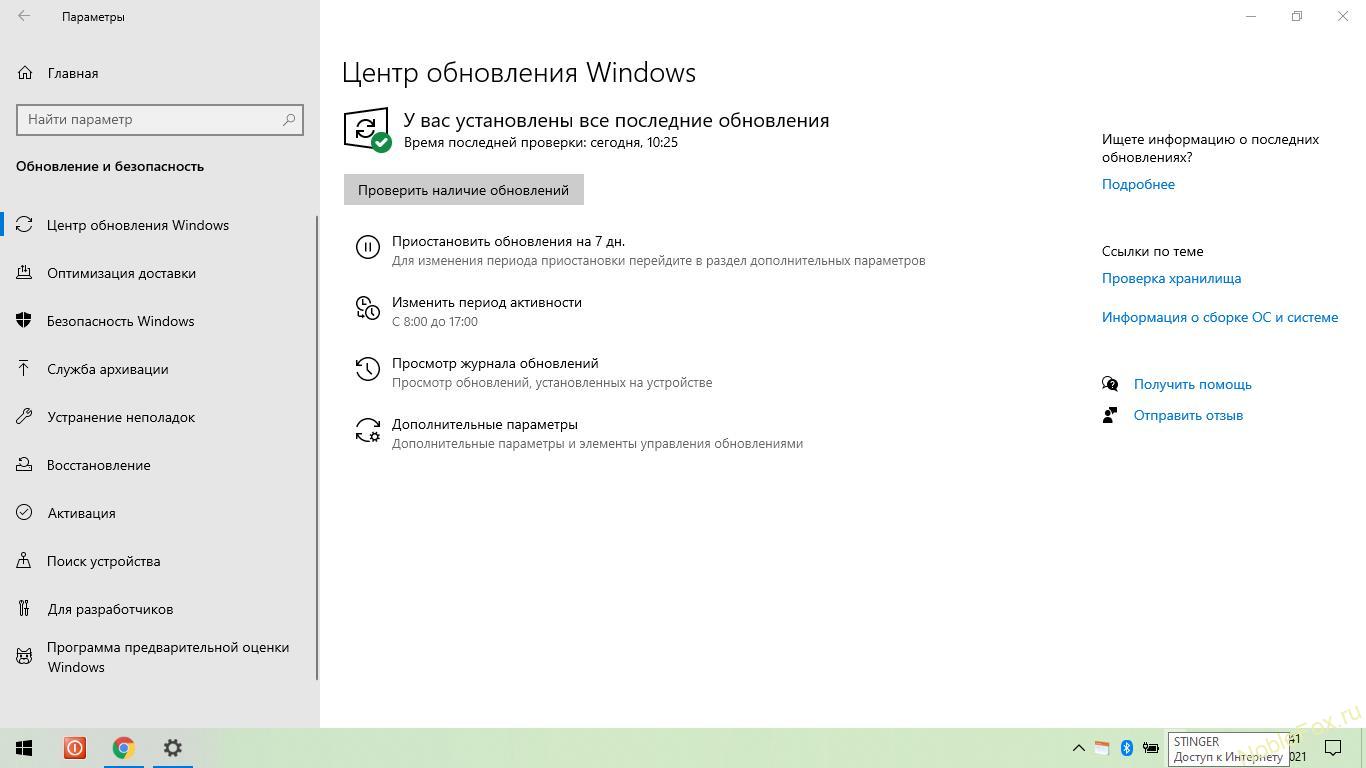
Ваша операционная система настроена (Рис.60)
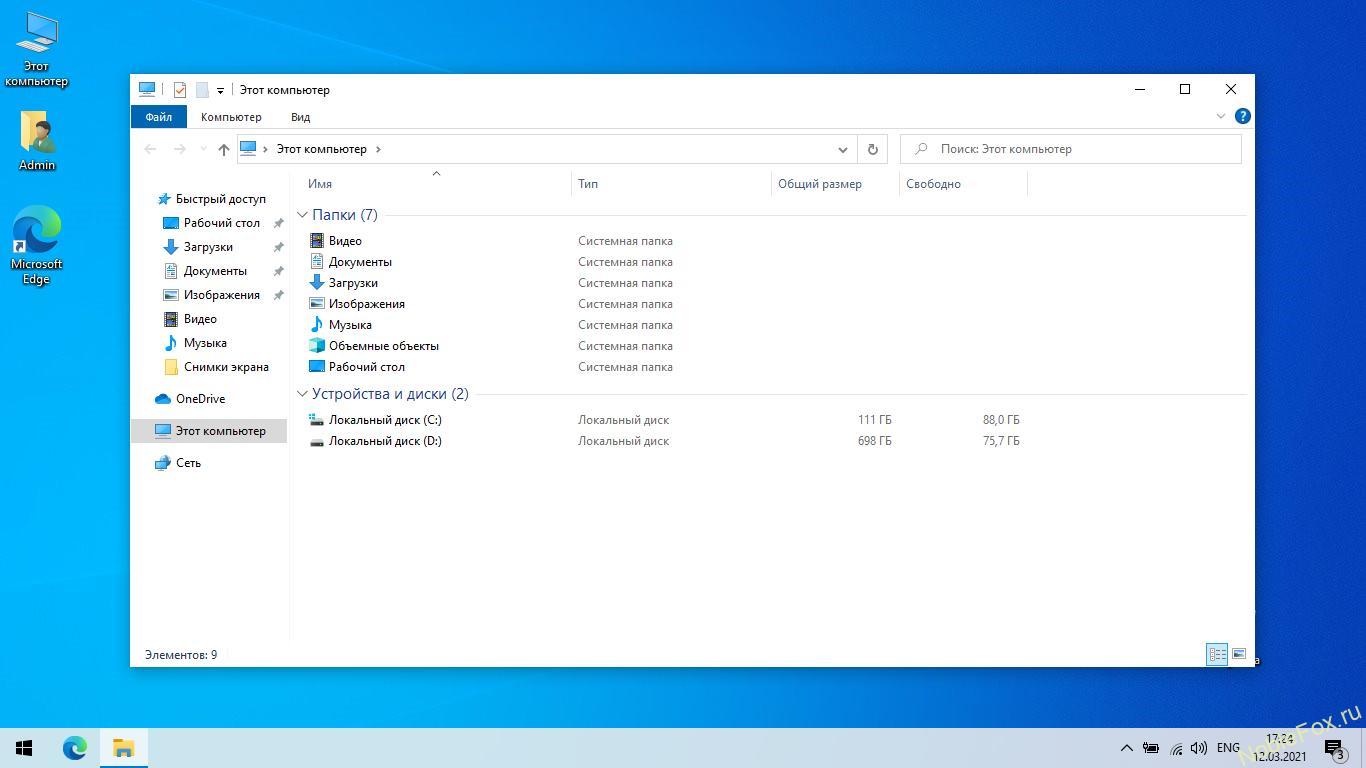
Теперь можно приступить активации, к установки программ и оптимизации системы в целом. Всю полезную информацию для окончательной настройки системы, вы можете получить пройдя по ссылкам ниже.
Источник: noblefox.ru
Установка Windows 11

В данном разделе собраны варианты установки Windows 11 x64 Home, Pro, как через обновление со старых Windows 10, 8, 8.1, 7 так и чистой установки с флешки или диска.
Вышло новое обновление для Windows 11 22H2 — можно обновляться
- Обновление Windows 11 через помощника Windows Assistant
- Автоматическая установка Windows 11 через центр обновлений
- Windows 11
- Windows 10
- Windows 7
- О нас
- Контакты
- Пользовательское соглашение
- Политика конфиденциальности
Контакты и соц. сети
- Группа Вконтакте (Задать вопрос)
- Группа Телеграм (Задать вопрос)
- Яндекс Кью
Copyright 2023 Копирование без активной ссылки запрещено
Источник: itmen.help